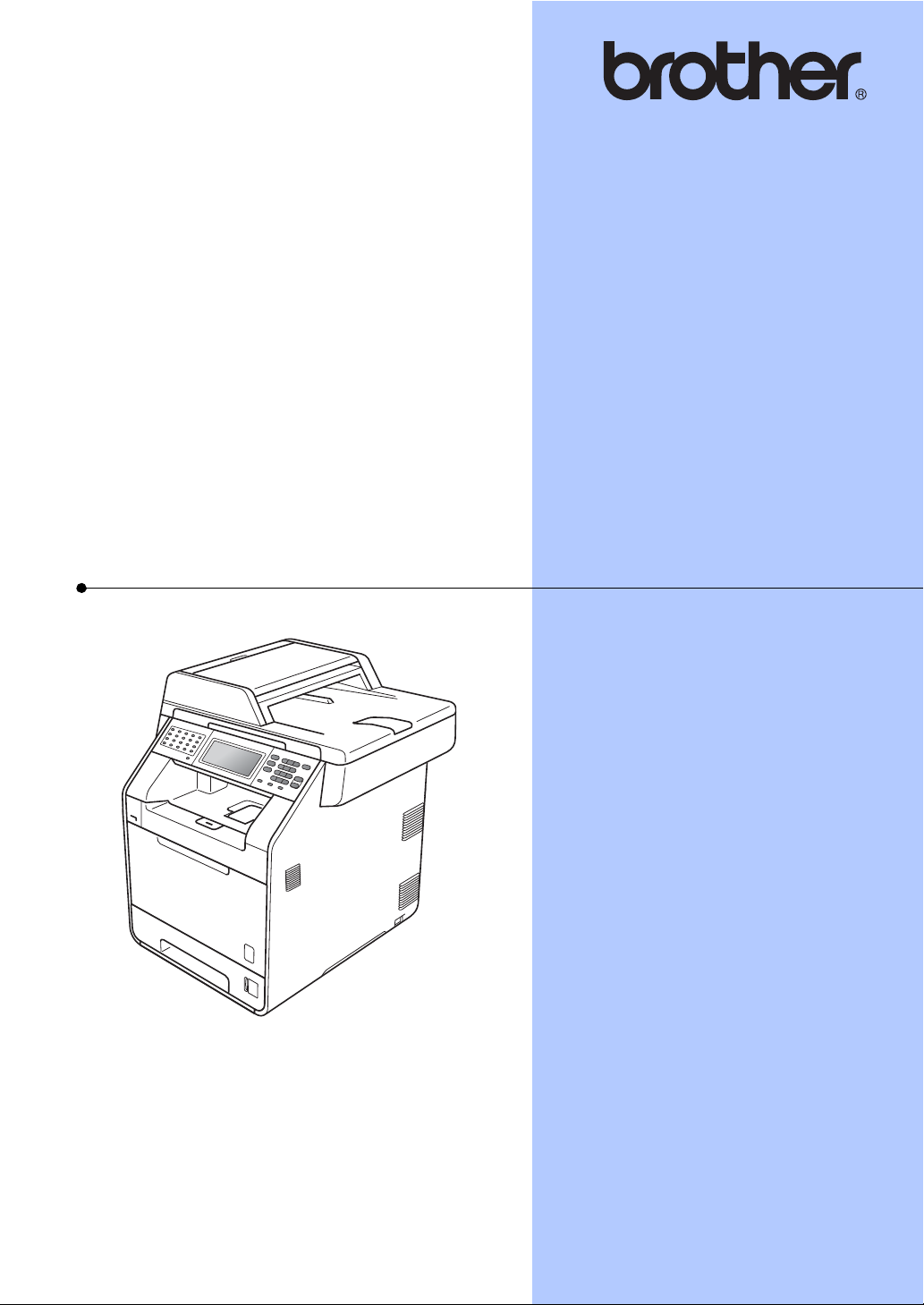
HASZNÁLATI ÚTMUTATÓ
MFC-9970CDW
A verzió
HUN
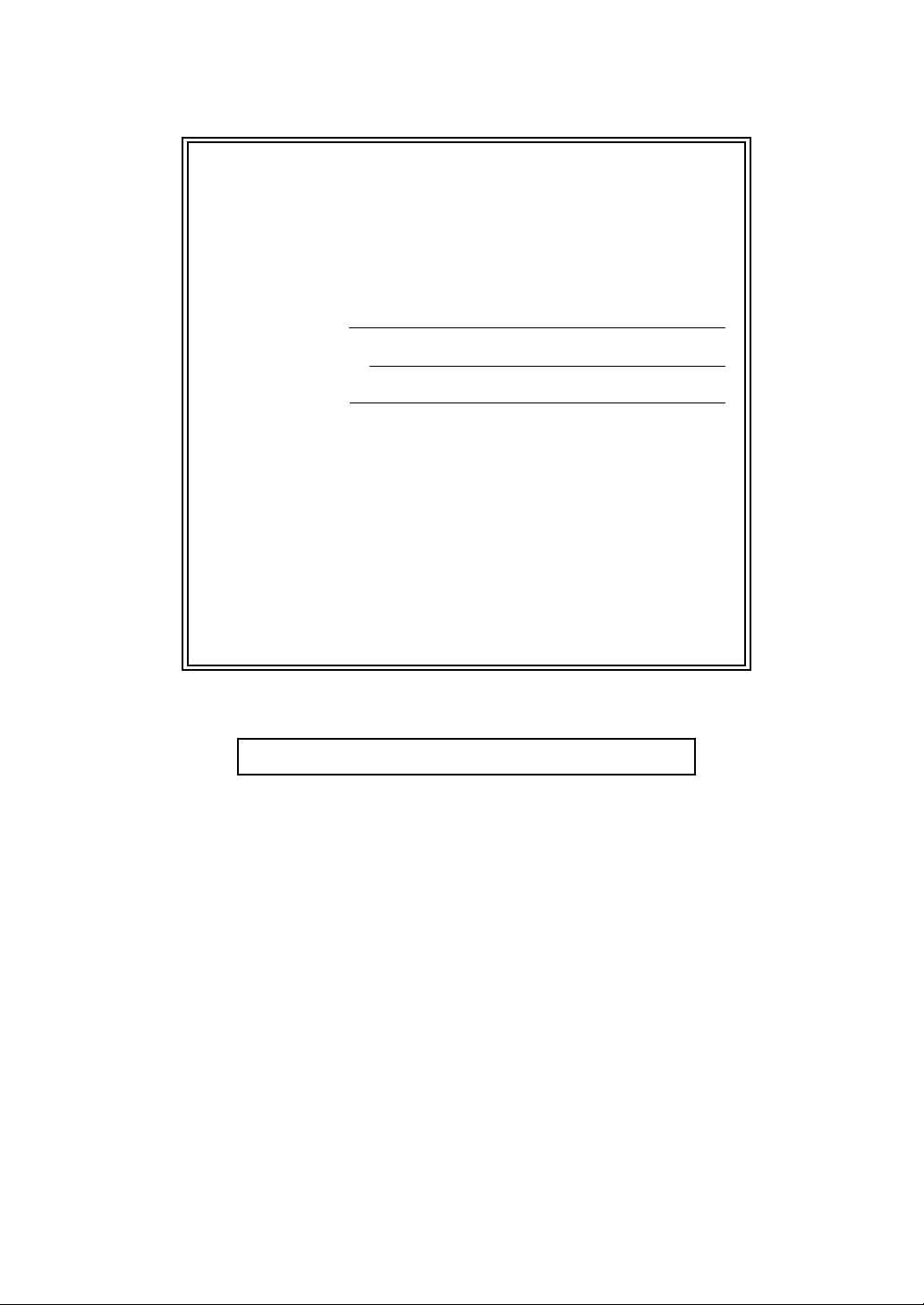
Ha az ügyfélszolgálatot kell hívnia
Kérjük, adja meg az alábbi információkat a későbbi
beazonosításhoz:
Típusszám: MFC-9970CDW
Sorozatszám:
1
Vásárlás dátuma:
Vásárlás helye:
1
A sorozatszámot a készülék hátulján találja. Őrizze
meg ezt a Használati útmutatót a vásárláskor kiállított
számlával együtt, mert ha a készüléket esetleg
ellopnák, vagy tűzkár érné, illetve ha jótállást kíván
érvényesíteni, akkor szüksége lesz rájuk.
Regisztrálja a terméket az interneten a következő címen
http://www.brother.com/registration/
© 2010 Brother Industries, Ltd.
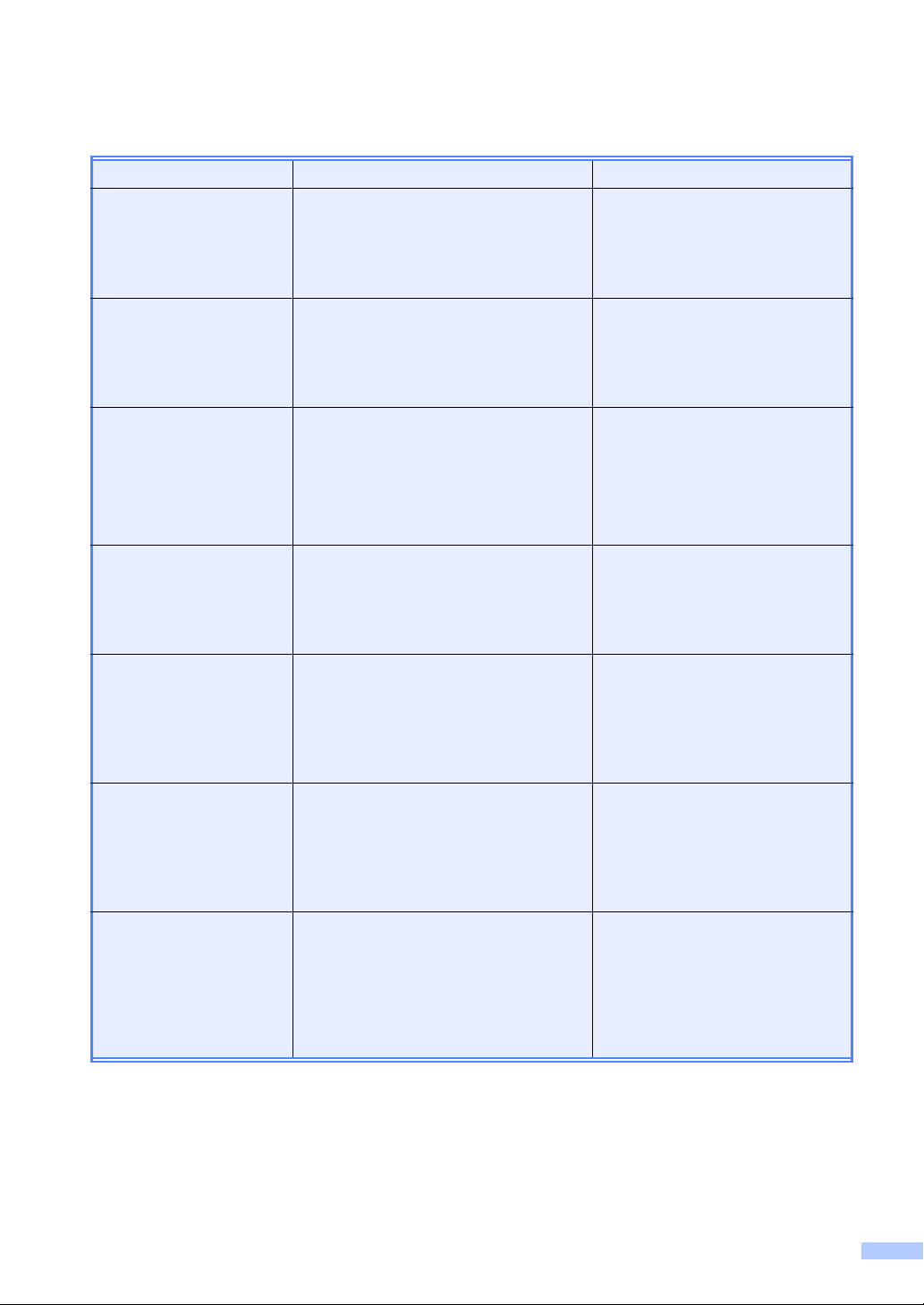
A használati útmutatók és azok megtalálása
Melyik kézikönyv? Mi található benne? Hol található?
Biztonsági előírások és
jogi nyilatkozatok
Gyors telepítési
útmutató
Használati útmutató Ismerje meg a fax, másolás, szkennelés
Kibővített használati
útmutató
Szoftver használati
útmutató
Először ezt az útmutatót olvassa el.
Olvassa el a biztonsági előírásokat a
készülék beállítása előtt. Ebben az
útmutatóban találja a védjegyeket és a
jogi korlátozásokat.
Kövesse a készülék beállításával,
valamint az operációs rendszer és a
használt kapcsolattípus
illesztőprogramjainak és szoftvereinek
telepítésével kapcsolatos utasításokat.
és közvetlen nyomtatás műveleteket, és
hogy hogyan cserélheti ki a
fogyóeszközöket. Lásd: hibaelhárítási
tanácsok.
Ismerjen meg további speciális
műveleteket: fax, másolás, biztonsági
szolgáltatások, jelentések nyomtatása
és a rendszeres karbantartás
elvégzése.
Kövesse ezeket az utasításokat a
nyomtatáshoz, szkenneléshez, hálózati
szkenneléshez, távoli beállítások
elvégzéséhez, PC-fax műveletekhez és
a Brother ControlCenter segédeszköz
használatához.
Nyomtatott / A dobozban
Nyomtatott / A dobozban
Nyomtatott / A dobozban
HUN/BUL/ROM/POL/SVK/CZE
nyelvekhez:
PDF-fájl /
Dokumentációs CD-ROM /
A dobozban
PDF-fájl /
Dokumentációs CD-ROM /
A dobozban
PDF-fájl /
Dokumentációs CD-ROM /
A dobozban
Hálózati szójegyzék Ez az útmutató alapvető információkat
tartalmaz a Brother készülékek
speciális hálózati szolgáltatásairól,
emellett általános jellegű hálózati, illetve
egyéb gyakran használt fogalmakat is
ismertet.
Hálózati használati
útmutató
Ez az útmutató hasznos információt
nyújt a Brother készülékkel kapcsolatos
vezetékes és vezeték nélküli hálózati és
biztonsági beállításokról. Emellett
részletes hibakeresési tanácsokat és
további információkat olvashat a
készülék által támogatott protokollokról.
PDF-fájl /
Dokumentációs CD-ROM /
A dobozban
PDF-fájl /
Dokumentációs CD-ROM /
A dobozban
i
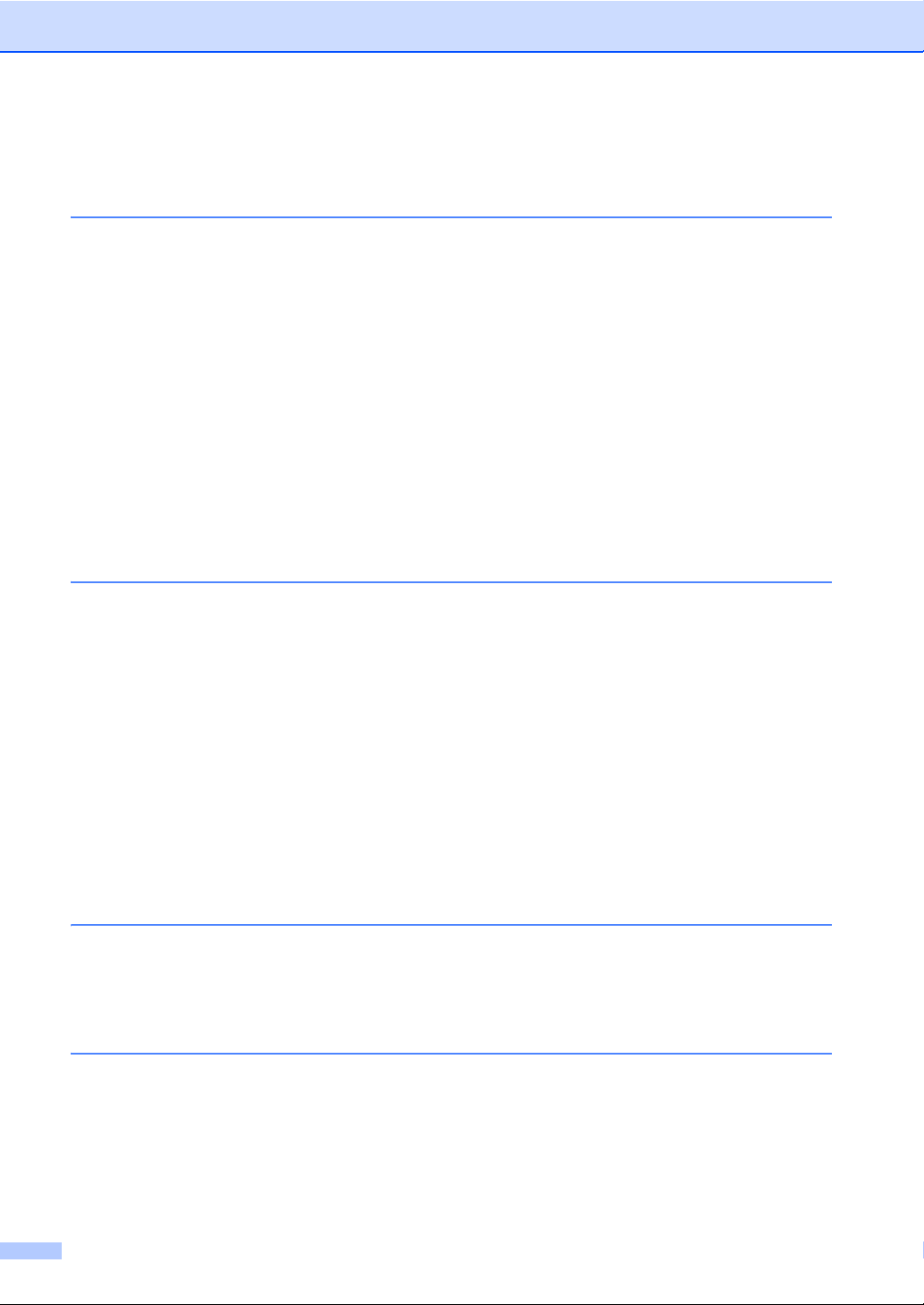
Tartalomjegyzék
(HASZNÁLATI ÚTMUTATÓ)
1 Általános tudnivalók 1
A dokumentáció használata...................................................................................1
A dokumentációban használt szimbólumok és egyezményes jelek ................1
A Speciális használati útmutató, a Szoftver használati útmutató és a Hálózati
használati útmutató elérése................................................................................2
A dokumentáció megtekintése ........................................................................2
A Brother támogatás elérése (Windows
A Brother támogatás elérése (Macintosh) .............................................................4
A kezelőpanel áttekintése......................................................................................6
LCD érintőképernyő.........................................................................................8
Alapvető műveletek .........................................................................................9
Hangerőszabályozás ...........................................................................................10
Csengetés hangereje ....................................................................................10
Hangjelzés hangereje ....................................................................................10
Hangszóró hangereje ....................................................................................11
2 Papír betöltése 12
Papír betöltése és nyomtatási adathordozó ........................................................12
Papír betöltése a normál papírtálcába...........................................................12
Papír betöltése a többcélú tálcába ................................................................14
Nem szkennelhető és nem nyomtatható területek ........................................19
Papírbeállítások...................................................................................................20
Papírméret és -típus ......................................................................................20
Tálca használata másolás üzemmódban ......................................................21
Tálca használata fax üzemmódban ...............................................................22
Tálca használata nyomtatási üzemmódban ..................................................23
Használható papírok és más nyomtatási adathordozók ......................................24
Használható papír és más nyomtatási adathordozó .....................................24
Papír típusa és mérete ..................................................................................24
Speciális papír kezelése és használata.........................................................26
®
).............................................................4
3 Dokumentum-betöltés 29
Dokumentumok betöltése....................................................................................29
Az automatikus dokumentumadagoló (ADF) használata ..............................29
Szkennerüveg használata .............................................................................30
4 Fax küldése 31
Fax elküldése.......................................................................................................31
Letter/Legal/Folio méretű dokumentumok faxolása a szkennerüvegről ........33
Színes fax küldése ........................................................................................33
Folyamatban lévő fax visszavonása ..............................................................33
Küldési-igazolási jelentés ..............................................................................34
ii
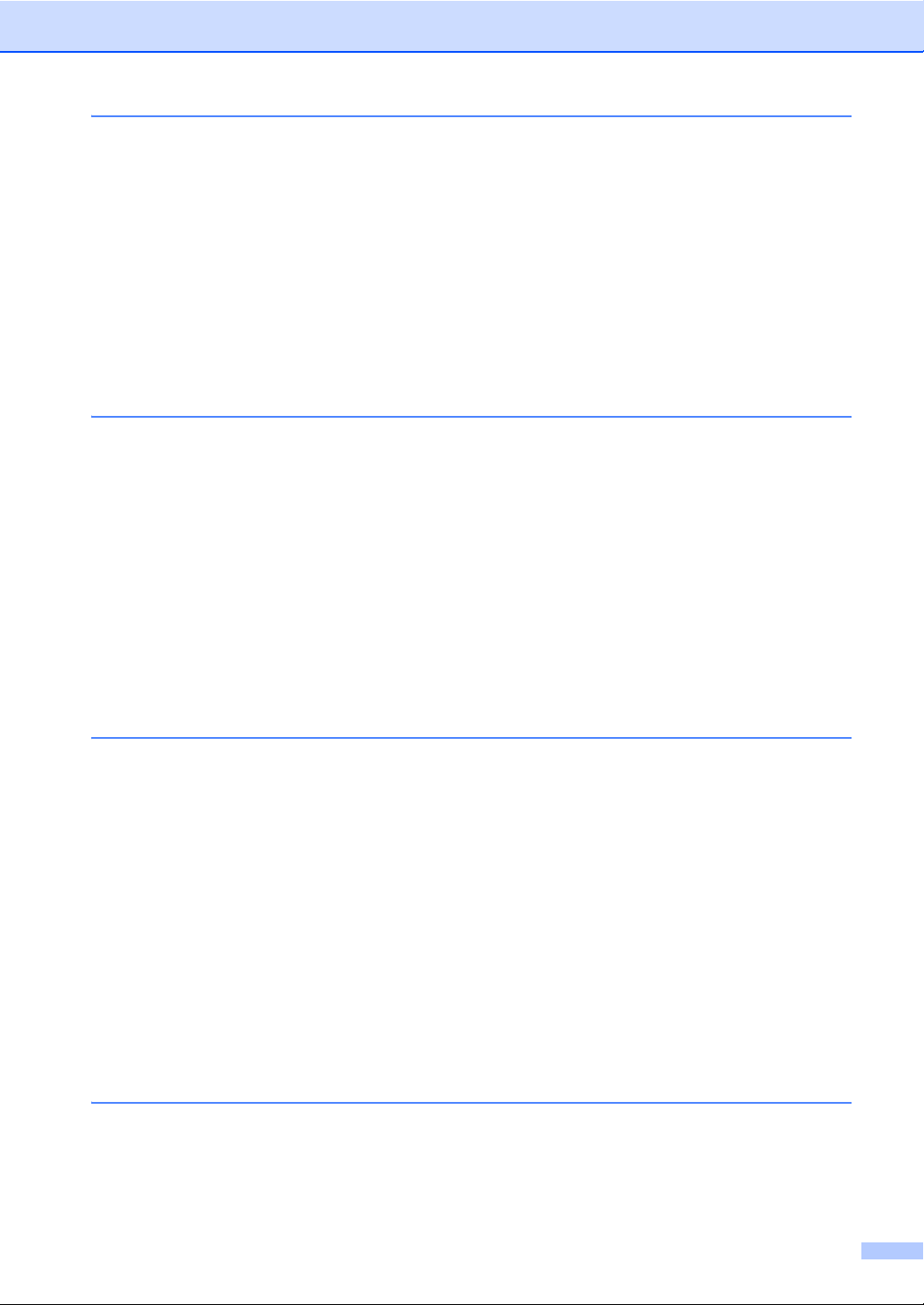
5 Fax fogadása 35
Vételi módok........................................................................................................35
Fogadási mód kiválasztása ...........................................................................35
Fogadási módok használata................................................................................36
Csak Fax .......................................................................................................36
Fax/Tel...........................................................................................................36
Kézi................................................................................................................36
Külső üzenetrögzítő .......................................................................................36
Fogadási módok beállításai .................................................................................37
Csengetés-késleltetés ...................................................................................37
F/T csengetési idő (Csak Fax/Tel. üzemmódban).........................................37
Fax észlelése.................................................................................................38
6 Telefon és külső eszközök 39
Telefonvonal szolgáltatásai .................................................................................39
A telefonvonal típusának beállítása...............................................................39
Külső üzenetrögzítő csatlakoztatása...................................................................40
Kapcsolatok...................................................................................................41
OGM (kimenő üzenet) rögzítése ...................................................................41
Többvonalas kapcsolatok (PBX) ...................................................................42
Külső és melléktelefonok.....................................................................................42
Külső és melléktelefonok csatlakoztatása.....................................................42
Működtetés melléktelefonról..........................................................................42
Csak Fax/Tel. üzemmód esetén....................................................................43
Nem Brother vezeték nélküli külső telefonkagyló használata........................43
Távoli kódok használata ................................................................................43
7 Tárcsázás és számok tárolása 45
Tárcsázás............................................................................................................45
Kézi tárcsázás ...............................................................................................45
Egygombos tárcsázás ...................................................................................45
Gyorstárcsázás..............................................................................................45
Keresés .........................................................................................................46
LDAP-keresés ...............................................................................................46
Fax-újrahívás.................................................................................................46
Számok tárolása..................................................................................................47
Szünet tárolása..............................................................................................47
Egygombos tárcsázás és a Gyorstárcsázás tárolási beállításai....................48
Egygombos tárcsázási számok tárolása .......................................................50
Gyorstárcsázó számok tárolása ....................................................................52
Az egygombos és a gyorstárcsázási számok módosítása és törlése ...........54
Hangkódos (Tone) vagy Impulzusos (Pulse) tárcsázás ................................55
8 Másolatok készítése 56
Másolás ...............................................................................................................56
Másolás leállítása..........................................................................................56
Másolási beállítások ......................................................................................57
iii
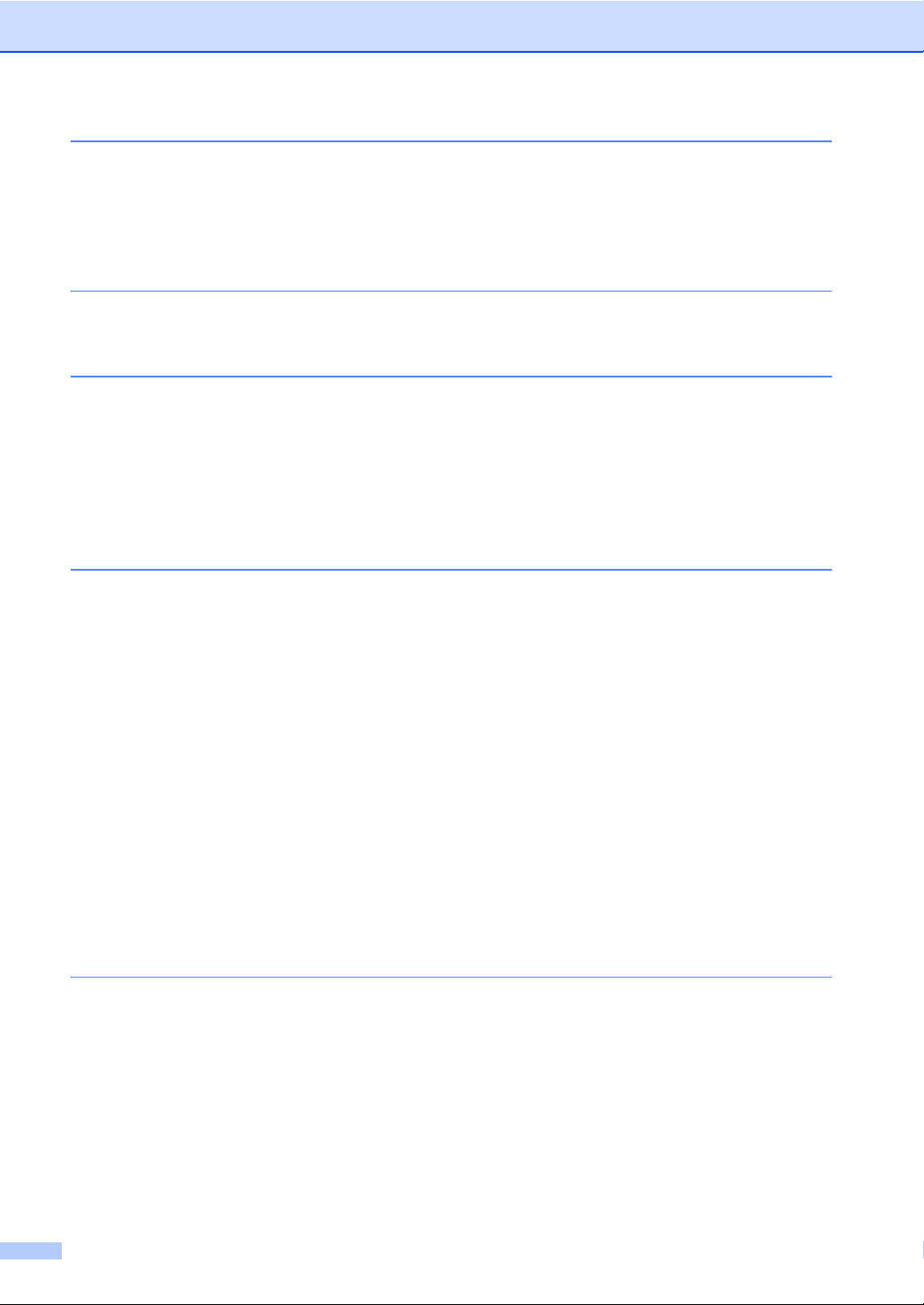
9 Adatok nyomtatása USB flash memóriáról vagy háttértárként
használható digitális fényképezőgépről58
PRN vagy PostScript® 3™ fájl létrehozása közvetlen nyomtatáshoz..................58
Adatok közvetlen nyomtatása USB flash memóriáról vagy háttértárként
használható digitális fényképezőgépről............................................................59
Alapbeállítások módosítása közvetlen nyomtatáshoz ...................................61
10 Nyomtatás számítógépről62
Dokumentum nyomtatása....................................................................................62
11 Szkennelés számítógépre 63
Dokumentum szkennelése PDF-fájlként a ControlCenter4 (Windows®)
segítségével......................................................................................................63
A SCAN (Szkennel) gomb beállításainak módosítása.........................................66
Szkennelés előtt ............................................................................................66
SCAN (Szkennel) gomb beállításai ...............................................................66
Szkennelés a SCAN (Szkennel) gomb segítségével.....................................68
A Szokásos karbantartás 69
Fogyóeszközök cseréje .......................................................................................69
Festékkazetta cseréje....................................................................................73
Dobegység cseréje........................................................................................79
A papírtovábbító egység cseréje ...................................................................87
A használtfesték-kazetta cseréje...................................................................92
A készülék tisztítása és ellenőrzése....................................................................99
A burkolat tisztítása .......................................................................................99
A szkennerüveg tisztítása............................................................................100
Lézer szkenner panelek tisztítása ...............................................................102
A koronaszálak tisztítása.............................................................................105
Dobegység tisztítása ...................................................................................109
A papírfelszedő görgők tisztítása ................................................................116
Kalibrálás.....................................................................................................117
Automatikus regisztráció .............................................................................118
Kézi regisztráció ..........................................................................................118
Frekvencia (színkorrekció) ..........................................................................119
B Hibaelhárítás 120
Hiba- és karbantartási üzenetek ........................................................................120
A faxok vagy a faxnapló átküldése ..............................................................128
Dokumentum-elakadás ......................................................................................129
A dokumentum az ADF egység felső részén akadt el.................................129
A dokumentum a dokumentumfedőlap alatt akadt el ..................................130
Az automatikus lapadagolóba akadt kis dokumentumok eltávolítása .........130
A papír a kimeneti tálcában akadt el ...........................................................131
iv
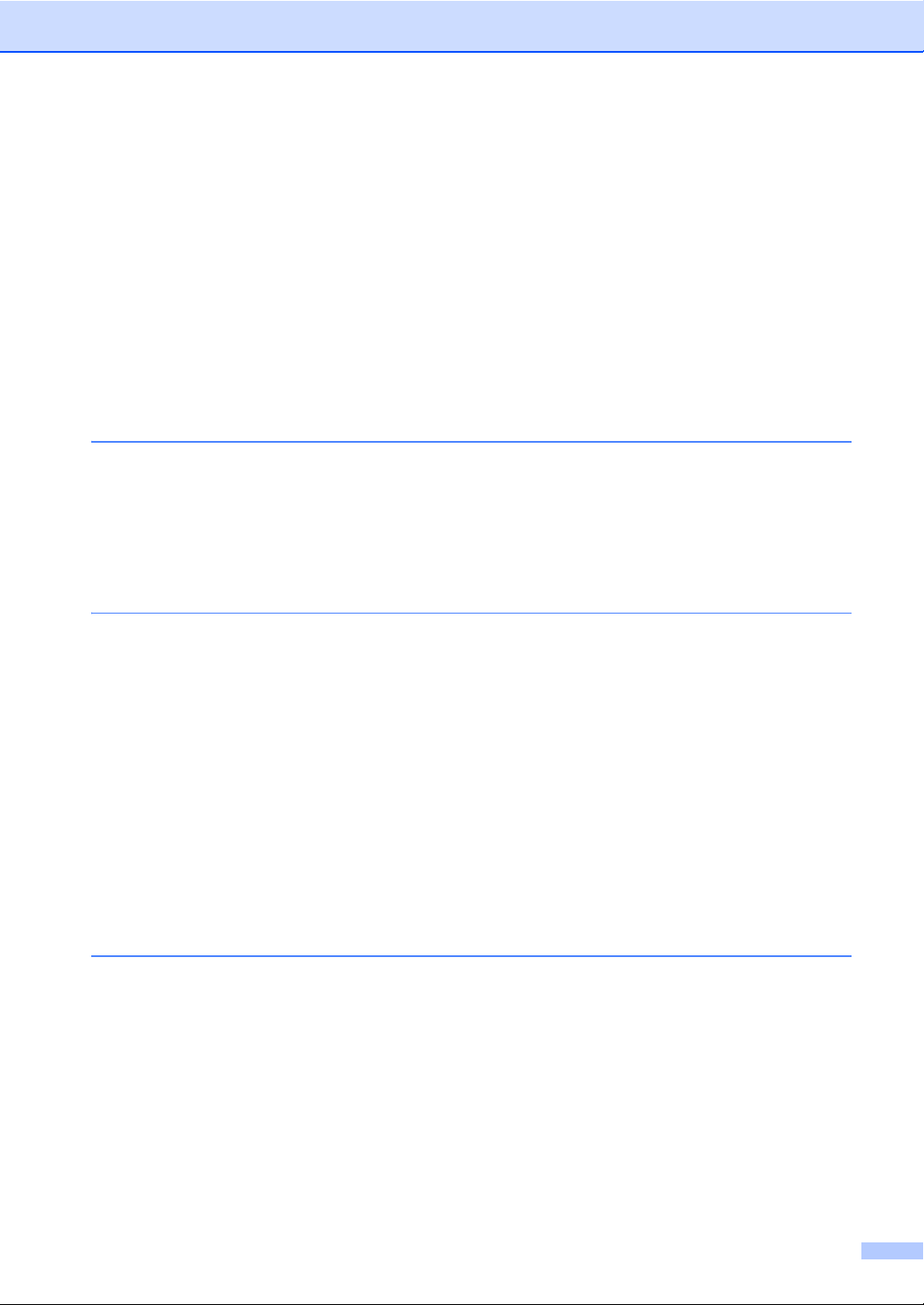
Papírelakadás....................................................................................................131
A papír elakadt a többcélú tálcában ............................................................131
Elakadt a papír az 1. vagy a 2. papírtálcán .................................................132
A papír a gép hátsó részében akadt el........................................................134
A papír a gép belsejében akadt el ...............................................................136
A papír elakadt az 1. papírtálca alatt...........................................................139
Ha problémát tapasztal a készülékkel...............................................................143
Tárcsahangészlelés beállítása ....................................................................153
Telefonvonal interferencia / VoIP ................................................................153
A nyomtatási minőség javítása..........................................................................155
Készülékinformációk..........................................................................................162
A sorozatszám ellenőrzése .........................................................................162
Visszaállítási funkciók..................................................................................162
A készülék beállításainak visszaállítása a gyári alaphelyzetbe ...................163
C Menü és funkciók 164
Képernyőn keresztüli programozás ...................................................................164
Menütáblázat ...............................................................................................164
MENÜ gomb és üzemmód gombok...................................................................164
Menü táblázat ....................................................................................................165
Szöveg beírása..................................................................................................204
DMűszaki adatok 205
Általános............................................................................................................205
Dokumentumméret............................................................................................207
Nyomtatási adathordozó....................................................................................208
Fax.....................................................................................................................210
Másolás .............................................................................................................211
Szkenner ...........................................................................................................212
Nyomtató ...........................................................................................................213
Interfészek .........................................................................................................214
Közvetlen nyomtatás funkció.............................................................................215
Szkennelés USB-eszközre funkció....................................................................216
Számítógép-követelmények .............................................................................217
Fogyóeszközök..................................................................................................220
Hálózat (LAN) ....................................................................................................221
E Index 222
v
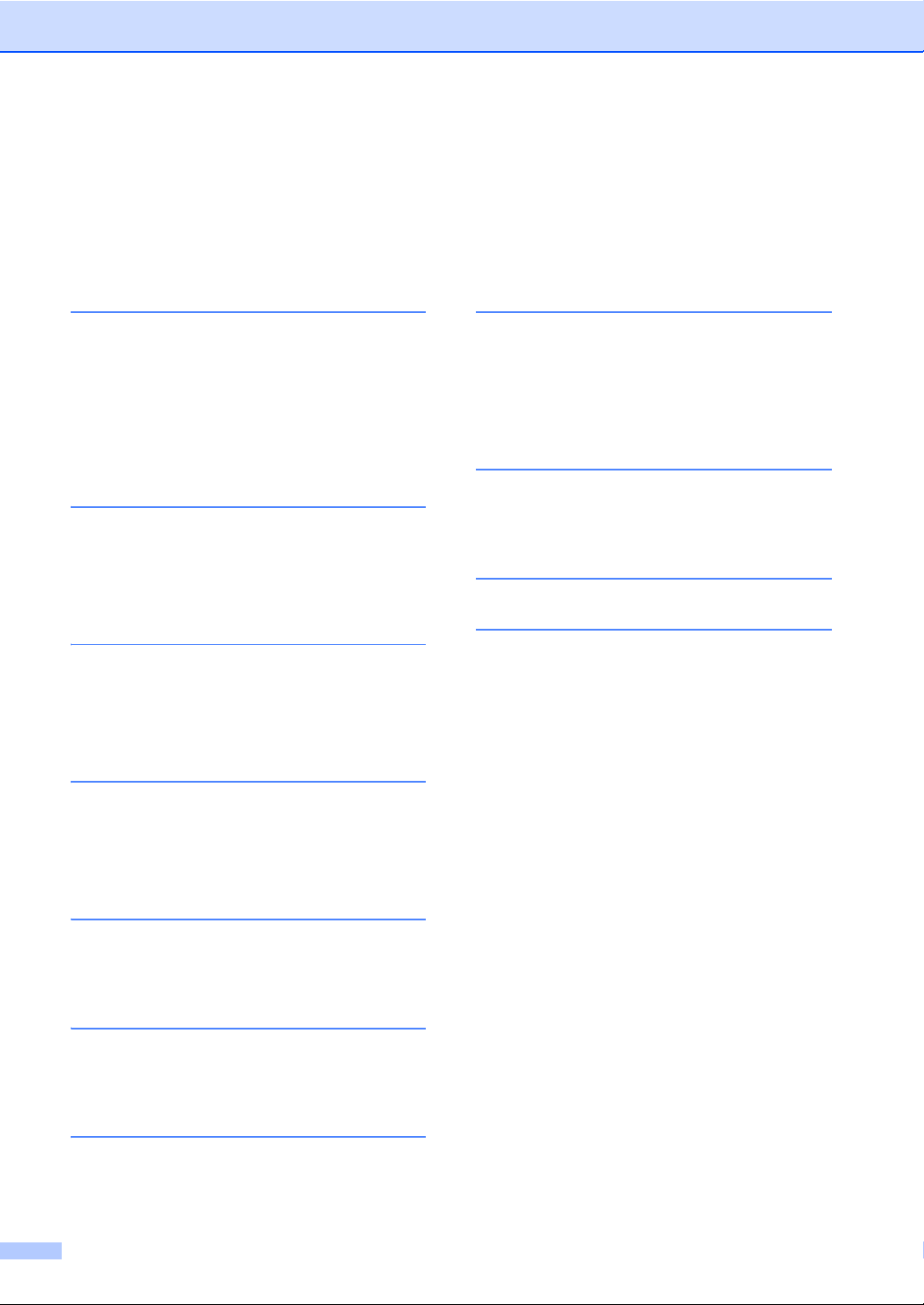
Tartalomjegyzék
(KIBŐVÍTETT HASZNÁLATI ÚTMUTATÓ)
A Kibővített használati útmutató a következő funkciókat és műveleteket magyarázza el.
A Kibővített használati útmutató című dokumentumot a Dokumentációs CD-ROM-on találja a
dobozban.
1 Általános beállítások
Tárolás a memóriában
Automatikus nyári időszámítás
Gazdaságosság
LCD képernyő
Üzemmód időzítő
2 Biztonsági jellemzők
Secure Function Lock 2.0
Beállítási zár
Híváskorlátozás
3 Fax küldése
További küldési lehetőségek
További küldési műveletek
Lehívás áttekintése
4 Fax fogadása
Távoli fax opciók (csak fekete-fehér)
További fogadási műveletek
Lehívás áttekintése
A Szokásos karbantartás
A készülék tisztítása és ellenőrzése
Az időszakos karbantartás által érintett
elemek cseréje
A készülék csomagolása és szállítása
B Választási lehetőségek
Opcionális papírtálca (LT-300CL)
Memóriaegység
C Szójegyzék
D Index
5 Tárcsázás és számok tárolása
További tárcsázási műveletek
Számok tárolásának további módjai
6 Jelentések nyomtatása
Faxjelentések
Jelentések
7 Másolatok készítése
Másolási beállítások
vi
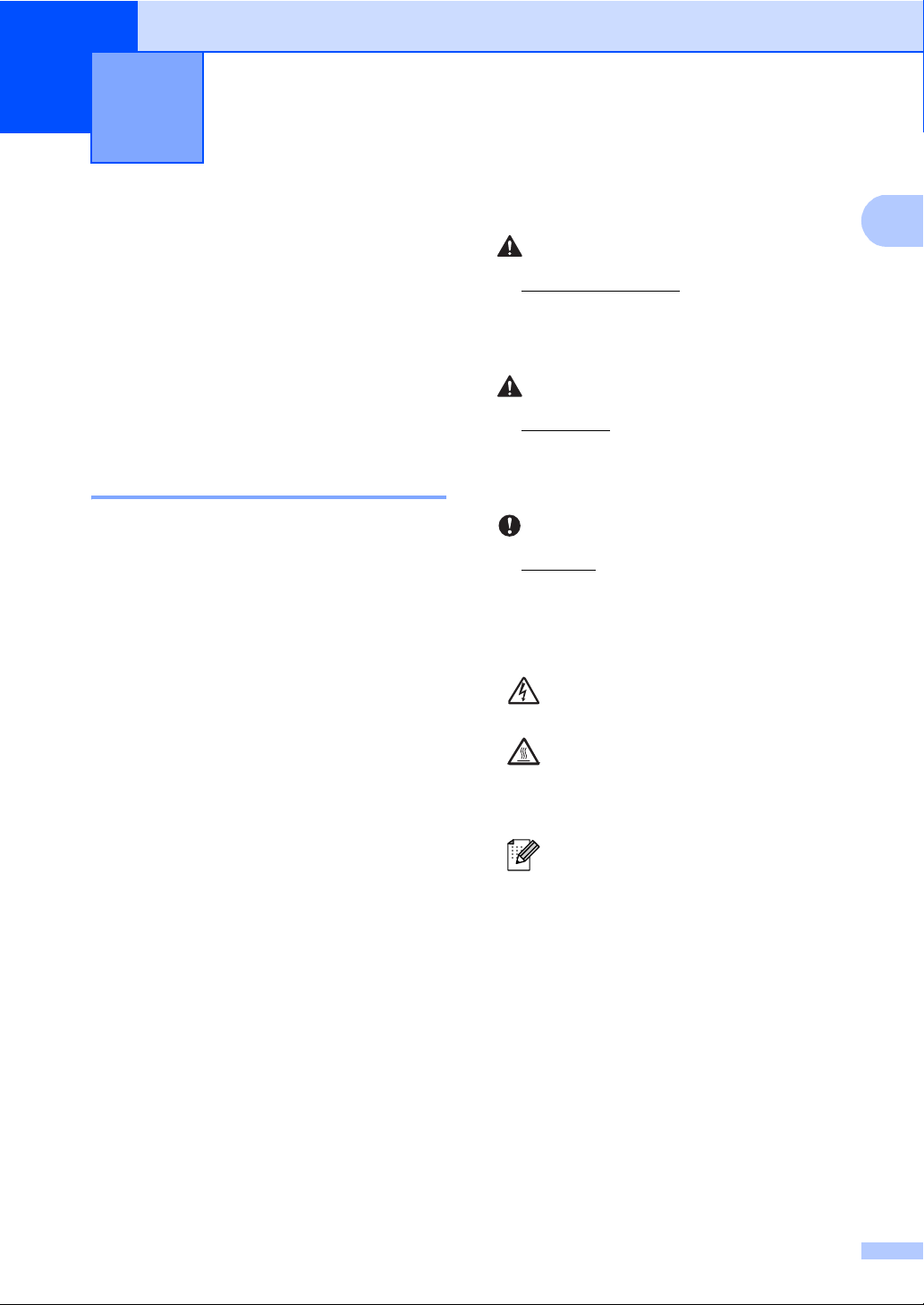
1
1
FONTOS
Általános tudnivalók 1
A dokumentáció használata
Köszönjük, hogy Brother készüléket
választott! A dokumentáció elolvasása
segíthet abban, hogy a legtöbbet hozza ki a
készülékéből.
A dokumentációban használt szimbólumok és egyezményes jelek 1
A dokumentációban a következő
szimbólumok és egyezményes jelek
szerepelnek.
Félkövér Félkövér betűkkel a készülék
vezérlőpultján található vagy a
számítógép monitorán
megjelenő gombokat jelöltük.
Dőlt betű A dőlt betűstílus egy fontos
pont kiemelésére szolgál, vagy
kapcsolódó témákhoz irányítja.
Courier
New
Courier New betűtípusban
jelennek meg a készülék LCD
kijelzőjén kijelzett üzenetek.
1
FIGYELEM
A FIGYELMEZTETÉS olyan lehetséges
veszélyhelyzetet jelöl, amely, ha nem
kerülik el, súlyos, akár végzetes
sérüléseket eredményezhet.
VIGYÁZAT
A VIGYÁZAT olyan lehetséges
veszélyhelyzetet jelöl, amely, ha nem
kerülik el, kisebb vagy közepesen súlyos
sérüléseket eredményezhet.
A FONTOS olyan lehetséges
veszélyhelyzetet jelöl, amely csak anyagi
kárral vagy a termék
működőképességének megszűnésé vel járó
balesethez vezethet.
Az Áramütés-veszély ikon áramütés
lehetőségére figyelmeztet.
A Forró felület-ikon arra
figyelmeztet, hogy ne érintsük meg a
készülék forró részeit.
A Megjegyzésekben útmutatót talál
a különböző helyzetek kezelésére,
továbbá javaslatokat arra
vonatkozóan, hogy az aktuális
művelet hogyan használható más
funkciókkal.
1
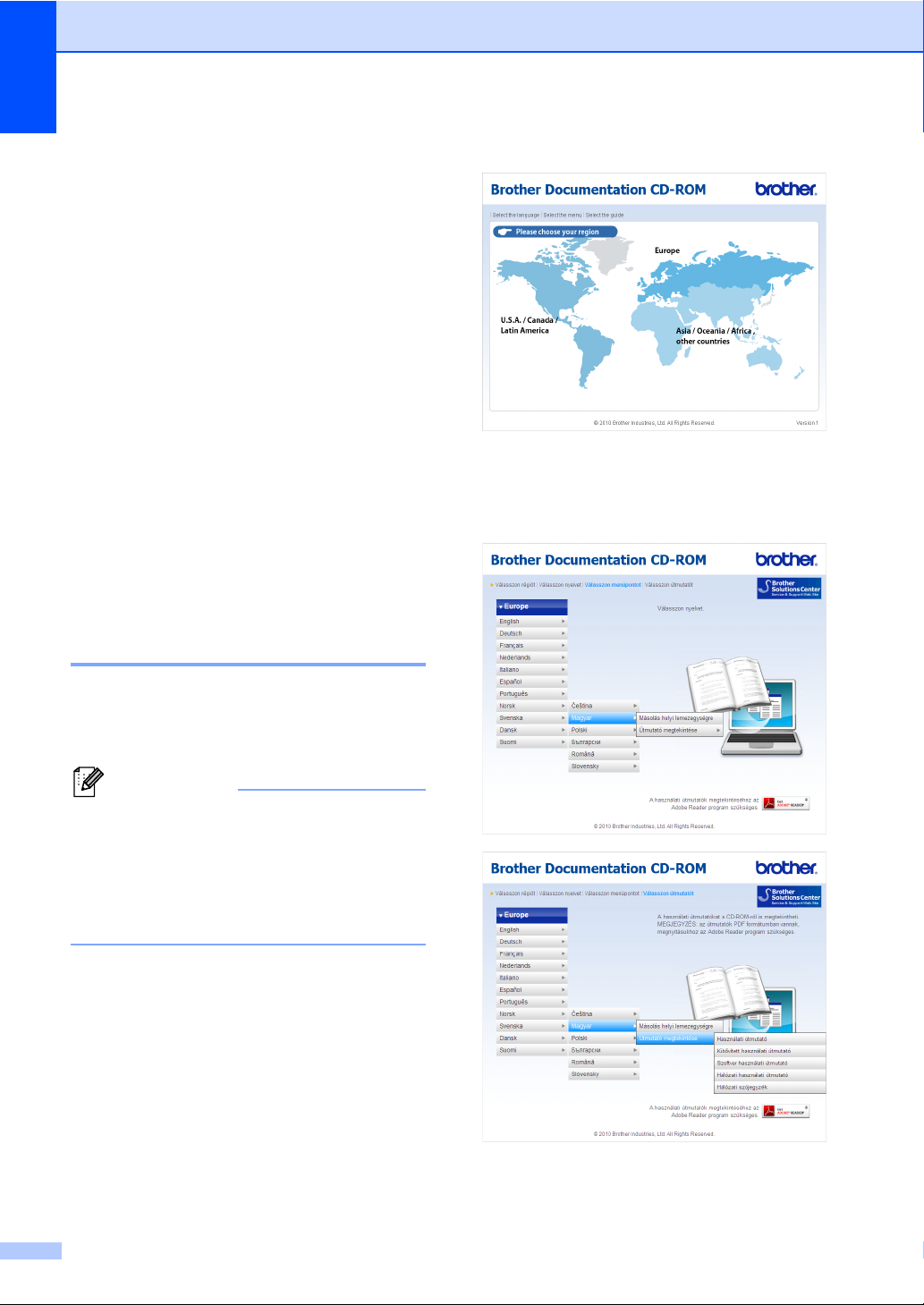
1. fejezet
Megjegyzés
A Speciális használati útmutató, a Szoftver használati útmutató és a Hálózati használati útmutató elérése
Ez az Használati útmutató nem tartalmazza a
készülékkel kapcsolatos összes információt,
például a speciális faxolási, másolási,
nyomtatási, szkennelési, PC-fax és hálózati
funkciók leírását. Amikor készen áll az ilyen
műveletek részletes megismerésére, olvassa
el a Kibővített használati útmutató,
Szoftver használati útmutató, Hálózati
használati útmutató és Hálózati
szójegyzék dokumentumokat a
Dokumentációs CD-ROM-on.
A dokumentáció megtekintése 1
c Kattintson a kívánt országra.
1
d Mutasson a nyelvére, mutasson a
Útmutató megtekintése elemre, majd
kattintson az elolvasni kívánt
útmutatóra.
a Kapcsolja be számítógépét. Helyezze a
Dokumentációs CD-ROM-ot a CD-ROM
meghajtóba.
(Windows® felhasználóknak) Ha nem
jelenik meg automatikusan a képernyő,
ugorjon a Sajátgép (Számítógép)
ablakra, kattintson duplán a CD-ROM
ikonra, majd kattintson duplán az
index.html fájlra.
b (Macintosh felhasználóknak) Kattintson
duplán a Dokumentációs CD-ROM
ikonjára, majd kattintson duplán az
index.html fájlra.
2
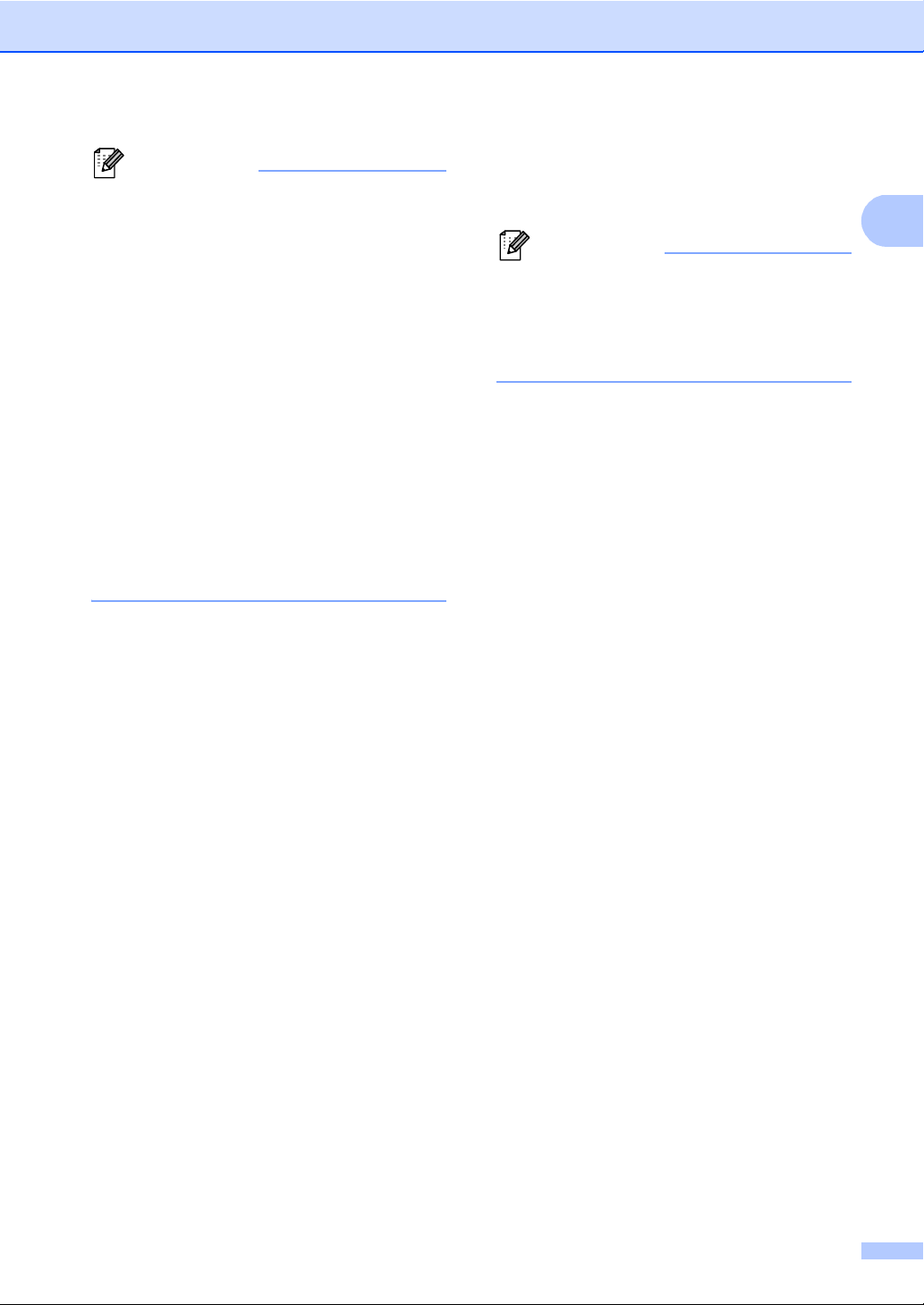
1
Megjegyzés
• (Csak Windows® felhasználóknak)
Megjegyzés
Előfordulhat, hogy a böngésző tetején egy
sárga sáv jelenik meg, amely biztonsági
figyelmeztetést tartalmaz az Active X
vezérlőkkel kapcsolatban. Ahhoz, hogy az
oldal megfelelően megjelenjen, kattintson
a Blokkolt tartalom engedélyezése
gombra, majd kattintson a Biztonsági
figyelmeztetés párbeszédpanel Igen
gombjára.
• (Csak Windows
®
felhasználóknak)1 A
gyorsabb hozzáférés érdekében PDF
formátumban az összes felhasználói
dokumentációt a számítógép egy helyi
mappájába másolhatja. Mutasson a
nyelvére, majd kattintson a Másolás helyi
lemezegységre elemre.
1
Microsoft® Internet Explorer® 6.0 vagy újabb.
Hol találhatók szkennelési utasítások 1
Számos módon szkennelhet
dokumentumokat. Az utasításokat a
következő helyeken találja:
Szoftver használati útmutató
Szkennelés
Általános tudnivalók
A Presto! PageManager használati
útmutató
(Macintosh)
A Presto! PageManager alkalmazást
használat előtt le kell tölteni, és telepíteni
kell. További útmutatások: A Brother
támogatás elérése (Macintosh)
című részt a(z) 4. oldalon!.
A teljes Presto! PageManager használati
útmutató megtekinthető a Presto!
PageManager alkalmazás Súgójában.
Hol találhatók a hálózat beállításával
kapcsolatos útmutatások
A készüléke vezetékes és vezeték nélküli
hálózatokhoz csatlakoztatható. Az erre
vonatkozó alapvető utasításokat a Gyors
telepítési útmutató dokumentációban találja.
Ha a vezeték nélküli hozzáférési pont vagy
útválasztó támogatja a Wi-Fi Protected Setup
vagy AOSS™ rendszereket, a Gyors
telepítési útmutató lépéseit is követheti. A
hálózati telepítésről további információt a
Dokumentációs CD-ROM Hálózati használati
útmutató című dokumentumában talál.
ControlCenter
Hálózati szkennelés
Az OCR funkciókat biztosító ScanSoft™
PaperPort™12SE útmutatói
(Windows
A teljes, OCR funkciókat biztosító
®
)
ScanSoft™ PaperPort™ 12SE útmutató
megtekinthető a ScanSoft™ PaperPort™
12SE alkalmazás Súgó szakaszából.
3
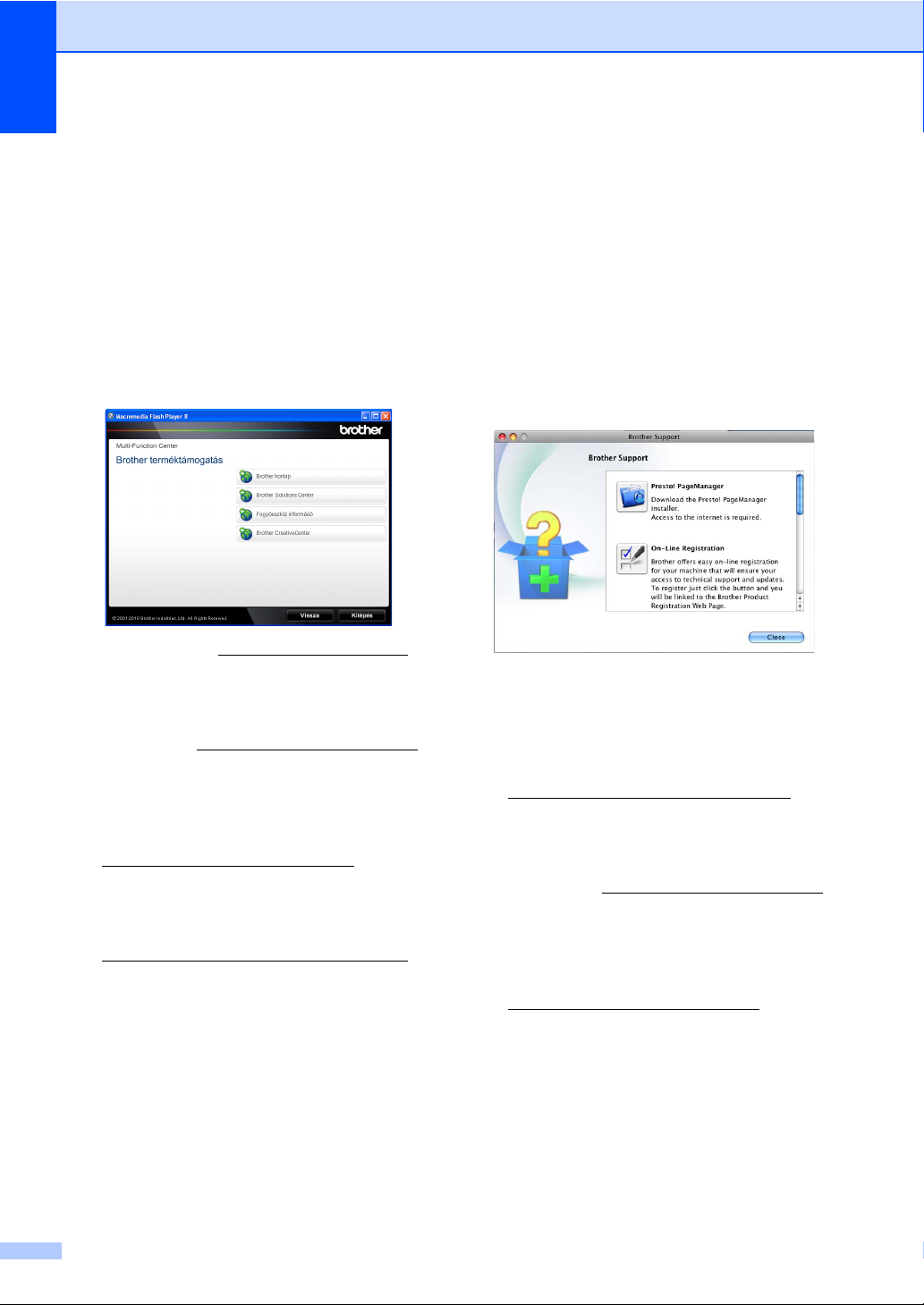
1. fejezet
A Brother támogatás elérése (Windows®) 1
A telepítő CD-ROM-on megtalálja az összes
olyan kapcsolatfelvételi információt, amire
szüksége lehet például a webes
támogatáshoz (Brother Solutions Center).
Kattintson a főmenüben a Brother
terméktámogatás gombra. A képernyőn
a következő üzenet jelenik meg:
A webhelyünk (http://www.brother.com/)
eléréséhez kattintson a Brother honlap
elemre.
A legfrissebb hírek és a terméktámogatási
információk (http://solutions.brother.com/
megtekintéséhez kattintson a Brother
Solutions Center gombra.
Az eredeti Brother alkatrészek
webhelyének meglátogatásához
(http://www.brother.com/original/
kattintson a Fogyóeszköz információ
elemre.
A Brother CreativeCenter
(http://www.brother.com/creativecenter/
webhelyen található INGYENES
fényképprojektek és kinyomtatható
letöltések eléréséhez kattintson a Brother
CreativeCenter elemre.
A főoldalra való visszatéréshez kattintson
a Vissza gombra, vagy ha végzett,
kattintson a Kilépés gombra.
),
)
A Brother támogatás elérése (Macintosh) 1
A telepítő CD-ROM-on megtalálja az összes
olyan kapcsolatfelvételi információt, amire
szüksége lehet például a webes
támogatáshoz (Brother Solutions Center).
Kattintson duplán a Brother Support
(Brother terméktámogatás) ikonra. A
képernyőn a következő üzenet jelenik
meg:
A Presto! PageManager letöltéséhez és
telepítéséhez kattintson a
Presto! PageManager lehetőségre.
)
A készülék regisztrálásához a Brother
termékregisztrációs oldalon
(http://www.brother.com/registration/
kattintson a On-Line Registration
(On-line regisztráció) gombra.
A legfrissebb hírek és a terméktámogatási
információk (http://solutions.brother.com/
megtekintéséhez kattintson a Brother
Solutions Center gombra.
Az eredeti Brother alkatrészek
webhelyének meglátogatásához
(http://www.brother.com/original/
kattintson a Supplies Information
(Fogyóeszköz információ) elemre.
)
),
)
4
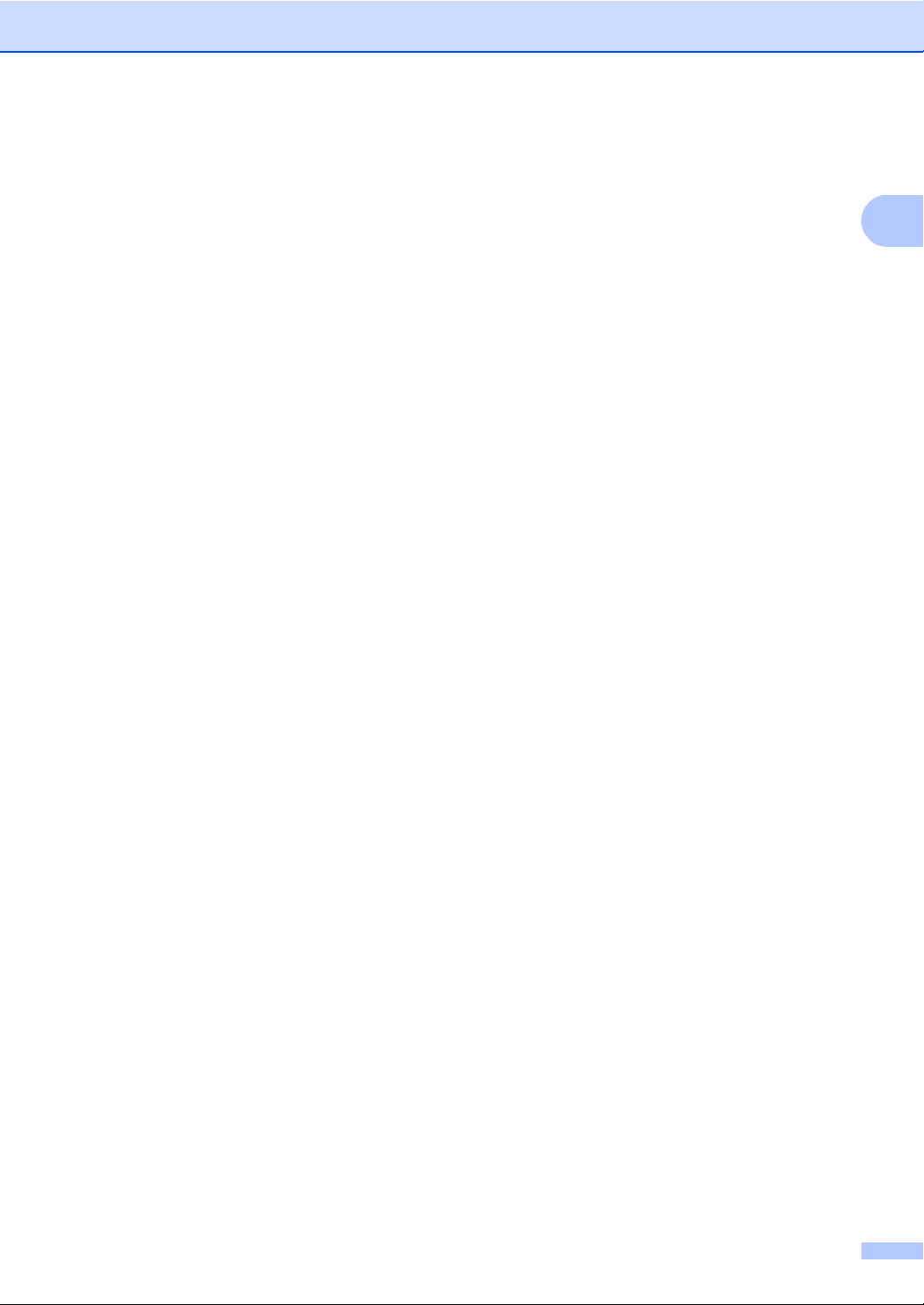
Általános tudnivalók
1
5
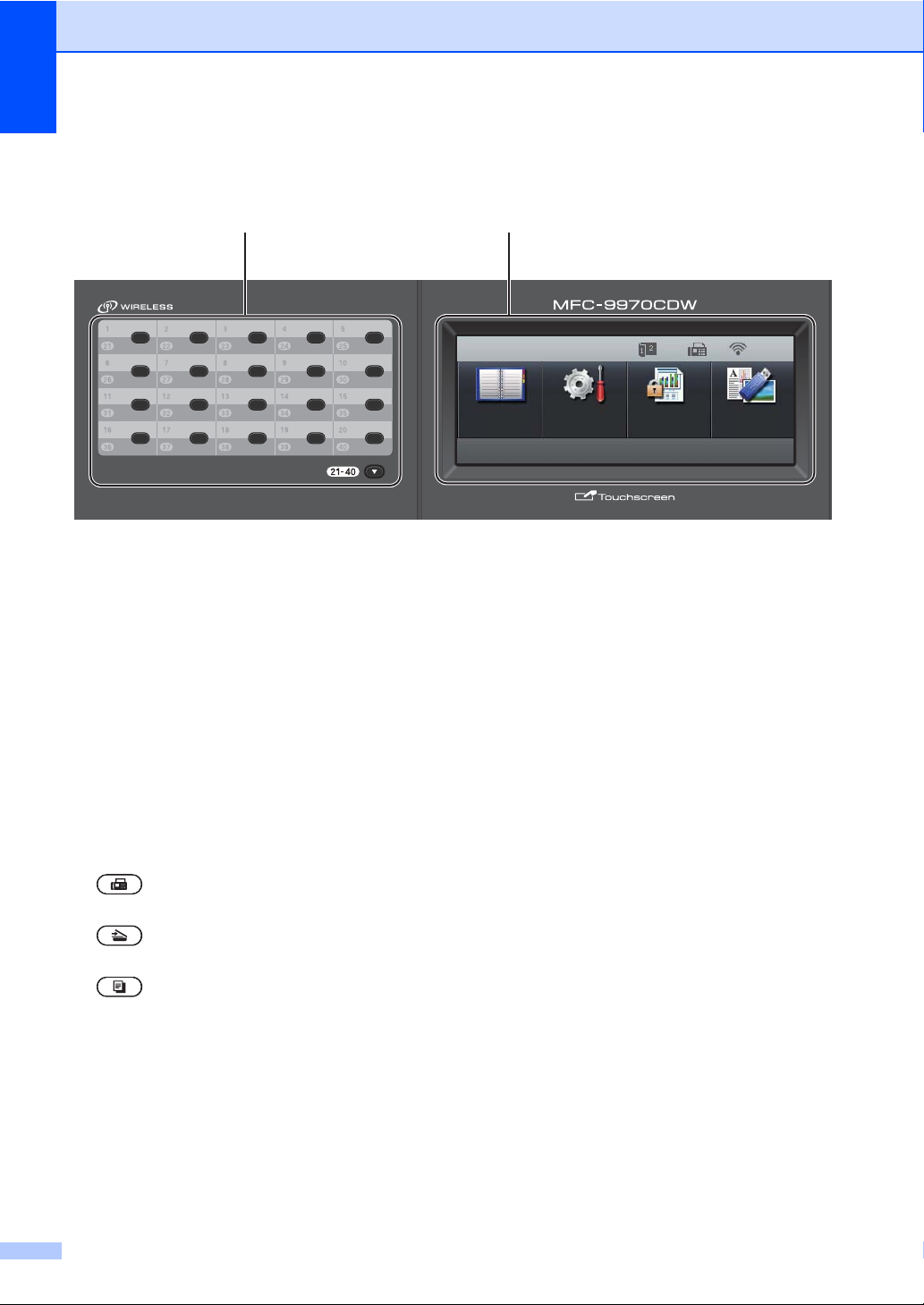
1. fejezet
03
12
01.01.2011 15:15
Fax
MENÜ
Címjegyzék
Biztonságos
nyomtatás
Közvetlen
nyomtatás
A kezelőpanel áttekintése 1
1 Egygombos billentyűk
Ez a 20 gomb azonnali hozzáférést tesz
lehetővé 40 korábban tárolt számhoz.
21-40 b
A 21-40 b lenyomásával elérheti az
egygombos számokat 21-től 40-ig.
2LCD
Ez egy érintőképernyős LCD. A menük és
opciók eléréséhez nyomja meg a képernyőn
megjelenő gombokat.
3 Üzemmód-gombok:
FAX
A készüléket Fax üzemmódba helyezi.
SCAN (Szkennel)
A készüléket Szkennelés üzemmódba helyezi.
COPY (Másolás)
A készüléket Másolás üzemmódba helyezi.
4 Tárcsázófelület
5 Stop/Exit (Stop/Kilépés)
6Start:
Ezekkel a gombokkal a telefon- és
faxszámokat tárcsázhatja, valamint
billentyűzetként használhatja, ha információt
kíván beírni a készülékbe.
Ez a funkció az érintőképernyőre viszi az
információkat, amikor gyorshívó számokat
tárol.
A # gomb ideiglenesen átkapcsolja a hívási
üzemmódot a telefonálás alatt
impulzustárcsázó módról hangtárcsázó
módra.
Művelet leállítása vagy kilépés a menüből.
Colour (Színes)
Lehetővé teszi színes faxok küldését vagy
másolatok készítését.
Mono
Elindíthatja fekete-fehér faxok küldését vagy
másolatok készítését.
6
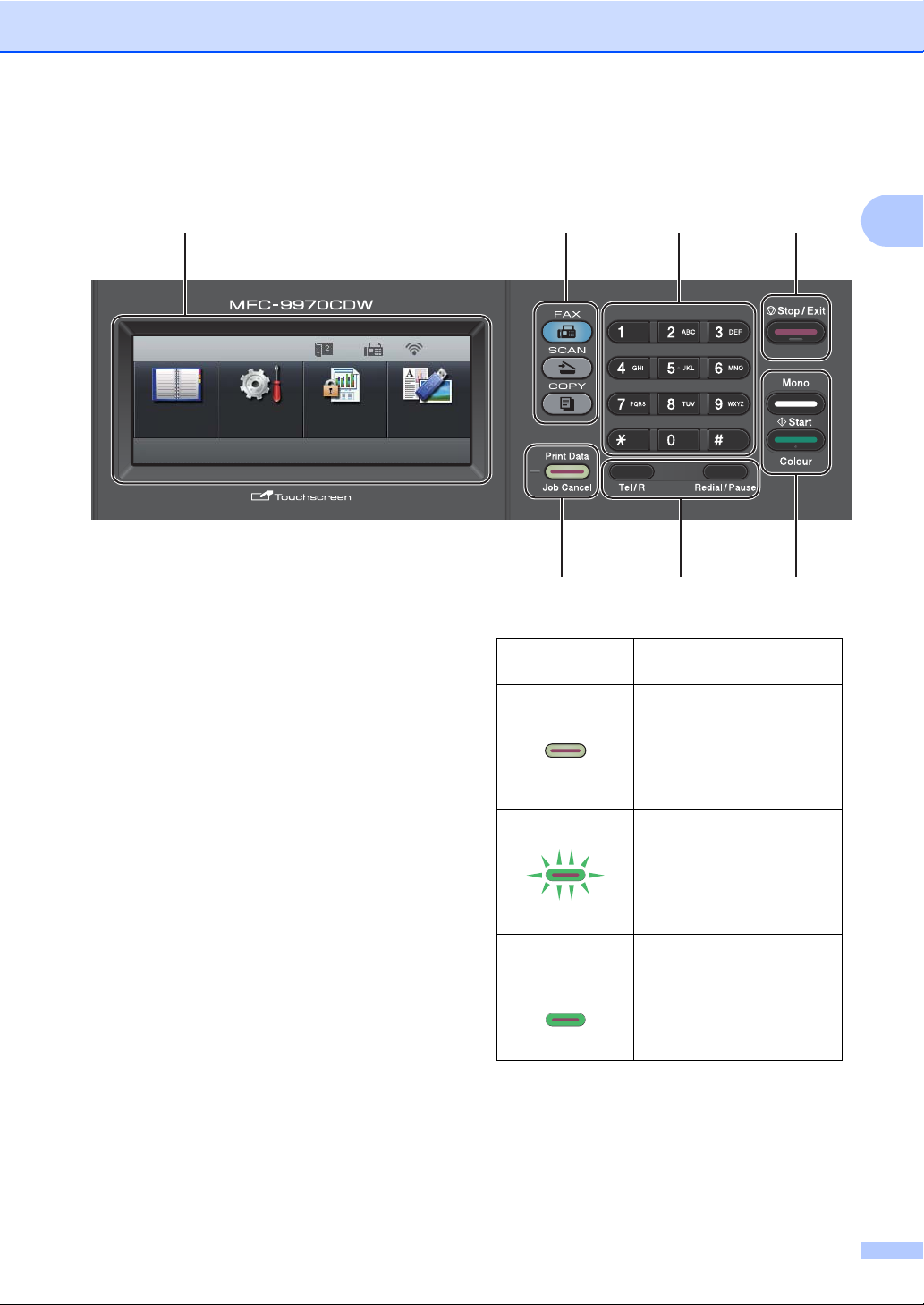
1
03
2345
678
01.01.2011 15:15
Fax
MENÜ
Címjegyzék
Biztonságos
nyomtatás
Közvetlen
nyomtatás
Általános tudnivalók
7 FAX gombok:
Tel/R
Ez a gomb akkor használható, ha
telefonbeszélgetést kíván folytatni miután
felvette a külső telefonkagylót egy F/T gyors,
dupla csengetés után.
Alközpontra való csatlakozás esetén ezt a
gombot arra használhatja, hogy hozzáférjen a
külső vonalhoz, visszahívja a kezelőt, vagy
átkapcsolja a hívást másik mellékre.
Redial/Pause (Újratárcsáz/Leállít)
Újratárcsázza az utolsó hívott számot. Beszúr
egy szünetet, amikor a gyorstárcsázható
számokat programozza, vagy amikor egy
számot kézzel tárcsáz.
8 Print Data (Nyomtatási adat) / Job Cancel
(Visszavonás)
Beprogramozott nyomtatási feladatot töröl, és
törli azt a készülék memóriájából is. Több
nyomtatási feladat törléséhez tartsa lenyomva
ezt a gombot addig, amíg a kijelzőn a
Nyomtatás megszakítása (mind) felirat
meg nem jelenik.
Ezenkívül ez a billentyű a készülék állapotától
függően villog.
A készülék
állapota
Üzemkész
üzemmód
Adatok fogadása
Zöld (villog)
Fennmaradó
adatok a
memóriában
Zöld
Leírás
A készülék készen áll a
nyomtatásra, alvó
üzemmódban van, nincs
nyomtatási adat a
készülékben vagy a
készülék ki van kapcsolva.
A készülék vagy adatokat
fogad a számítógépről,
vagy adatot dolgoz fel a
memóriában, vagy
nyomtat.
Nyomtatási adatok
maradtak a készülék
memóriájában.
7
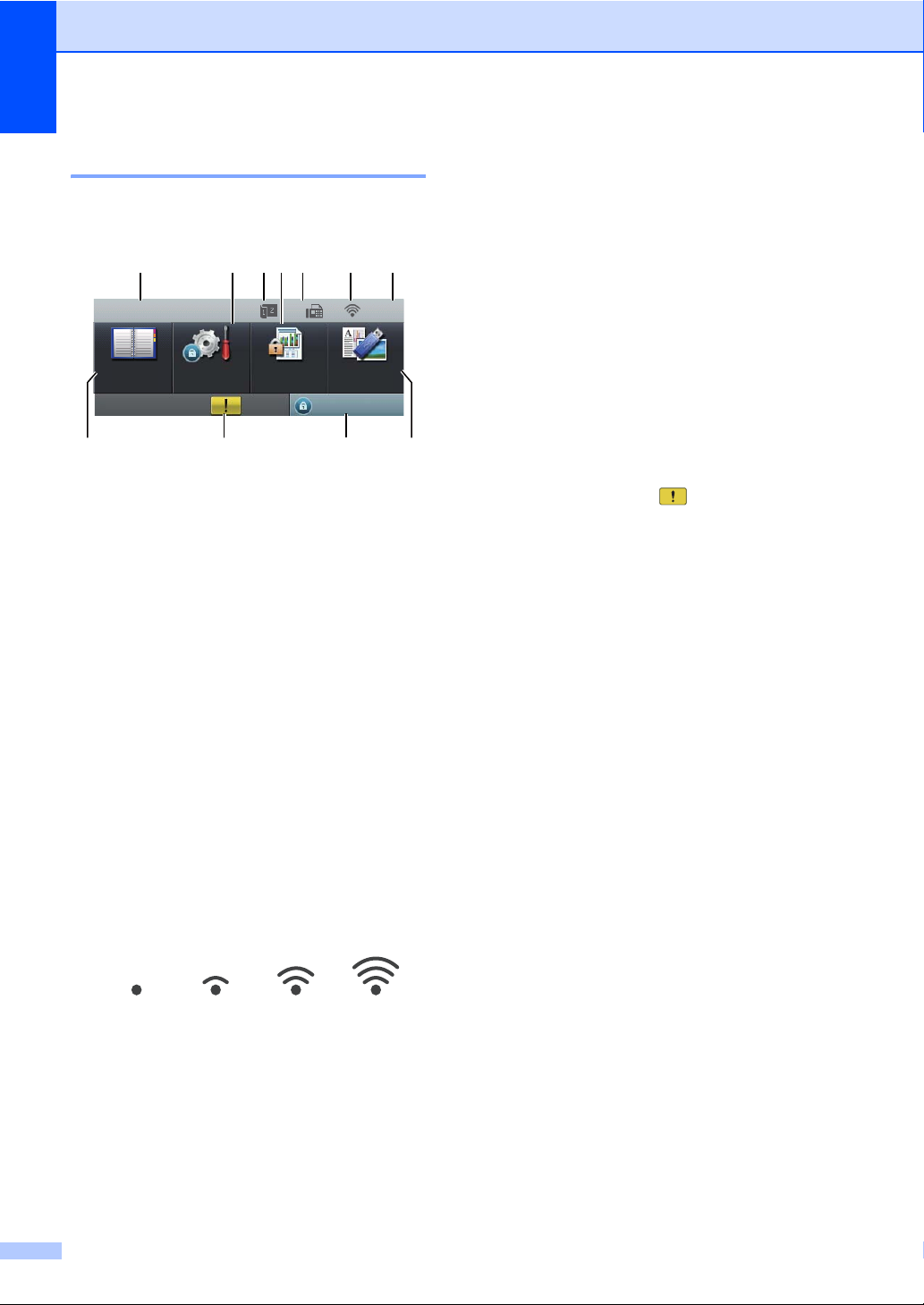
1. fejezet
03
1
11 10 9 8
2435 6 7
01.01.2011 15:15
Fax
Címjegyzék
Biztonságos
nyomtatás
Zár beállítása
Közvetlen
nyomtatás
MENÜ
LCD érintőképernyő 1
Az LCD érintőképernyő a készülék aktuális
állapotát jelzi, amikor a készülék tétlen.
1 Dátum és idő
A dátumot és az időt mutatja.
2MENÜ
Lehetővé teszi a főmenü elérését.
3 Kétoldalas fax fogadásának jelzője
Akkor jelenik meg, amikor a kétoldalas
nyomtatás van beállítva a fogadott faxokhoz.
4 Biztonságos nyomtatás
Lehetővé teszi a Biztonságos nyomtatás menü
elérését.
Csak akkor aktív, ha a készülék biztonságos
nyomtatási adatokkal rendelkezik.
5 Fax a memóriában
Azt mutatja, hogy hány fogadott fax van a
memóriában.
6 Vezeték nélküli hálózat állapota
Fax üzemmódban és Szkennelés
üzemmódban egy négyfokozatú skála jelzi a
vezeték nélküli jel erősségét, amennyiben
vezeték nélküli hálózathoz kapcsolódik.
8 Közvetlen nyomtatás
Lehetővé teszi adatok nyomtatását egy
közvetlenül a készülékhez csatlakoztatott USB
flash memóriáról vagy háttértár üzemmódot
támogató digitális fényképezőgépről. (Lásd:
Adatok közvetlen nyomtatása USB flash
memóriáról vagy háttértárként használható
digitális fényképezőgépről
című részt a(z) 59. oldalon!.)
Csak akkor aktív, ha USB flash memóriát vagy
digitális fényképezőgépet csatlakoztat a
készülék közvetlen USB interfészéhez.
9 Biztonsági jelző
A készülék biztonsági állapotát mutatja. A
Biztonságos funkciózár vagy a Beállítási zár
bekapcsolásakor jelenik meg.
10 Figyelmeztetés ikon
Hiba vagy karbantartási üzenet esetén jelenik
meg; nyomja meg a Figyelmeztetés ikont a
megtekintéséhez, majd nyomja meg a
Stop/Exit (Stop/Kilépés) gombot, hogy
visszatérjen a Kész képernyőre.
11 Címjegyzék
Lehetővé teszi annak a számnak a
megkeresését, amelyre faxolni/hívni/emailezni/I-Faxolni kíván.
0Max
7 Aktuális fogadási üzemmód
Megjeleníti az aktuális fogadási üzemmódot.
Fax (csak Fax)
F/T (Fax/Tel)
Ü.R (Külső üzenetrögzítő)
Kéz (Kézi)
8
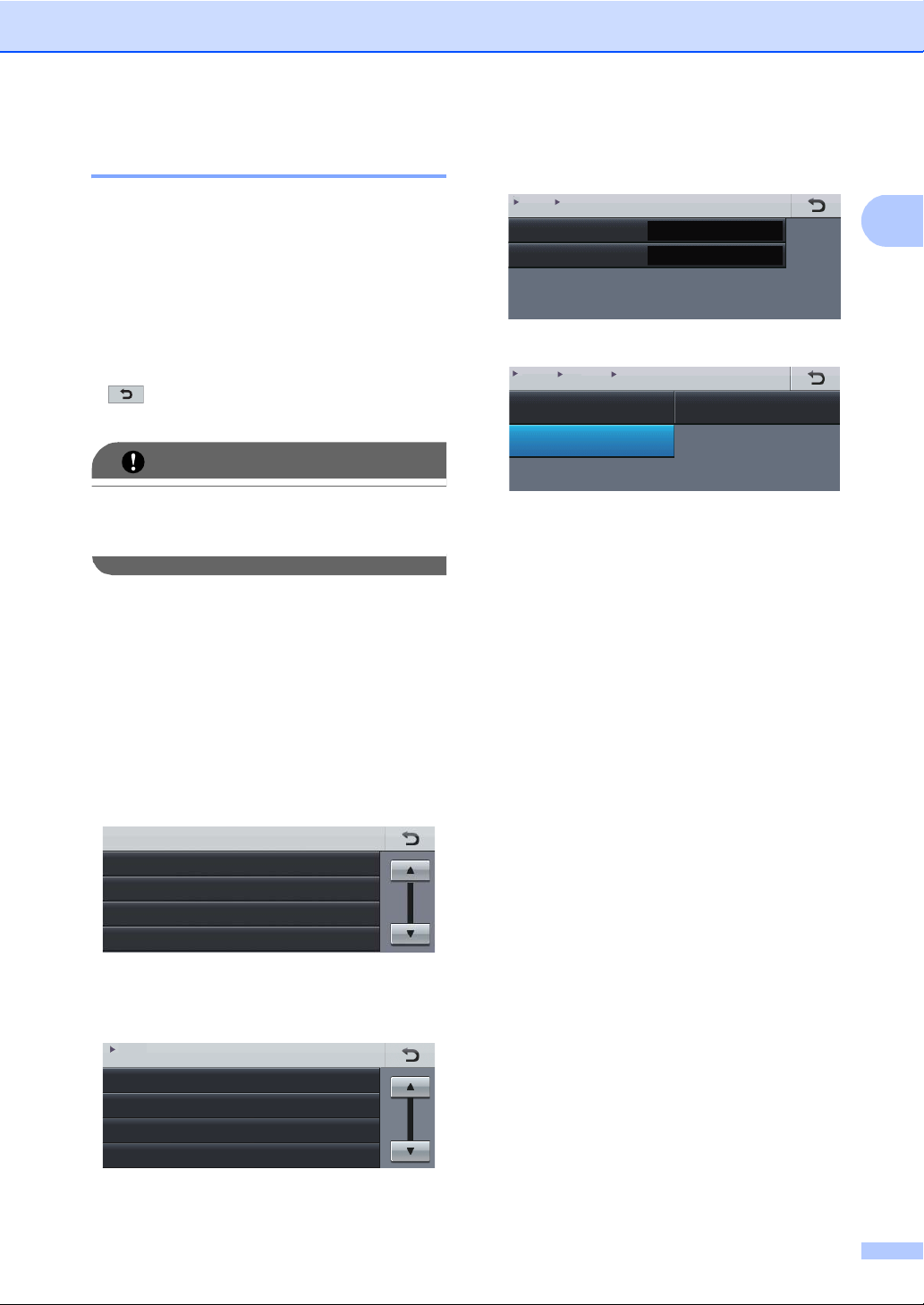
Általános tudnivalók
1
FONTOS
Ált. beáll.
Fax
Nyomtató
Jelent.nyomt.
MENÜ
Mód időzítő
Ad. beáll.
Hangerősség
Ökológia
MENÜ
Ált. beáll.
Hátsóvilágítás
Dim Időzítő
Világos
Ki
MENÜ Ált. beáll.
LCD Beáll.
MENÜ Ált. beáll. LCD Beáll.
Hátsóvilágítás
Világos
Sötét
Közép
Alapvető műveletek 1
Az érintőképernyő működtetéséhez
használja az ujjait vagy nyomja meg a menü
vagy opció gombot közvetlenül az LCD
képernyőn.
Egy beállításban lévő összes képernyőmenü
vagy opció megjelenítéséhez és eléréséhez
nyomja meg a a b vagy d c gombot, hogy
átgörgessen azokon.
A gomb megnyomásával térhet vissza
az előző menübe.
NE nyomja meg az érintőképernyőt éles
tárggyal, például tollal vagy tűvel. Ezek
károsíthatják a készüléket.
A következő lépések bemutatják, hogyan
módosíthatja a készülék beállítását. Ebben a
példában az LCD háttérvilágítás beállítását
Világos értékről Sötét értékre módosítja.
d Nyomja meg (a) Hátsóvilágítás
gombot.
e Nyomja meg (a) Sötét gombot.
f Nyomja meg (a)
Stop/Exit (Stop/Kilépés) gombot.
a Nyomja meg (a) MENÜ gombot.
b Nyomja meg a a vagy a b gombot a(z)
c Nyomja meg a a vagy a b gombot a(z)
Ált. beáll. megjelenítéséhez.
Nyomja meg (a) Ált. beáll.
gombot.
LCD Beáll. megjelenítéséhez.
Nyomja meg (a) LCD Beáll. gombot.
9
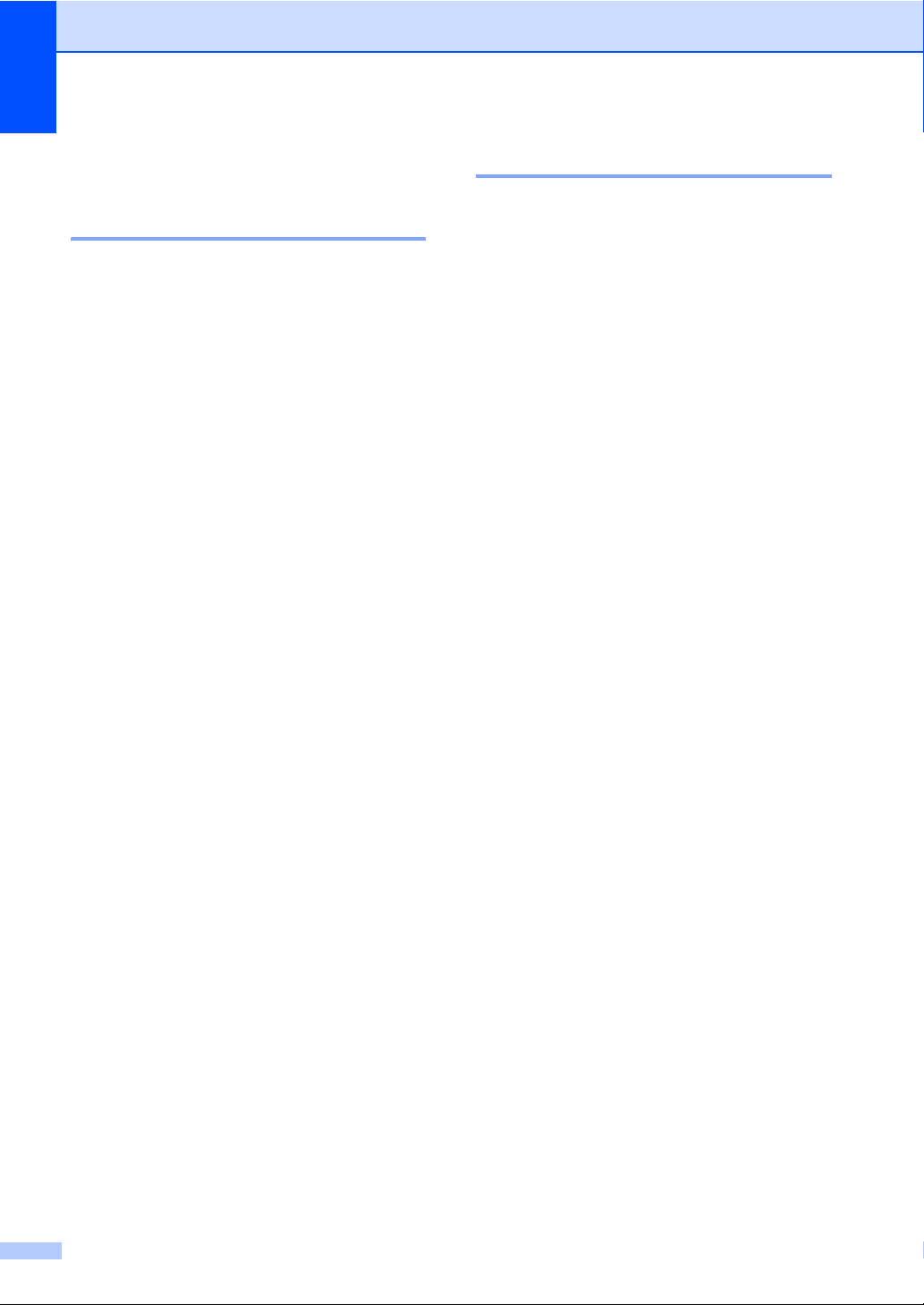
1. fejezet
Hangerőszabályozás 1
Csengetés hangereje 1
A csengetés hangerejét a Hangos és a Ki
értékek között változtathatja.
a Nyomja meg (a) MENÜ gombot.
b Nyomja meg a a vagy a b gombot a(z)
Ált. beáll. megjelenítéséhez.
Nyomja meg (a) Ált. beáll.
gombot.
c Nyomja meg a a vagy a b gombot a(z)
Hangerősség megjelenítéséhez.
Nyomja meg (a) Hangerősség
gombot.
d Nyomja meg (a) Csengő gombot.
e Nyomja meg a Halk, Közép, Hangos
vagy Ki gombot.
f Nyomja meg (a)
Stop/Exit (Stop/Kilépés) gombot.
Hangjelzés hangereje 1
Ha a csipogó hangjelzés be van kapcsolva,
hallható egy jelzés, amikor megnyom egy
gombot, amikor hibázott, illetve miután faxot
küldött/fogadott. A hangerőt több szint közül
választhatja meg: a Hangos-tól a Ki-ig.
a Nyomja meg (a) MENÜ gombot.
b Nyomja meg a a vagy a b gombot a(z)
Ált. beáll. megjelenítéséhez.
Nyomja meg (a) Ált. beáll.
gombot.
c Nyomja meg a a vagy a b gombot a(z)
Hangerősség megjelenítéséhez.
Nyomja meg (a) Hangerősség
gombot.
d Nyomja meg (a) Hangjelző gombot.
e Nyomja meg a Halk, Közép, Hangos
vagy Ki gombot.
f Nyomja meg (a)
Stop/Exit (Stop/Kilépés) gombot.
10
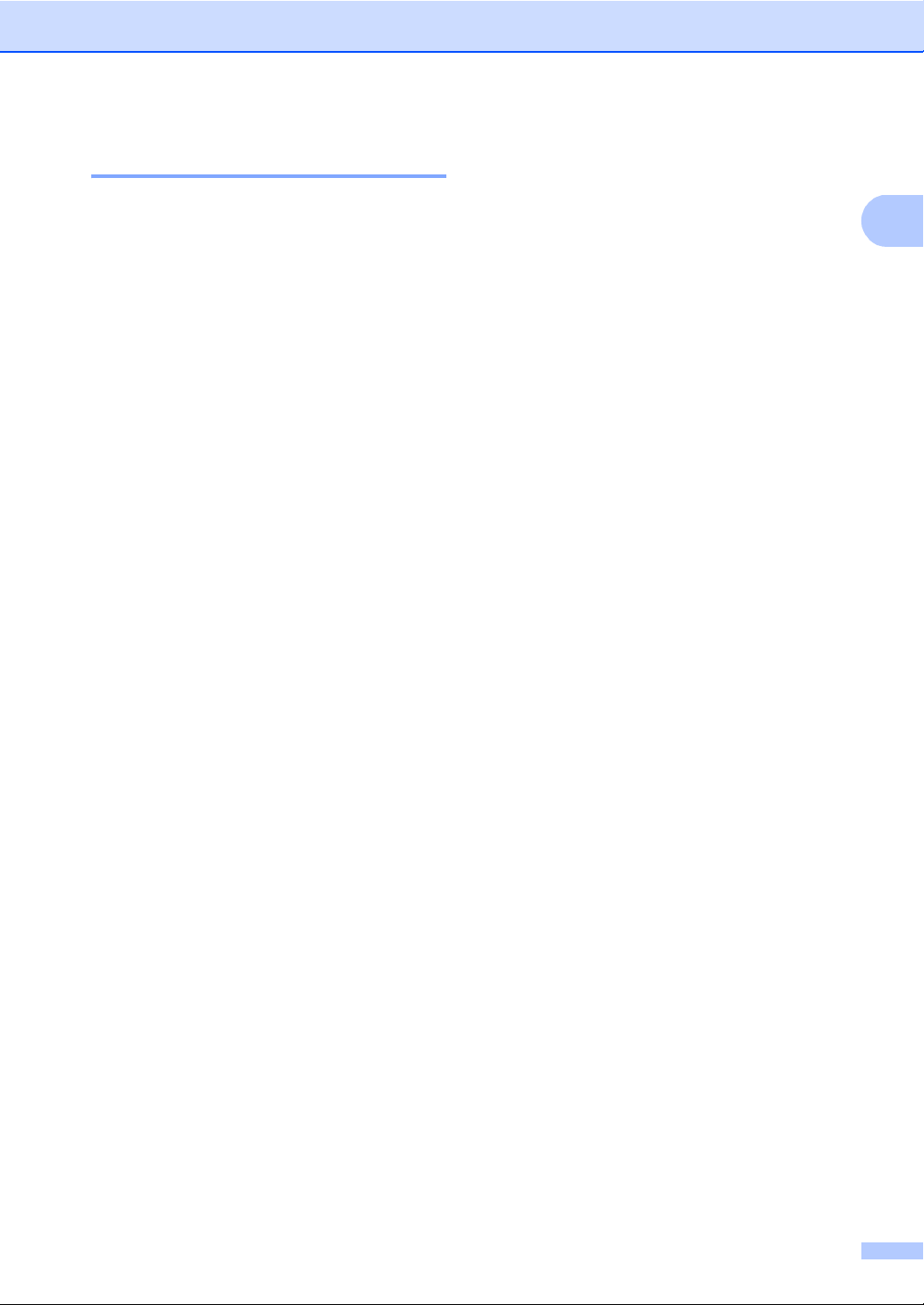
1
Hangszóró hangereje 1
A hangerőt több szint közül választhatja meg:
a Hangos-tól a Ki-ig.
a Nyomja meg (a) MENÜ gombot.
b Nyomja meg a a vagy a b gombot a(z)
Ált. beáll. megjelenítéséhez.
Nyomja meg (a) Ált. beáll.
gombot.
c Nyomja meg a a vagy a b gombot a(z)
Hangerősség megjelenítéséhez.
Nyomja meg (a) Hangerősség
gombot.
d Nyomja meg (a) Hangszóró gombot.
e Nyomja meg a Halk, Közép, Hangos
vagy Ki gombot.
Általános tudnivalók
f Nyomja meg (a)
Stop/Exit (Stop/Kilépés) gombot.
11
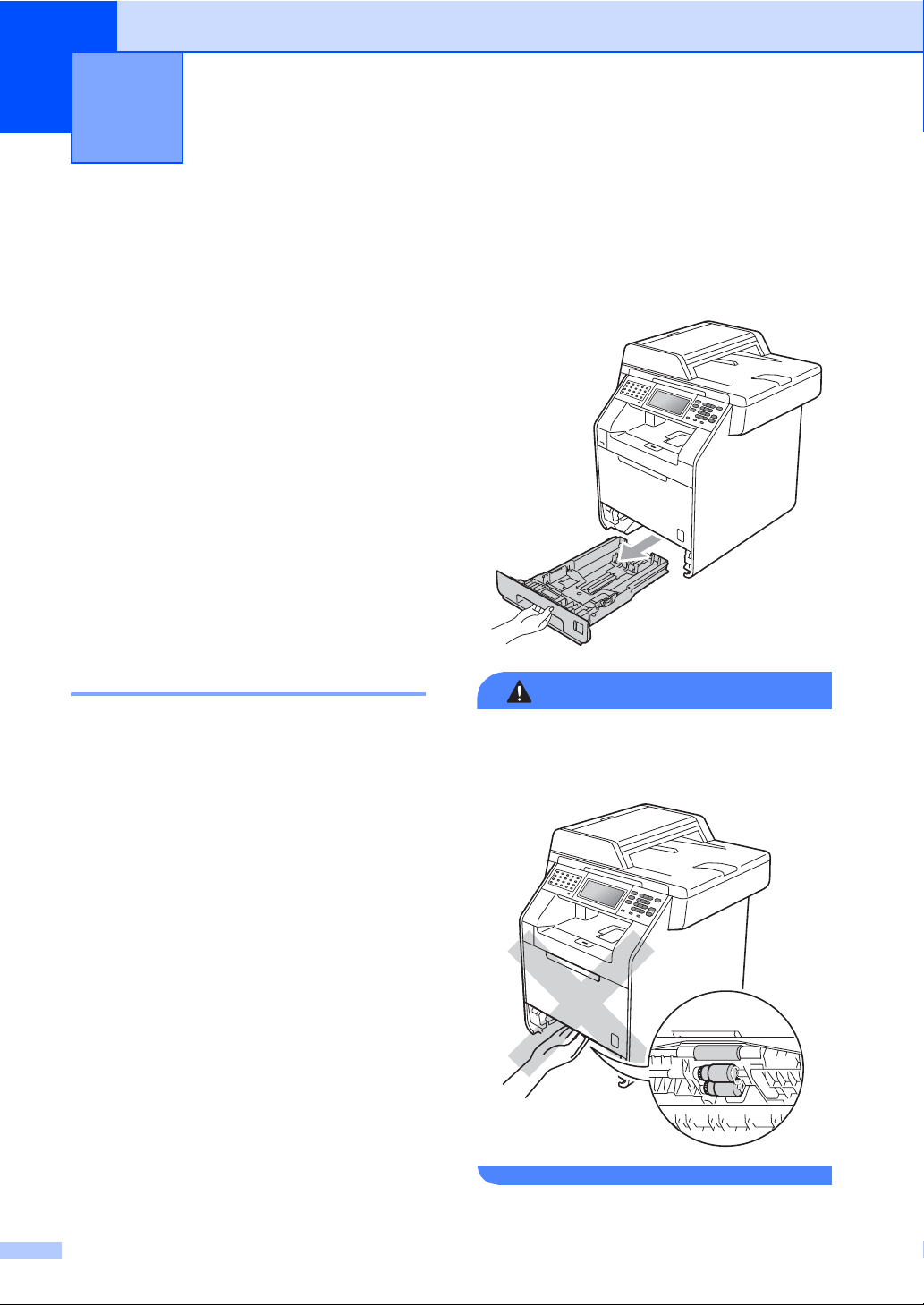
2
FIGYELEM
Papír betöltése 2
Papír betöltése és nyomtatási adathordozó
A készülék a normál papírtálcáról, az
opcionális alsó tálcából vagy a többcélú
tálcából is képes a papír adagolására.
Amikor papírt tesz a tálcába, ügyeljen az
alábbiakra:
Ha a felhasználói szoftver támogatja a
papírméret kiválasztását a nyomtatás
menüben, kiválaszthatja azt a szoftverrel.
Ha a felhasználói szoftver nem támogatja
azt, beállíthatja a papírméretet a
nyomtató-illesztőprogramban vagy az
érintőképernyő gombjait megnyomva.
Papír betöltése a normál papírtálcába 2
Legfeljebb 250 lapot tölthet az 1. tálcába és
500 lapot az opcionális alsó tálcába (2.
tálcába). Papír a csúsztatható papír
oldalvezetőn található maximum
papírjelzésig (b b b) tölthető a tálcába. (Az
ajánlott papír kiválasztásához lásd:
Papírtálcák kapacitása
című részt a(z) 25. oldalon!.)
vékony papírra, vagy újrahasznosított
papírra
a A papírtálcát húzza ki teljesen a
2
készülékből.
Az ábrán szürkében feltüntetett felületeket
NE érintse meg. Ezek a görgők nagy
sebességgel foroghatnak.
2
Nyomtatás a normál papírtálcából (1.
tálcából) származó sima papírra,
12
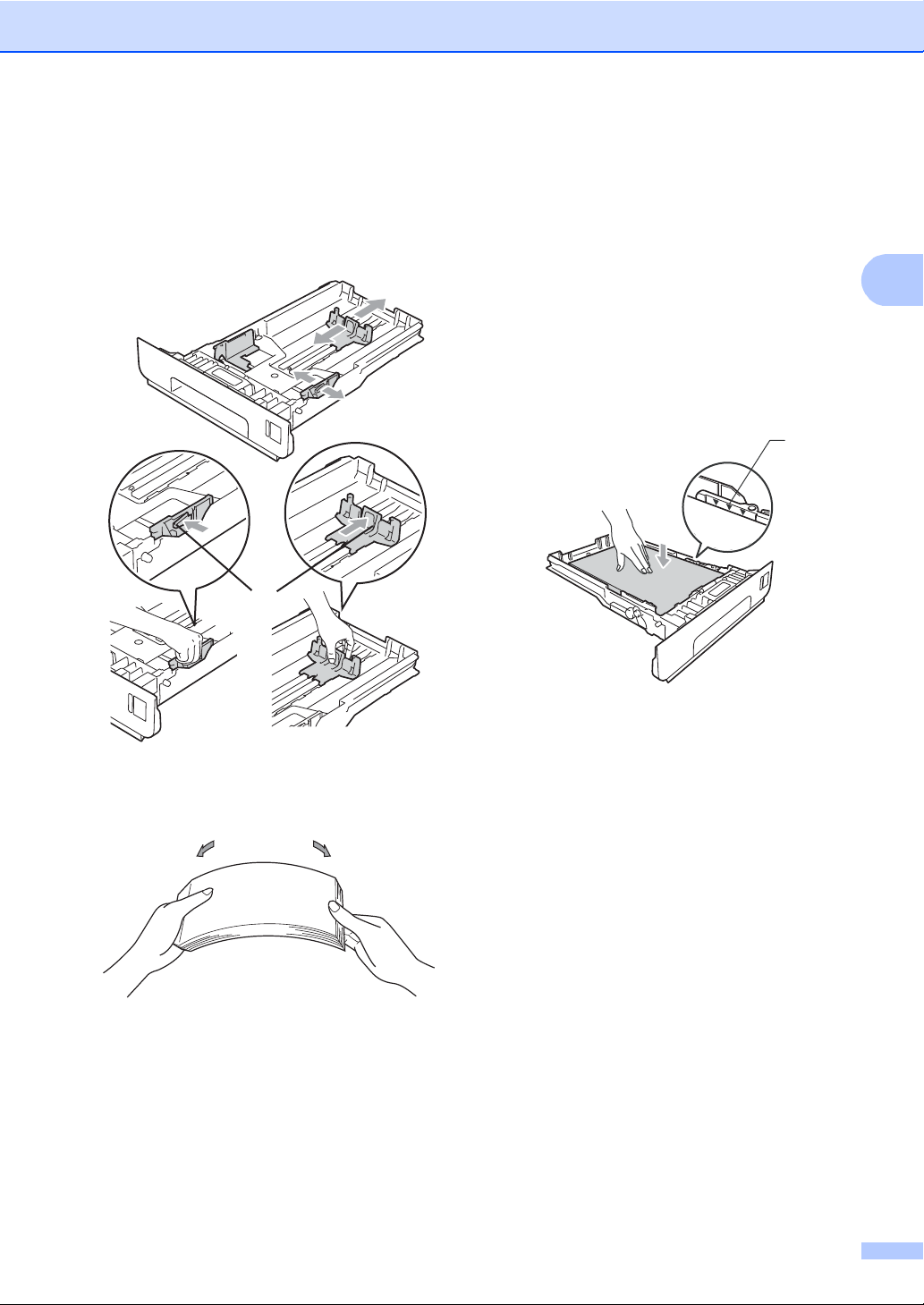
Papír betöltése
2
1
1
b Miközben nyomva tartja a zöld
papírvezető kioldókarját (1), igazítsa a
papírvezetőket a papírtálcába töltött
papír méretéhez. Ügyeljen rá, hogy a
vezetők szilárdan illeszkedjenek a
vájatokba.
d Helyezzen papírt a tálcába, és
ellenőrizze a következőket:
A papír a papírtálca maximum
papírjelzése (b b b) (1) alatt legyen.
A papírtálca túltöltése
papírelakadást okozhat.
A nyomtatandó oldalnak lefele kell
néznie.
A megfelelő adagolás érdekében a
papírvezetők érjenek hozzá a papír
széléhez.
c A papírelakadás és a félreadagolás
elkerülése érdekében alaposan
pörgesse át a papírköteget.
e Helyezze vissza határozottan a
papírtálcát. Ellenőrizze, hogy teljesen
be van-e helyezve a készülékbe.
13

2. fejezet
1
f Emelje fel az (1) papírtartó szárnyat,
hogy megakadályozza a papír
kicsúszását a lefelé fordított kimeneti
papírtálcából, vagy távolítsa el azonnal
a papírt, ahogy kijön a készülékből.
Papír betöltése a többcélú tálcába 2
Legfeljebb 3 borítékot vagy speciális
nyomtatási adathordozót, illetve 50 oldal
normál papírt tölthet a többcélú tálcába.
Ezzel a tálcával nyomtathat vagy másolhat
vastag papírra, finom írópapírra, fényes
papírra, címkékre és borítékokra. (Az ajánlott
papír kiválasztásához lásd: Papírtálcák
kapacitása című részt a(z) 25. oldalon!.)
Nyomtatás normál papírra, finom írópapírra, címkékre vagy fényes papírra a többcélú tálcából
a Nyissa ki a többcélú tálcát, és óvatosan
engedje le.
2
14
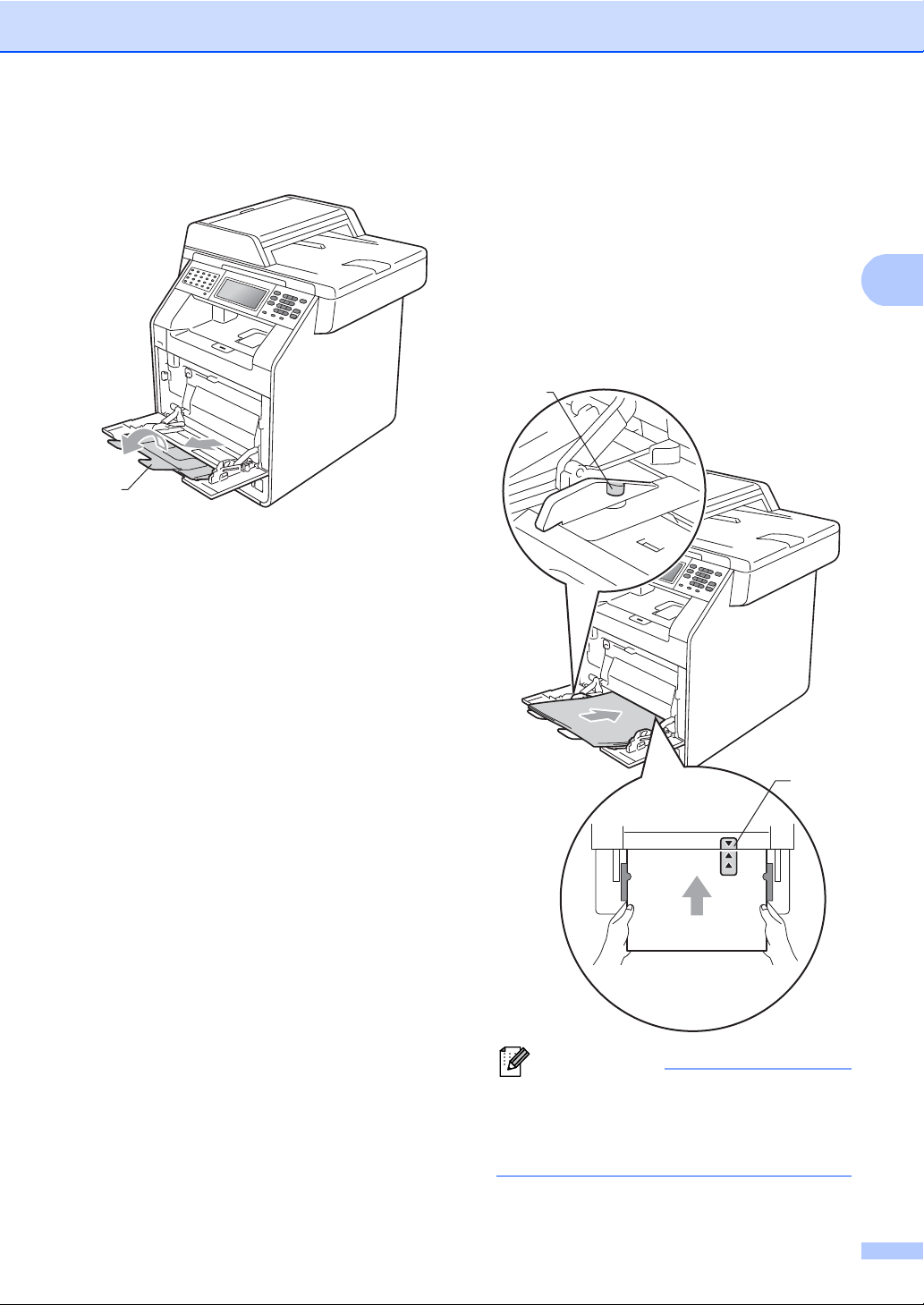
Papír betöltése
2
Megjegyzés
1
b Húzza ki a többcélú tálca tartóját, és
hajtsa ki a szárnyat (1).
c Helyezzen papírt az MP tálcába, és
ellenőrizze a következőket:
A papírok magassága a maximum
papírjelzés (1) alatt legyen.
A papír szélének teteje a nyilak (2)
között legyen.
A nyomtatandó oldalnak felfelé kell
néznie, a vezető éllel (a lap tetejével)
előre (a nyomtató felé).
1
2
Fényes papír használata esetén
egyszerre csak egy lapot helyezzen a
többcélú tálcára, nehogy a papír
elakadjon.
15
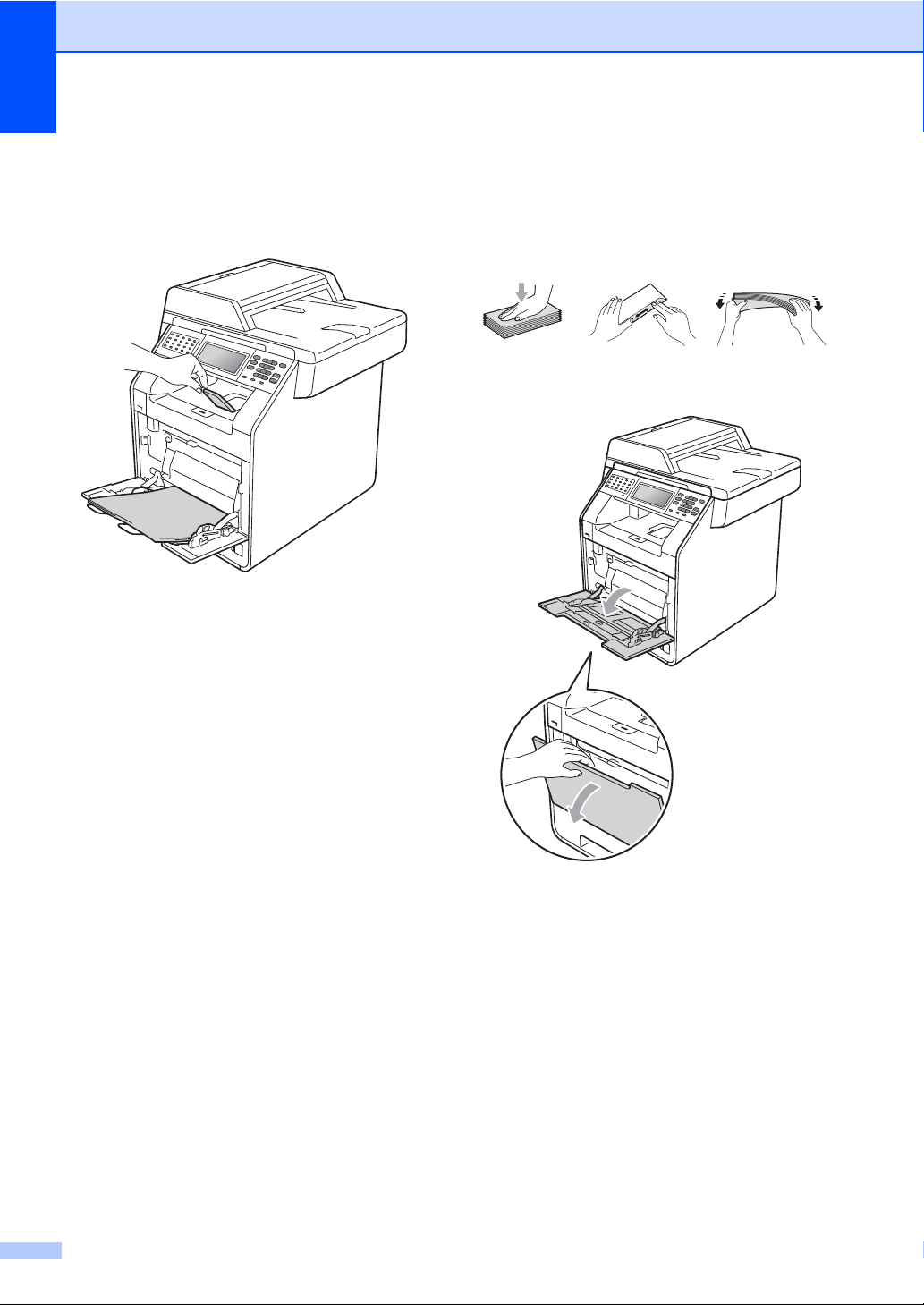
2. fejezet
d Emelje fel a papírtartó szárnyat, hogy
megakadályozza a papír kicsúszását a
lefelé fordított kimeneti papírtálcából,
vagy távolítsa el azonnal a papírt, ahogy
kijön a készülékből.
Nyomtatás borítékokra és vastag papírra a többcélú tálcáról 2
Adagolás előtt nyomja le a borítékok oldalát
és sarkait, hogy a lehető legjobban
kisimuljanak.
a Nyissa ki a többcélú tálcát, és óvatosan
engedje le.
16
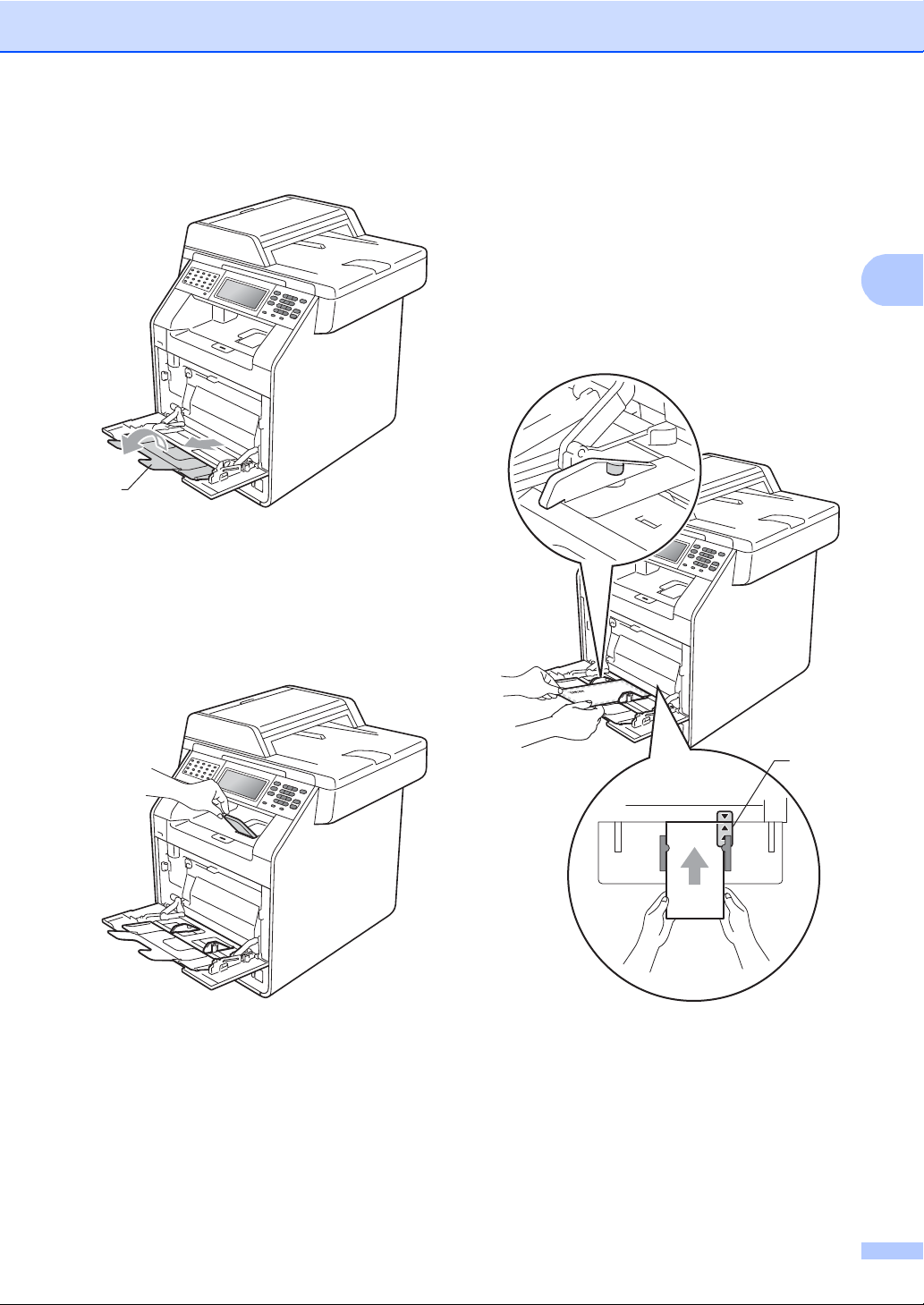
Papír betöltése
2
1
1
b Húzza ki a többcélú tálca tartóját, és
hajtsa ki a szárnyat (1).
c Hajtsa ki a papírtartó szárnyat, hogy a
borítékok vagy a vastag lapok ne
tudjanak kicsúszni a lefelé fordított
kimeneti papírtálcából. Ha a papírtartó
szárny nincs kinyitva, a borítékokat
azonnal el kell távolítania a gépből,
amint a készülék kiadja azokat.
d A többcélú tálca legfeljebb 3 boríték
vagy 25 vastag papírlap (163 g/m
2
)
tárolására képes. Ha több borítékot
vagy papírt tölt bele, az elakadást
okozhat. Ellenőrizze a következőket:
A boríték felső széle a nyilak (1)
között legyen.
Az az oldal, amelyre nyomtatni
kíván, felfelé nézzen.
17
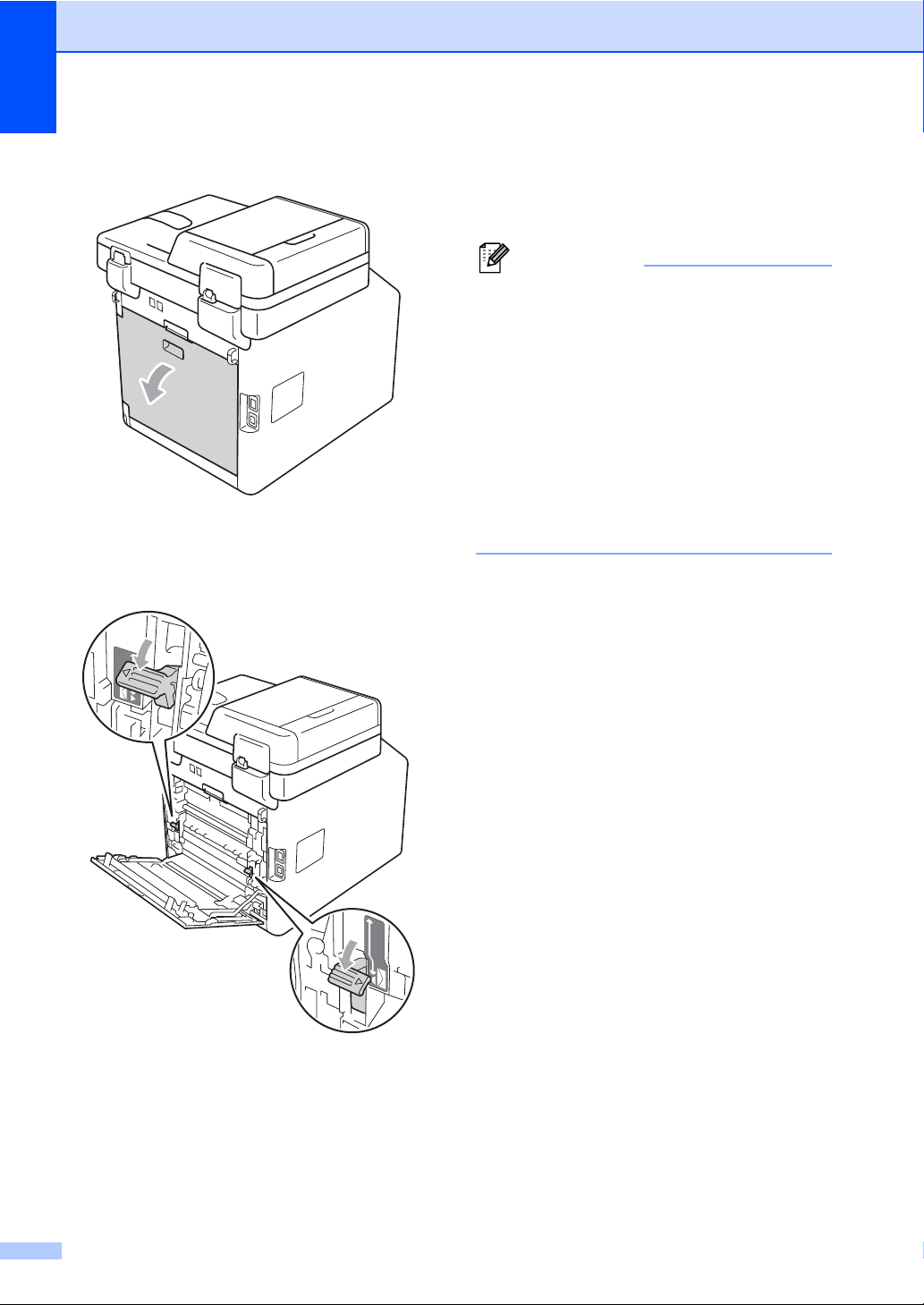
2. fejezet
Megjegyzés
e Nyissa ki a hátlapot (a felfelé néző
nyomatok kimeneti tálcáját).
f Az alábbi illusztrációnak megfelelően
húzza maga felé a jobb és a bal oldalon
található két szürke kart a boríték
pozícióba.
i Amikor végzett a nyomtatással, nyissa
fel a hátsó fedelet, és állítsa vissza a f
lépésben lenyomott két szürke kart az
eredeti pozíciójukba.
• Távolítsa el azonnal a kinyomtatott
borítékot, hogy elkerülje a papír
elakadását.
• Ha a vastag papír felgyűrődik nyomtatás
során, egyszerre csak egy lapot
helyezzen a többcélú tálcába, majd nyissa
föl a hátsó fedelet (a nyomtatott oldallal
felfelé fordított nyomatok kimeneti
tálcáját), hogy a nyomtatott lapok a
nyomtatott oldallal felfelé fordított
nyomatok kimeneti tálcáján át
távozhassanak.
g Teljesen csukja vissza a hátlapot.
h Küldje a nyomtatási adatokat a
készülékre.
18
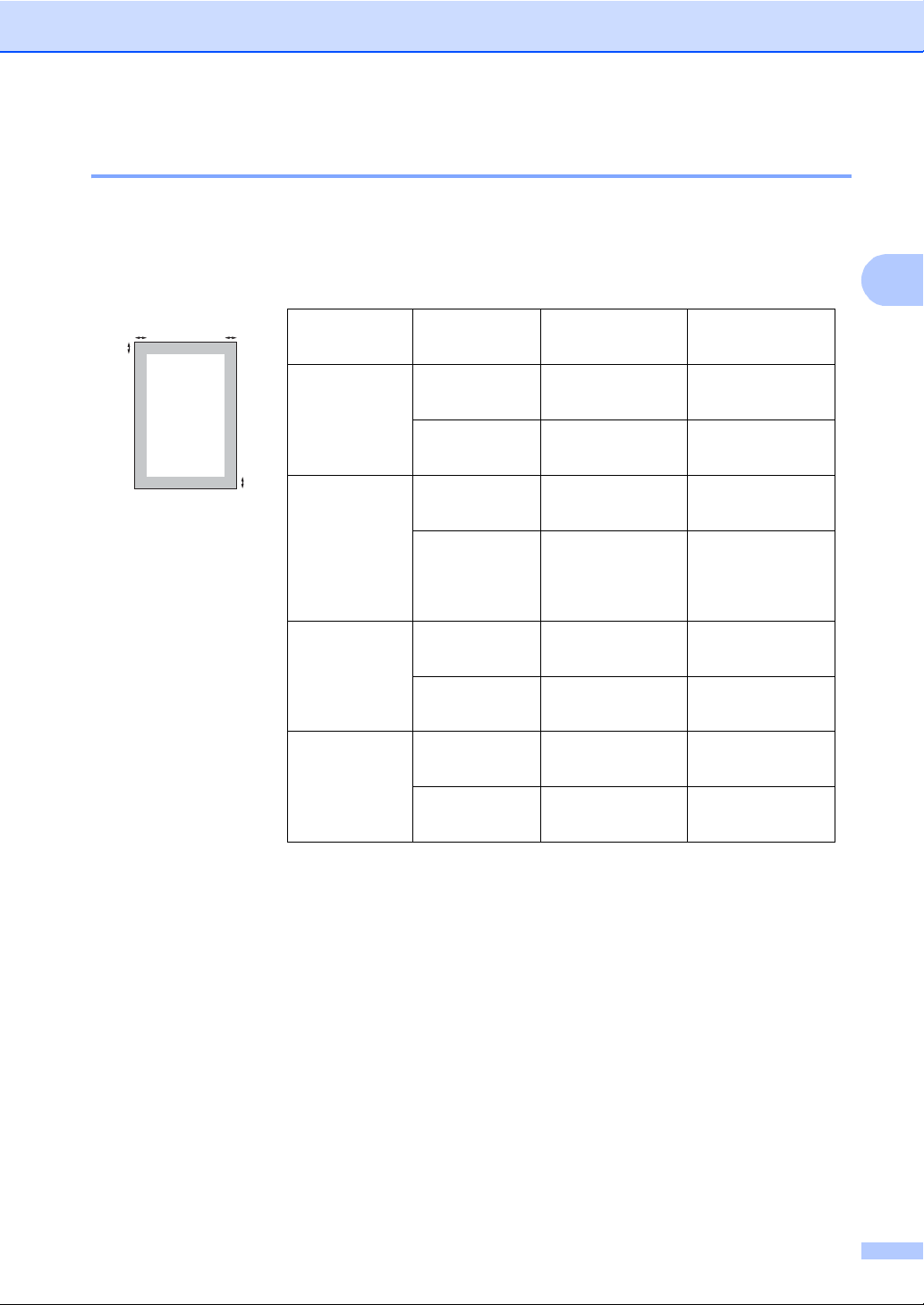
Papír betöltése
2
2
2
1
1
Nem szkennelhető és nem nyomtatható területek 2
A lenti ábrák a maximális nem szkennelhető és nem nyomtatható területeket mutatják. A nem
szkennelhető és nem nyomtatható területek a papírmérettől és a használt alkalmazás
beállításaitól függően változnak.
Használat Dokumentum
méret
Fent (1)
Lent (1)
Bal (2)
Jobb (2)
Fax (küldés) Letter 3 mm 4 mm
A4 3 mm 3 mm
Másolás
*
egyetlen
*
Letter 4 mm 4 mm
A4 4 mm 4 mm
másolat vagy
egy az egyben
másolás
Szkennelés Letter 3 mm 3 mm
A4 3 mm 3 mm
Nyomtatás Letter 4 mm 4 mm
A4 4 mm 4 mm
19
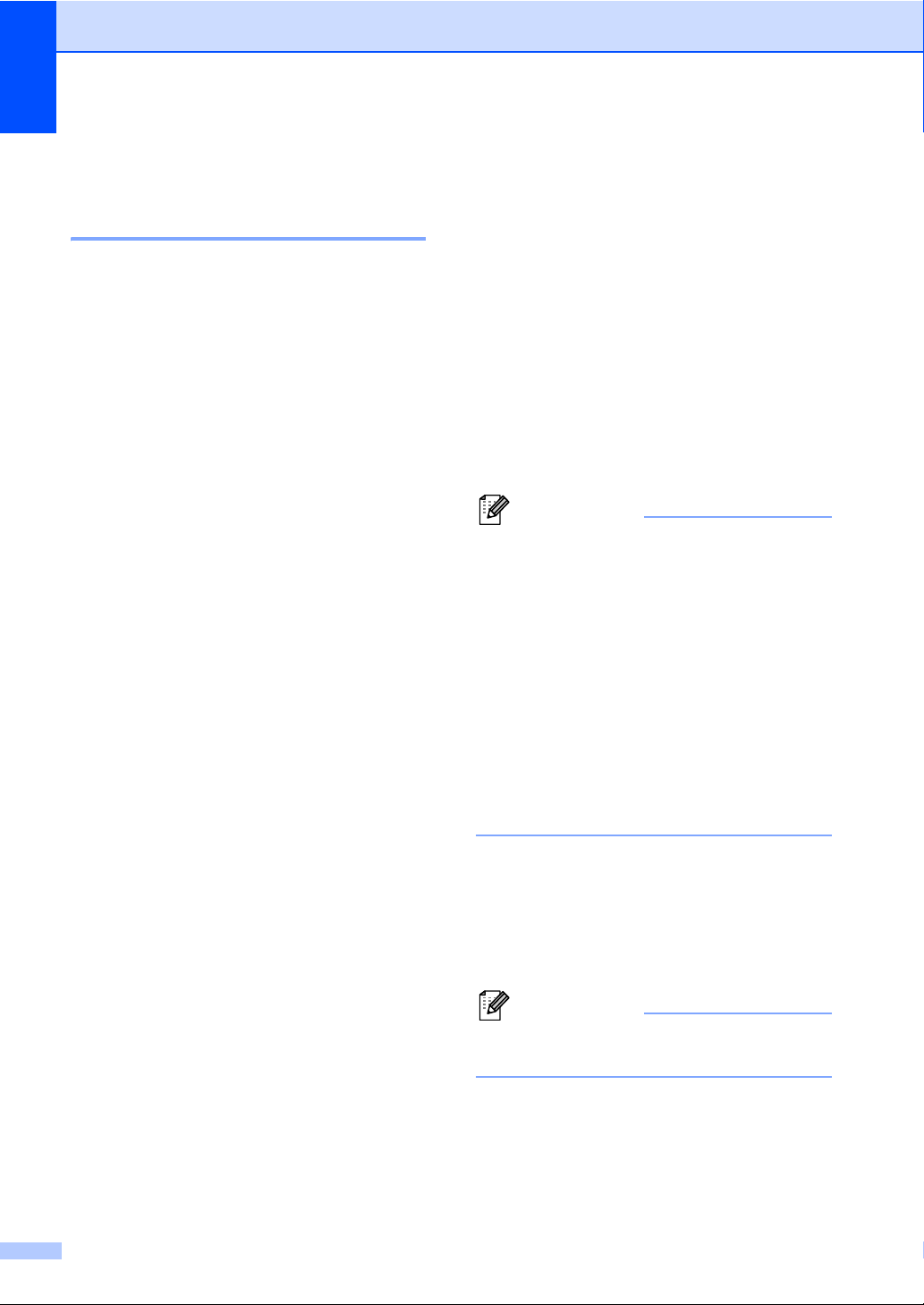
2. fejezet
Megjegyzés
Megjegyzés
Papírbeállítások 2
Papírméret és -típus 2
Ha más méretű papírt tesz a papírtálcába,
egyben meg kell változtatnia a papírméret
beállításait is, hogy a készülék a
dokumentumot vagy a bejövő faxot helyesen
tudja elhelyezni a papíron.
Másolatok nyomtatásához a következő
papírméreteket használhatja: A4, Letter,
Legal, Executive, A5, A5 L, A6, B5, B6 és
Folio. Faxok nyomtatásához a következőket:
A4, Letter, Legal vagy Folio (8,5 hüvelyk × 13
hüvelyk).
Ezután a papírméret beállításánál beállíthatja
a készüléket a használt papírtípushoz. Így
érhető el a legjobb nyomtatási minőség.
a Nyomja meg (a) MENÜ gombot.
b Nyomja meg a a vagy a b gombot a(z)
Ált. beáll. megjelenítéséhez.
Nyomja meg (a) Ált. beáll.
gombot.
c Nyomja meg a a vagy a b gombot a(z)
Ad. beáll. megjelenítéséhez.
Nyomja meg (a) Ad. beáll. gombot.
d Válasszon az alábbi lehetőségek közül:
A Többcélú tálca papírtípusának
beállításához nyomja meg a a vagy b
gombot a Többcélú tálca
megjelenítéséhez.
Többcélú tálca
A 1. adagoló papírtípusának
beállításához nyomja meg a a vagy b
gombot a 1. adagoló
megjelenítéséhez.
1. adagoló
A 2. adagoló papírtípusának
beállításához nyomja meg a a vagy b
gombot a 2. adagoló
megjelenítéséhez.
Nyomja meg a 2. adagoló
gombot, ha telepítve van az
opcionális tálca.
1
A 2. adagoló gomb akkor választható, ha
az opcionális tálca telepítve van.
1
e Nyomja meg a d vagy a c gombot a
papírméret-opciók megjelenítéséhez.
Nyomja meg a A4, Letter, Legal,
Executive, A5, A5 L, A6, B5, B6,
Folio vagy Bármely gombot.
•A Bármely lehetőség csak akkor jelenik
meg, amikor a többcélú tálcát választja.
• Ha a Bármely lehetőséget választja a
többcélú tálca papírméretéhez: A
Csak többcélú lehetőséget kell
választania a használható tálcák
megadásakor. A többcélú tálcához nem
használhatja a Bármely papírméretet,
amikor N az 1-ben másolatokat készít.
Egy másik elérhető papírméretet kell
választania a többcélú tálcához.
•Az A5 L és A6 méret nem érhető el a
2. adagoló esetében.
f Nyomja meg a Vékony, Sima, Vastag,
Vastagabb, Újrahaszn. Papír
vagy Fényes gombot.
g Nyomja meg (a)
Stop/Exit (Stop/Kilépés) gombot.
A Fényes lehetőséget is választhatja a
Többcélú tálca elemhez.
20
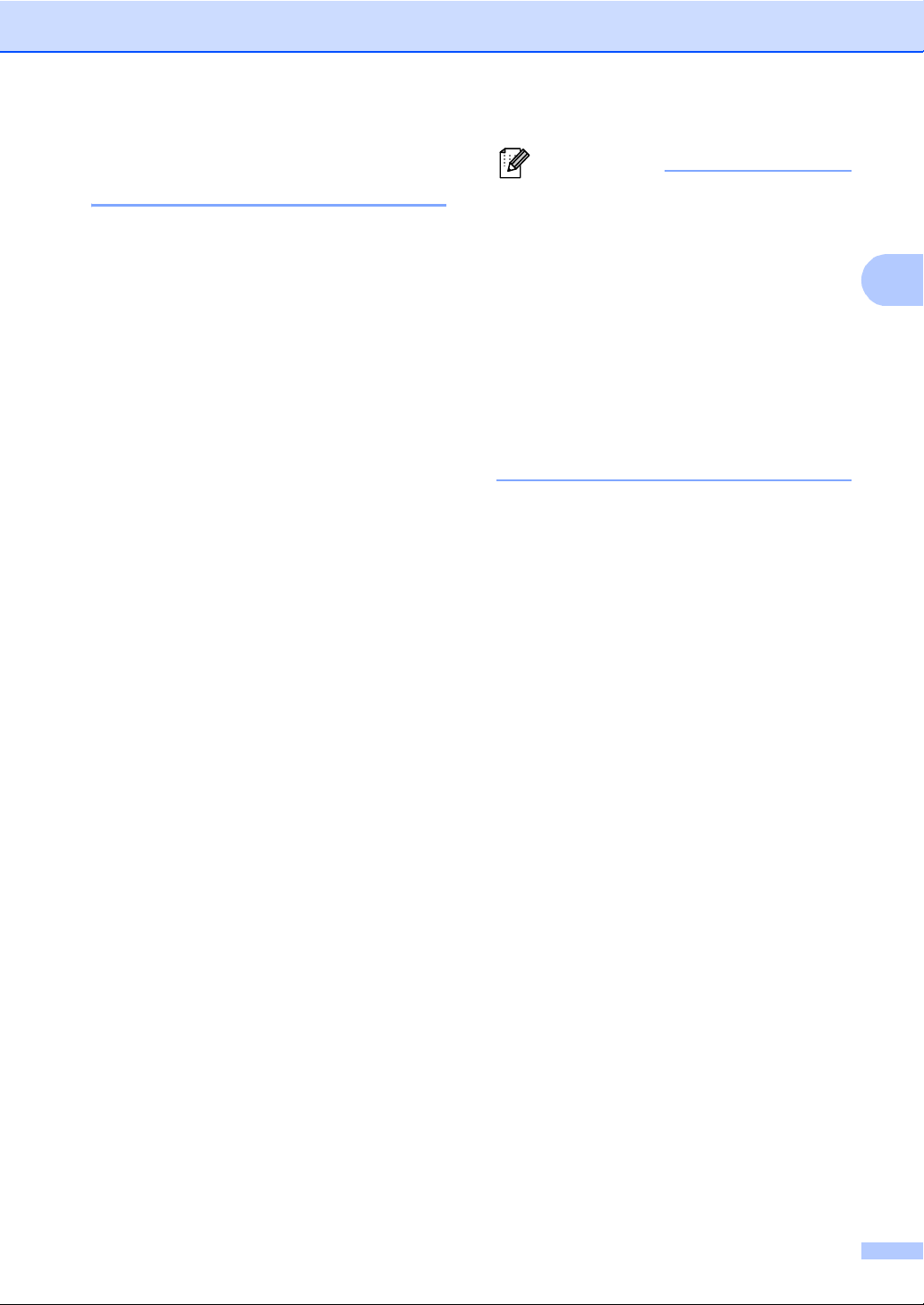
2
Tálca használata másolás
Megjegyzés
üzemmódban 2
Módosíthatja a prioritást élvező tálca
beállítását a készülékkel készített másolatok
nyomtatásához.
Amikor az Csak 1. adag.,
Csak többcélú vagy Csak 2. adag.
lehetőséget választja, a készülék csak a
megadott tálcáról adagolja a papírt. Ha a
kiválasztott tálcából kifogyott a papír, a
Nincs papír üzenet jelenik meg az LCD
kijelzőn. Helyezzen papírt az üres tálcába.
A tálca beállításának módosításához
kövesse az alábbi utasításokat:
1
a Nyomja meg (a) MENÜ gombot.
b Nyomja meg a a vagy a b gombot a(z)
Ált. beáll. megjelenítéséhez.
Nyomja meg (a) Ált. beáll.
gombot.
Papír betöltése
• Amikor az ADF adagolóba tölt
dokumentumokat és az MP>T1>T2 vagy
T1>T2>MP lehetőséget választja, a
készülék megkeresi azt a tálcát,
amelyben a legmegfelelőbb papír van, és
arról adagolja a papírt. Ha egyik tálcában
sincs megfelelő papír, a készülék a
prioritást élvező tálcából adagolja a papírt.
• A szkennerüveg használatakor a
dokumentumot a készülék akkor is a
prioritást élvező tálcából másolja, ha
megfelelőbb papír van egy másik
papírtálcában.
c Nyomja meg a a vagy a b gombot a(z)
Ad. beáll. megjelenítéséhez.
Nyomja meg (a) Ad. beáll. gombot.
d Nyomja meg a a vagy a b gombot a(z)
Tálca:Copy megjelenítéséhez.
Nyomja meg (a) Tálca:Copy gombot.
e Nyomja meg a Csak 1. adag.,
Csak 2. adag.
MP>T1>T2
1
A Csak 2. adag. vagy T2 lehetőség csak
akkor jelenik meg, ha telepítve van az
opcionális tálca.
1
1
, Csak többcélú,
vagy T1>T21>MP gombot.
f Nyomja meg (a)
Stop/Exit (Stop/Kilépés) gombot.
21
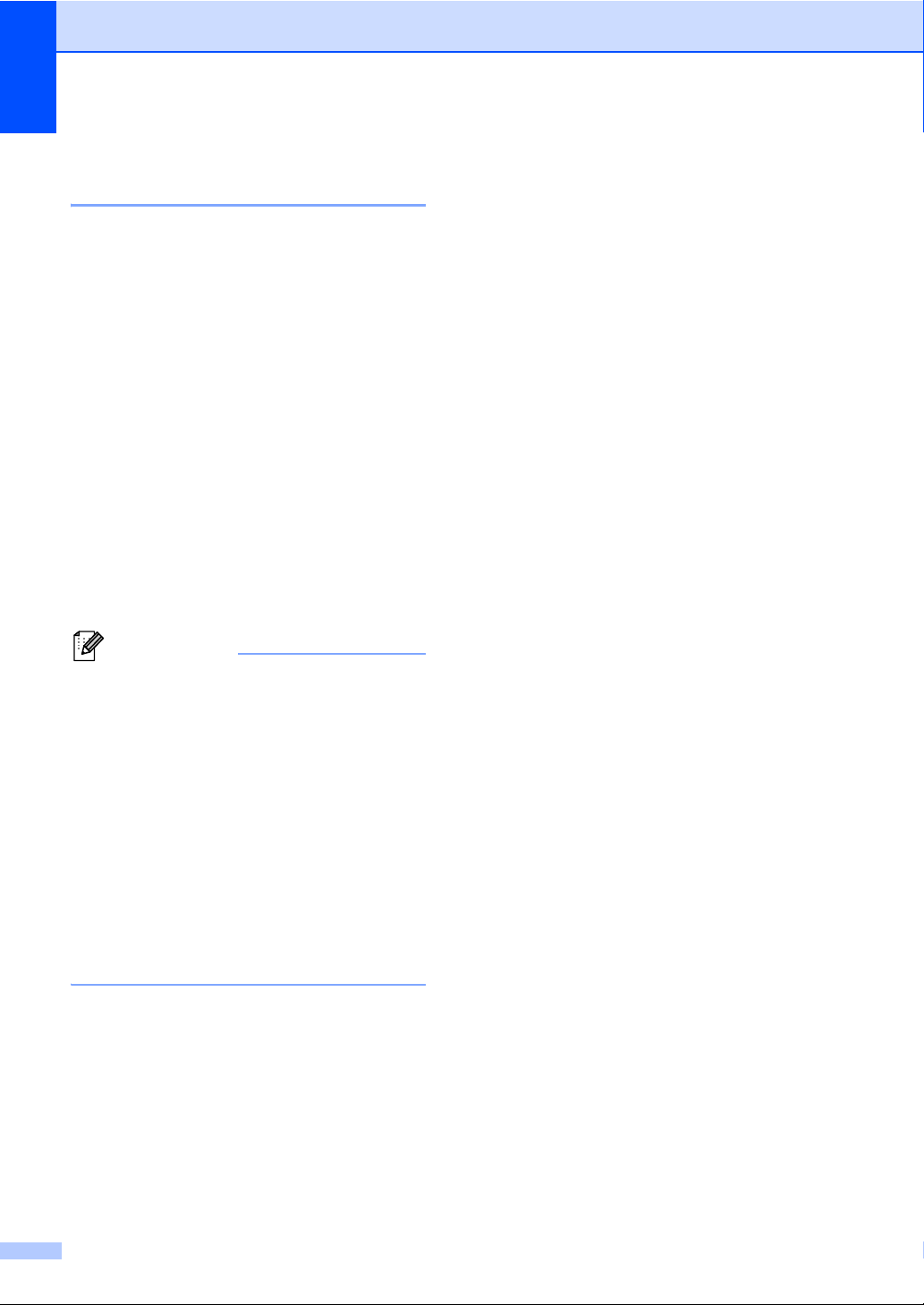
2. fejezet
Megjegyzés
Tálca használata fax üzemmódban 2
Módosíthatja az alapértelmezett tálca
beállítását a fogadott faxokhoz.
Amikor az Csak 1. adag.,
Csak többcélú vagy Csak 2. adag.
lehetőséget választja, a készülék csak a
megadott tálcáról adagolja a papírt. Ha a
kiválasztott tálcából kifogyott a papír, a
Nincs papír üzenet jelenik meg az LCD
kijelzőn. Helyezzen papírt az üres tálcába.
Ha a T1>T2
készülék az 1. tálcából fogja adagolni a
papírt, majd ha az kifogyott, a 2. tálcából,
végül pedig a többcélú tálcából. Ha az
MP>T1>T2
készülék a többcélú tálcából fogja adagolni a
papírt, majd ha az kifogyott, az 1. tálcából,
végül pedig a 2. tálcából.
1
>MP lehetőséget választja, a
1
lehetőséget választja, a
1
d Nyomja meg a a vagy a b gombot a(z)
Tálca:FAX megjelenítéséhez.
Nyomja meg (a) Tálca:FAX gombot.
e Nyomja meg a Csak 1. adag.,
Csak 2. adag.
MP>T1>T2
1
A Csak 2. adag. vagy T2 lehetőség csak
akkor jelenik meg, ha telepítve van az
opcionális tálca.
1
1
, Csak többcélú,
vagy T1>T21>MP gombot.
f Nyomja meg (a)
Stop/Exit (Stop/Kilépés) gombot.
• Négyféle papírméretet választhat a faxok
nyomtatásához: A4, Levél, Legal vagy
Folio. Ha egyik tálcában sincs megfelelő
méretű papír, a fogadott faxok a készülék
memóriájában tárolódnak, és a
Nem megfelelő méret. üzenet jelenik
meg az LCD kijelzőn. (Részletekért lásd:
Hiba- és karbantartási üzenetek
című részt a(z) 120. oldalon!.)
• Ha a tálcából kifogy a papír és a fogadott
faxok a készülék memóriájába kerülnek, a
Nincs papír üzenet jelenik meg az
LCD kijelzőn. Helyezzen papírt az üres
tálcába.
a Nyomja meg (a) MENÜ gombot.
b Nyomja meg a a vagy a b gombot a(z)
Ált. beáll. megjelenítéséhez.
Nyomja meg (a) Ált. beáll.
gombot.
c Nyomja meg a a vagy a b gombot a(z)
Ad. beáll. megjelenítéséhez.
Nyomja meg (a) Ad. beáll. gombot.
22

2
Tálca használata nyomtatási üzemmódban 2
Módosíthatja az alapértelmezett tálca
beállítását a számítógépről végzett
nyomtatáshoz.
a Nyomja meg (a) MENÜ gombot.
b Nyomja meg a a vagy a b gombot a(z)
Ált. beáll. megjelenítéséhez.
Nyomja meg (a) Ált. beáll.
gombot.
c Nyomja meg a a vagy a b gombot a(z)
Ad. beáll. megjelenítéséhez.
Nyomja meg (a) Ad. beáll. gombot.
d Nyomja meg a a vagy a b gombot a(z)
Tálca:Nyomtatás megjelenítéséhez.
Nyomja meg (a) Tálca:Nyomtatás
gombot.
Papír betöltése
e Nyomja meg a Csak 1. adag.,
Csak 2. adag.
MP>T1>T2
1
A Csak 2. adag. vagy T2 lehetőség csak
akkor jelenik meg, ha telepítve van az
opcionális tálca.
1
1
, Csak többcélú,
vagy T1>T21>MP gombot.
f Nyomja meg (a)
Stop/Exit (Stop/Kilépés) gombot.
23

2. fejezet
Használható papírok és más nyomtatási adathordozók
A nyomtatás minősége a használt papír
típusától függően változhat.
A következő nyomtatási adathordozókat
használhatja: vékony papír, normál papír,
vastag papír, finom írópapír, újrahasznosított
papír, fényes papír, címke és boríték.
A legjobb eredmény elérése érdekében
kövesse az alábbi utasításokat:
NE tegyen különböző típusú papírt
egyszerre a tálcába, mert papírelakadást
és hibás adagolást eredményezhet.
A helyes nyomtatáshoz ugyanazt a
papírméretet kell beállítani a felhasználói
szoftverben, mint ami a papírtálcában
van.
Ne érintse meg a papír frissen nyomtatott
felületét.
Használható papír és más nyomtatási adathordozó 2
2
Papírtípus Tétel
Normál papír
Újrahasznosított
papír
Címkék Avery lézeres címkék L7163
Boríték Antalis River sorozat (DL)
Fényes papír
Xerox Premier TCF 80 g/m
Xerox Business 80 g/m
Xerox extra újrahasznosított
papír, 80 g/m
International Paper Rey
Color Laser fényes 140g/m
A4
2
Papír típusa és mérete 2
A készülék a telepített normál papírtálcából, a
többcélú tálcából vagy az opcionális alsó
tálcából is képes a papír adagolására.
2
2
2
Nagyobb mennyiségű papír beszerzése
előtt kisebb mennyiséggel végezzen
próbanyomtatást annak ellenőrzésére,
hogy megfelelő-e a papír.
A papírtálcák nyomtató-illesztőben és
ebben az Útmutatóban szereplő nevei
a következők: 2
Tálca és opcionális egység Megnevezés
Normál papírtálca 1. adagoló
Többcélú tálca Többcélú tálca
Opcionális alsó tálca 2. tálca
24

Papír betöltése
2
Papírtálcák kapacitása 2
Papírméret Papírtípusok Lapok száma
Papírtálca
(1. tálca)
A4, Levél, Legal, B5,
Executive, A5,
A5 (hosszú gerinc), A6,
B6, Folio
1
Többcélú tálca Szélesség: 69,8 –
216 mm
Hosszúság: 116 -
406,4 mm
Normál papír, vékony
papír és újrahasznosított
papír
Normál papír, vékony
papír, vastag papír,
vastagabb papír, finom
írópapír,
újrahasznosított papír,
maximum 250 [80 g/m
50 lap [80 g/m
2
3 boríték
1 fényes papír
2
]
]
borítékok, címkék és
fényes papír
Opcionális alsó tálca
(2. tálca)
1
Folio méret: 215,9 mm × 330,2 mm
A4, Levél, Legal, B5,
Executive, A5, B6,
1
Folio
Normál papír, vékony
papír és újrahasznosított
papír
legfeljebb 500 [80 g/m
2
]
Ajánlott papírok adatai 2
Az alábbi papír-specifikációk felelnek meg készülékének.
Alapsúly
75–90 g/m
Vastagság 80-110 μm
Durvaság Magasabb, mint 20 sec.
Merevség
90-150 cm
Szálirány Hosszanti
Fajlagos ellenállás
Felületi ellenállás
Töltőanyag
10e
10e
CaCO
Hamutartalom 23 alatt wt%
Világosság Magasabb, mint 80 %
Fedőképesség Több mint 85%
2
3
/100
9
-10e11 ohm
9
–10e12 ohm-cm
(semleges)
3
Használjon normál, másolásra alkalmas papírt.
2
Használjon 75–90 g/m
súlyú papírt.
Használjon hosszanti szálirányú, semleges Ph-értékű papírt, amelynek nedvességtartalma
5% körüli.
Ezzel a készülékkel a DIN 19309 műszaki adatoknak megfelelő újrahasznosított papír
használható.
25

2. fejezet
FONTOS
1
1
Speciális papír kezelése és használata 2
A készülék kialakítása lehetővé teszi, hogy a
legtöbb xerográfiai és finom írópapír-típussal
jól működjön. Azonban előfordulhat, hogy
bizonyos papírjellemzők befolyásolják a
nyomtatási minőséget és a kezelés
megbízhatóságát. A megfelelő teljesítmény
érdekében mindig próbálja ki mintákkal a
hatást, mielőtt vásárolna. Tárolja a papírt az
eredeti csomagolásban, és tartsa lezárva.
Vigyázzon, hogy a papír ne gyűrő djön meg,
és óvja azt a nedvesség, közvetlen napfény
és hő káros hatásaitól.
Néhány fontos irányelv papír választásához:
NE használjon tintasugaras nyomtatóba
való papírt, mert papírelakadást vagy
károsodást okozhat.
Az előnyomtatott papíron csak olyan tinta
lehet, amely ellenáll a készülék beégetési
folyamata során alkalmazott hőnek
(200 °C).
Ha finom írópapírt, durva felszínű papírt
vagy ráncos, hullámos papírt használ,
akkor gyengébb teljesítményt
tapasztalhat.
Fényes papír használata esetén
egyszerre csak egy lapot helyezzen a
többcélú tálcára, nehogy a papír
elakadjon.
Elkerülendő papírtípusok 2
Bizonyos papírtípusok nem nyújtanak
elég jó teljesítményt, vagy akár a gép
károsodását is okozhatják.
NE használjon olyan papírt:
•ami erősen mintázott
• ami nagyon sima vagy fényes
• ami hullámos vagy felgyűrődött
1 A 2 mm-es vagy nagyobb
hullámosodás elakadást okozhat.
• ami bevonatos vagy vegyileg
felületkezelt
•ami sérült, gyűrött vagy behajtott
• ami túllépi az ebben az útmutatóban
ajánlott súlyhatárt
• amin hajtókák, pántok, címkék,
kapcsok vannak
• amelyek alacsony hőmérsékletű
festéket vagy termográfiát használó
fejlécekkel rendelkeznek
• ami többrétegű vagy indigó nélküli
(szénmentes) többmásolatos papír
• ami tintasugaras nyomtatáshoz
készült
Ha a felsorolt papírokat használja,
károsodhat a készüléke. Az ilyen jellegű
kárt semmilyen Brother jótállás vagy
szerviz-megállapodás nem fedi, védi.
26

Papír betöltése
2
FONTOS
Borítékok 2
Készülékében használható a legtöbb,
lézernyomtatóhoz tervezett borítéktípus.
Azonban elképzelhető, hogy bizonyos
borítékok az elkészítési módjukból kifolyólag
adagolási vagy nyomtatási minőségproblémákat okoznak. A megfelelő borítékok
egyenes, jól vasalt hajtásúak, és a vezető
élük nem vastagabb, mint két papírlap. A
boríték legyen lapos, sima, ne pedig
buggyos, vékonyka. Olyan szállítótól
szerezze be a papírt, aki megértette, hogy a
borítékokat lézeres készülékben fogja
nyomtatni.
Ajánlatos tesztnyomtatást végezni a
borítékkal, hogy ellenőrizni tudja a
nyomtatási minőséget.
Kerülendő borítéktípusok 2
NE használjon olyan borítékot:
• ami sérült, felpödrődött, begyűrődött
vagy szokatlan formájú
• ami túlzottan csillog, vagy mintázott
• amin ablakok, rések, lyukak, kivágások
vagy perforációk vannak
• ami az alábbi ábrán látható módon
ragasztós a felszínén
• ami az ábrán látható módon kettős
hajtókával rendelkezik
• ami olyan hajtókákkal rendelkezik,
amelyek a vásárláskor nincsenek
lehajtva
• ami az ábrán látható módon hajtókával
rendelkezik
• ami kapcsokkal, patentokkal,
csatokkal, zsinórokkal rendelkezik
• ami öntapadó lezárású
• ami buggyos szerkezetű
• ami nem élesen hajtott
• ami domborított (kiemelkedő írás van
rajta)
• amelyre korábban már lézeresen
nyomtattak
• ami belül előnyomtatott
• amit nem lehet szépen egymásra
pakolni
• ami a specifikációkban meghatározott
papírnál nehezebb papírból készült
• amit nem egyenes élek és
derékszögek szegélyeznek
• melynek minden oldala hajtogatott,
ahogy az alábbi ábrán látható
Ha a fenti listában felsorolt borítékokat
használja, károsodhat a készüléke.
Elképzelhető, hogy az ilyen jellegű kárt
semmilyen Brother jótállás vagy szervizmegállapodás nem fedi, védi.
27

2. fejezet
FONTOS
Címkék 2
A készülék a legtöbb lézeres készülékre
tervezett címketípusra tud nyomtatni. A
címkéknek akrilbázisú ragasztófelülettel kell
rendelkezniük, mert ez az anyag sokkal
stabilabb marad a beégető egység által
eredményezett magas hőmérsékleten. A
ragasztónak a készülék semmilyen részével
nem szabad érintkeznie, mert a címkeanyag
hozzáragadhat a dobegységhez vagy a
görgőkhöz, és elakadást vagy nyomtatásminőségi problémákat okozhat. A címkék
között nem türemkedhet ki ragasztóanyag. A
címkéknek a papír teljes hosszában és
szélességében kell elhelyezkednie. Ha üres
területek vannak az íven, egyes címkék
felpödörődhetnek, ami komoly elakadást
okozhat, vagy nyomtatási problémához
vezethet.
A készülékben használt címkéknek 0,1
másodperces időtartamig ellen kell állniuk a
200 °C-os hőmérsékletnek.
Kerülendő címketípusok 2
Ne használjon olyan címkéket, amelyek
sérültek, felpödröttek, begyűrődöttek vagy
szokatlan formájúak.
• NE használjon részben használt
címkeíveket. A használt hordozó
tönkreteheti a készülékét.
• A címkéket tartalmazó ív súlya nem
haladhatja meg az ezen Használati
útmutatóban megadott előírt értékeket. Az
előírt értéket meghaladó adottságú
címkék lehet, hogy nem töltődnek vagy
nyomtatódnak majd helyesen, esetleg
károsíthatják a készüléket.
• NE használjon újra vagy illesszen be
olyan címkéket, amelyeket korábban
használt, vagy amelyek lapjáról hiányzik
néhány címke.
28

3
FONTOS
Megjegyzés
Dokumentum-betöltés 3
3
Dokumentumok betöltése
Faxolhat, másolatokat készíthet és
szkennelhet az ADF-ről (az automatikus
dokumentumadagolóról) és a szkenner
üvegéről.
Az automatikus dokumentumadagoló (ADF) használata 3
Az ADF legfeljebb 50 lapot tartalmazhat és a
lapokat egyenként adagolja. Használjon
szabványos 80 g/m
pörgesse végig a lapokat az ADF-be történő
betöltés előtt.
2
papírt, és mindig
3
• Az ADF-fel nem használható
dokumentumok szkennelésével
kapcsolatban lásd: Szkennerüveg
használata című részt a(z) 30. oldalon!.
• Az ADF könnyebben használható, ha
többoldalas dokumentumot tölt be.
• Ügyeljen, hogy a folyékony hibajavítóval
javított vagy tintával írt dokumentumok
teljesen megszáradtak.
a Hajtsa le az ADF
dokumentumtartóját (1). Emelje fel és
hajtsa le az ADF dokumentumkiadó
papírtartó szárnyát (2).
1
2
Támogatott dokumentumméretek 3
Hossz: 147,3 – 356,0 mm
Szélesség: 147,3 - 215,9 mm
Súly:
64 – 90 g/m
2
Dokumentumok betöltése 3
• NE hagyjon vastag dokumentumokat a
beolvasó üvegén. Ellenkező esetben az
ADF-ben papírelakadás keletkezhet.
• NE használjon hullámos, felpödrődött,
gyűrött, hajtogatott, tépett, kapcsos,
papírkapcsos vagy ragasztós, maszatos,
fűzött papírt.
• NE használjon kartonpapírt, újságot vagy
ruhaanyagot.
• A készülék megsérülését elkerülendő, az
ADF használata közben NE rángassa a
papírt adagolás közben.
b Alaposan levegőztesse át az oldalakat.
c Helyezze a dokumentumokat a
beolvasandó oldalukkal felfelé és felső
élükkel előre az ADF-be, amíg az LCD
kijelzőn megjelenő üzenet nem változik,
és érzi, hogy a papír eléri az
adagolóhengereket.
29

3. fejezet
Megjegyzés
Megjegyzés
FONTOS
1
d Igazítsa az (1) papírvezetőket úgy, hogy
illeszkedjenek a dokumentum
szélességéhez.
• A készülék megsérülését elkerülendő, az
ADF használata közben NE rángassa a
papírt adagolás közben.
• Nem szabványos méretű dokumentumok
szkenneléséhez lásd: Szkennerüveg
használata című részt a(z) 30. oldalon!.
b A bal oldali és a felső
dokumentumvezető használatával
helyezze a dokumentumot lefelé
fordítva a bal felső sarokba a
szkennerüvegen.
Szkennerüveg használata 3
A szkennerüveget egy-egy oldal, illetve
könyvek lapjainak fénymásolására és
szkennelésére használhatja.
Támogatott dokumentumméretek 3
Hossz: Legfeljebb 355,6 mm
Szélesség: Legfeljebb 215,9 mm
Súly: Max. 2,0 kg
Dokumentumok betöltése 3
A szkennerüveg használatához az ADFnek üresnek kell lennie.
a Emelje fel a dokumentumfedelet.
c Zárja vissza a dokumentumfedelet.
Ha a dokumentum egy könyv vagy más
vastag tárgy, ne csapja rá vagy ne nyomja
rá a dokumentumfedelet.
30

4
4
Megjegyzés
Megjegyzés
Kétoldalas
fax
Címjegyzék
Fax
Felbontás
Ki Standard
FAX
Fax küldése 4
Fax elküldése 4
A következő lépések bemutatják, hogyan
küldhet faxot.
a Ha faxot szeretne küldeni, vagy
módosítani kívánja a faxküldési vagy fogadási beállításokat, nyomja meg a
(FAX) gombot. Ekkor az kéken
világítani kezd.
Az LCD kijelzőn megjelenik a
következő üzenet:
c Állítsa be a szkennerüveg méretét, a
faxfelbontást vagy a kontrasztot, ha
módosítani szeretné ezeket.
További speciális faxküldési
műveleteket és beállításokat a Fax
küldése 3. fejezetének Kibővített
használati útmutató című szakaszában
talál:
• Körfaxolás
• Kétoldalas fax (kétoldalas
faxelrendezés)
• Idözített fax
• Kötegelt átvitel
• Valós idejü átvitel
• Lehívás
• Tengerentúli mód
• Fax Felbontás
• Kontraszt
b Végezze el a következők egyikét a
dokumentum betöltéséhez:
Helyezze a dokumentumot a
nyomtatott oldalával felfelé az ADFbe. (Lásd: Az automatikus
dokumentumadagoló (ADF)
használata
című részt a(z) 29. oldalon!.)
A dokumentumot a faxolni kívánt
oldalával lefelé tegye a
szkennerüvegre. (Lásd:
Szkennerüveg használata
című részt a(z) 30. oldalon!.)
Többoldalas színes faxok elküldéséhez
használja az ADF-et.
• Szkenüveg méret
• Fedőlap beállítás
• Fedőlapüzenet
• Új alapért.áll.
• Gyári visszaáll.
d Válasszon az alábbi lehetőségek közül:
Ha egyoldalas dokumentumot
szeretne küldeni, folytassa az e
lépéssel.
Ha kétoldalas faxot szeretne küldeni,
ki kell választania a kétoldalas
dokumentumhoz a kétoldalas
szkennelési formátumot.
Nyomja meg a Kétoldalas fax
gombot, és válassza ki a
Kétoldszken:Hosszú old vagy
a Kétoldszken:Rövid old
lehetőséget.
31

4. fejezet
Megjegyzés
Megjegyzés
Kétoldalas dokumentumokat az ADF
adagolóból küldhet.
e Adja meg a faxszámot a tárcsázófelület
segítségével. A faxszámot az LCD-n a
Címjegyzék és
Küldjön egy faxot
megnyomásával is beírhatja, vagy
megnyomhatja a készülék
vezérlőpultján lévő egygombos
billentyűt. (Részletekért lásd: Tárcsázás
című részt a(z) 45. oldalon!.)
f Nyomja meg a Mono Start vagy a
Colour Start (Színes Start) gombot.
Faxolás az ADF-ből
A készülék megkezdi a szkennelést.
Faxolás a szkennerüvegről
Ha a Valós idejü átvitel értéke
Be, a készülék anélkül küldi el a
dokumentumot, hogy megkérdezné,
kíván-e további oldalakat szkennelni.
Ha mégsem kívánja alkalmazni a
beállításokat, nyomja meg a
Stop/Exit (Stop/Kilépés) gombot.
Ha a Mono Start lehetőséget
választja, a készülék megkezdi az
első oldal szkennelését.
Válasszon az alábbi lehetőségek
közül:
• Egyetlen oldal elküldéséhez
nyomja meg a Nem gombot (vagy
nyomja meg ismét a Mono Start
gombot). A gép megkezdi a
dokumentum elküldését.
• Több oldal elküldéséhez nyomja
meg az Igen gombot, és
helyezze a következő oldalt a
szkennerüvegre. Nyomja meg (a)
Mono Start gombot. A gép
megkezdi az oldal szkennelését.
(Minden további oldal esetében
ismételje meg ezt a lépést.)
A Colour Start (Színes Start) és
Igen (Színes fax) gomb
megnyomásával a készülék
megkezdi a dokumentum küldését.
32

Fax küldése
4
Megjegyzés
Letter/Legal/Folio méretű
dokumentumok faxolása a
szkennerüvegről 4
Letter/Legal/Folio méretű dokumentumok
faxolásakor a szkennerüveg méretét Letter
vagy Legal/Folio beállításúra kell
módosítania, különben a faxok egy része
hiányozni fog.
a Nyomja meg a (FAX) gombot.
b Nyomja meg a d vagy a c gombot a(z)
Szkenüveg méret
megjelenítéséhez.
Nyomja meg (a) Szkenüveg méret
gombot.
c Nyomja meg a Letter vagy a
Legal/Folio gombot.
d Nyomja meg (a)
Stop/Exit (Stop/Kilépés) gombot.
Színes fax küldése 4
A készülék olyan készülékekre tud színes
faxokat küldeni, amelyek támogatják ezt a
szolgáltatást. A színes faxok nem tárolhatók
a készülék memóriájában. Amikor színes
faxot küld, a készülék azt valós időben küldi
el (akkor is, ha a Valósidejű átvitel beállítása
Ki).
Folyamatban lévő fax
visszavonása 4
A faxátvitel megszakításához nyomja meg a
Stop/Exit (Stop/Kilépés) gombot. Ha
megnyomja a Stop/Exit (Stop/Kilépés)
gombot, miközben a készülék tárcsáz vagy
küld, az LCD kijelzőn a Munka Leáll?
üzenet jelenik meg.
A faxátvitel megszakításához nyomja meg a
Igen gombot.
A leggyakrabban használt beállítás
mentéséhez állítsa be azt
alapértelmezettként. (Lásd a A
módosítások beállítása új alapértelmezett
értékként 3. fejezetében lévő Kibővített
használati útmutató részt.)
33

4. fejezet
Megjegyzés
Küldési-igazolási jelentés 4
Az Átvitelt megerősítő jelentés funkció
segítségével megbizonyosodhat a faxok
sikeres átküldéséről. Ez a jelentés
tartalmazza a fogadó nevét vagy faxszámát,
az átvitel idejét és dátumát, az átvitel
hosszát, az elküldött oldalak számát, és azt,
hogy az átvitel sikeres volt-e.
Különböző beállítások használhatók az
Átvitel-megerősítési jelentés számára:
Be: Minden elküldött fax után jelentést
nyomtat.
Be+Kép: Minden elküldött fax után
jelentést nyomtat. A jelentésen megjelenik
a fax első oldalának egy részlete.
Ki: Jelentést nyomtat, ha a faxküldés
átviteli hiba miatt sikertelen. Az
alapértelmezés szerinti beállítás: Ki.
Ki+Kép: Jelentést nyomtat, ha a
faxküldés átviteli hiba miatt sikertelen. A
jelentésen megjelenik a fax első oldalának
egy részlete.
f Nyomja meg (a)
Stop/Exit (Stop/Kilépés) gombot.
• Ha a Be+Kép vagy a Ki+Kép lehetőséget
választja, akkor a kép csak akkor kerül az
átvitelt megerősítő jelentésre, ha a
valósidejű átvitel Ki értékre van
kapcsolva. (Lásd a Valós idejű küldés 3.
fejezetében lévő Kibővített használati
útmutató részt.)
• Ha az átvitel sikeres volt, akkor az OK
jelenik meg az EREDM mellett, az átvitelt
megerősítő jelentésben.
Ha az átvitel sikertelen volt, akkor a HIBA
jelenik meg az EREDM mellett.
a Nyomja meg (a) MENÜ gombot.
b Nyomja meg a a vagy a b gombot a(z)
Fax megjelenítéséhez.
Nyomja meg (a) Fax gombot.
c Nyomja meg a a vagy a b gombot a(z)
Visszaigazolás megjelenítéséhez.
Nyomja meg (a) Visszaigazolás
gombot.
d Nyomja meg (a) Adásigazolás
gombot.
e Nyomja meg a Be, Be+Kép, Ki vagy
Ki+Kép gombot.
34

5
Fax fogadása 5
5
Vételi módok 5
Válasszon fogadási módot attól függően, hogy milyen külső készülék csatlakozik a
berendezéshez, és milyen szolgáltatások érhetők el a hálózaton.
Fogadási mód kiválasztása 5
Alapértelmezés szerint a készülék automatikusan fogad minden kapott faxot. Az alábbi ábra segít
a megfelelő üzemmód kiválasztásában. (Fogadási módokról bővebb információkért lásd:
Fogadási módok használata című részt a(z) 36. oldalon!.)
A fogadási mód beállításához kövesse az alábbi utasításokat.
a Nyomja meg (a) MENÜ gombot.
b Nyomja meg a a vagy a b gombot a(z) Alapbeáll. megjelenítéséhez.
Nyomja meg (a) Alapbeáll. gombot.
c Nyomja meg a a vagy a b gombot a(z) Vételi mód megjelenítéséhez.
Nyomja meg (a) Vételi mód gombot.
d Nyomja meg a Csak fax, Fax/Tel, Külső Tel/Ü.R. vagy Kézi gombot.
e Nyomja meg (a) Stop/Exit (Stop/Kilépés) gombot.
Az LCD kijelzőn megjelenik az aktuális fogadási mód.
35

5. fejezet
Fogadási módok használata 5
Némely fogadási módban a készülék
automatikusan válaszol (Csak fax és
Fax/Tel). Előfordulhat, hogy módosítani
kívánja a csengetés késleltetését, mielőtt
ezeket a módokat választaná. (Lásd:
Csengetés-késleltetés
című részt a(z) 37. oldalon!.)
Csak Fax 5
Csak fax módban minden hívás automatikusan faxként kerül megválaszolásra.
Fax/Tel 5
A Fax/Tel mód segít automatikusan kezelni
a beérkező hívásokat, mivel felismeri, hogy
fax- vagy telefonhívásról van-e szó, és az
alábbi módok egyikén kezeli őket:
A beérkező faxokat automatikusan
fogadja.
A telefonhívások az F/T csengéssel
érkeznek, ami figyelmeztet a hívás
fogadására. Az F/T csengés egy gyors,
dupla csengetés, amelyet a készülék ad
ki.
Kézi 5
A Kézi mód kikapcsolja az összes
automatikus válaszadási funkciót.
Faxok kézi módban történő fogadásához
vegye fel egy külső telefonkészülék kagylóját.
Ha faxhangokat hall (rövid, ismétlődő
hangjelzések), a fax fogadásához nyomja
meg a Mono Start vagy a
Colour Start (Színes Start) gombot, majd
válassza a Fogadás lehetőséget.
Használhatja a Fax érzékelés funkciót is
faxok fogadására olyan esetekben, mikor a
telefonkagylót a készülékkel megegyező
vonalon veszi fel.
(Lásd: Fax észlelése
című részt a(z) 38. oldalon!.)
Külső üzenetrögzítő 5
Külső Tel/Ü.R. módban egy külső
üzenetrögzítő készülék kezelheti a bejövő
hívásokat. A bejövő hívások kezelésére a
következő módokon van lehetőség:
A beérkező faxokat automatikusan
fogadja.
Hívó személyek hangüzeneteit a külső
TAD (üzenetrögzítő) tárolja.
(Bővebben lásd: Külső üzenetrögzítő
csatlakoztatása című részt a(z) 40. oldalon!.)
(Lásd még: F/T csengetési idő (Csak Fax/Tel.
üzemmódban) című részt a(z) 37. oldalon!
és Csengetés-késleltetés
című részt a(z) 37. oldalon!.)
36

Fax fogadása
5
Fogadási módok beállításai 5
Csengetés-késleltetés 5
A csengetés-késleltetés beállítása
meghatározza a hívás fogadását megelőző
csöngetések számát Csak fax vagy
Fax/Tel módban.
Ha külső- vagy másodkészülékeket használ
ugyanazon a telefonvonalon mint a készülék,
akkor a maximális csengetésszámot
válassza. (Lásd: Működtetés melléktelefonról
című részt a(z) 42. oldalon! és Fax észlelése
című részt a(z) 38. oldalon!.)
a Nyomja meg (a) MENÜ gombot.
b Nyomja meg a a vagy a b gombot a(z)
Fax megjelenítéséhez.
Nyomja meg (a) Fax gombot.
c Nyomja meg a a vagy a b gombot a(z)
Fogadás beáll. megjelenítéséhez.
Nyomja meg (a) Fogadás beáll.
gombot.
d Nyomja meg a a vagy a b gombot a(z)
Késleltetés megjelenítéséhez.
Nyomja meg (a) Késleltetés
gombot.
e Használja az LCD kijelző gombját annak
kiválasztásához, hogy a készülék hány
csengetés után válaszoljon a hívásra.
F/T csengetési idő (Csak
Fax/Tel. üzemmódban) 5
Ha valaki hívja a készüléket, Ön és a hívó fél
is normális telefoncsengést hall majd. A
csengetések száma a csengetési késleltetés
beállításban határozható meg.
Ha a hívás faxhívás, akkor a készülék
fogadni fogja, ha azonban a hívás hanghívás,
a készülék az F/T csengéssel (gyors, kettős
csengetés) jelez majd, olyan hosszan, ahogy
azt beállította. Ha az F/T csengetést hallja,
azt jelenti, a másik oldalon egy hívó személy
várja, hogy vegye fel a kagylót.
Mivel az F/T csengetést a készülék adja ki,
mellék- és külső telefonok nem fognak
csengetni; de a hívást bármelyik telefonról
megválaszolhatja. (Bővebben lásd: Távoli
kódok használata
című részt a(z) 43. oldalon!.)
a Nyomja meg (a) MENÜ gombot.
b Nyomja meg a a vagy a b gombot a(z)
Fax megjelenítéséhez.
Nyomja meg (a) Fax gombot.
c Nyomja meg a a vagy a b gombot a(z)
Fogadás beáll. megjelenítéséhez.
Nyomja meg (a) Fogadás beáll.
gombot.
d Nyomja meg a a vagy a b gombot a(z)
F/t csöngetés megjelenítéséhez.
Nyomja meg (a) F/t csöngetés
gombot.
f Nyomja meg (a)
Stop/Exit (Stop/Kilépés) gombot.
e Nyomja meg a beérkező hívás
figyelmeztetési hosszának
beállításához (20, 30, 40 vagy 70
másodperc).
f Nyomja meg (a)
Stop/Exit (Stop/Kilépés) gombot.
37

5. fejezet
Megjegyzés
Fax észlelése 5
Ha a Fax érzékelés a Be értékre van
állítva: 5
A készülék automatikusan fogadja a
faxhívást akkor is, ha a felhasználó fogadja a
hívást. Ha a Vétel üzenet jelenik meg az
LCD-n, vagy kattogáshoz hasonló
hangjelzések hallhatók a telefonkagylóban,
akkor egyszerűen tegye a helyére a kagylót.
A további feladatokat a készülék ellátja.
Ha a Fax érzékelés a Ki értékre van állítva:
Ha a készülék közelében van, és a faxhívást
a telefonkagyló felvételével fogadja, akkor
nyomja meg a Mono Start vagy a
Colour Start (Színes Start) gombot, majd a
Fogadás gombot a fax fogadásához.
Ha egy melléktelefonnál válaszolt, nyomja
meg a következőket: l51. (Lásd: Működtetés
melléktelefonról
című részt a(z) 42. oldalon!.)
d Nyomja meg a a vagy a b gombot a(z)
Fax észlelés megjelenítéséhez.
Nyomja meg (a) Fax észlelés
gombot.
e Nyomja meg a Be vagy a Ki gombot.
f Nyomja meg (a)
Stop/Exit (Stop/Kilépés) gombot.
5
• Ha ez a funkció Be lehetőségre van
állítva, de a készülék nem fogadja a
faxhívást, amikor felveszi a
melléktelefonon a telefonkagylót, akkor
adja meg a faxfogadási kódot: l51.
• Ha ugyanazon a telefonvonalon lévő
számítógépről faxokat küld, és a készülék
fogadja azokat, a fax észlelést kapcsolja
Ki állásba.
a Nyomja meg (a) MENÜ gombot.
b Nyomja meg a a vagy a b gombot a(z)
Fax megjelenítéséhez.
Nyomja meg (a) Fax gombot.
c Nyomja meg a a vagy a b gombot a(z)
Fogadás beáll. megjelenítéséhez.
Nyomja meg (a) Fogadás beáll.
gombot.
38

6
6
Megjegyzés
Megjegyzés
Telefon és külső eszközök 6
Telefonvonal szolgáltatásai
A telefonvonal típusának beállítása 6
Ha a berendezést olyan telefonvonalra köti,
amely a faxküldéshez és -fogadáshoz
alközponti (PBX) vagy ISDN szolgáltatást
biztosít, módosítani kell a Telefonvonal
típusának beállítását. Ehhez végezze el az
alábbi lépéseket. Ha olyan vonalat használ,
amely alközponti szolgáltatást nyújt (PBX),
akkor beállíthatja, hogy készüléke mindig
hozzáférjen-e a külső vonalhoz (a megadott
előtag használatával), vagy csak akkor férjen
hozzá, ha megnyomja a Tel/R gombot.
a Nyomja meg (a) MENÜ gombot.
b Nyomja meg a a vagy a b gombot a(z)
Alapbeáll. megjelenítéséhez.
Nyomja meg (a) Alapbeáll. gombot.
f Nyomja meg a Be vagy a Mindig
gombot.
6
•Ha a Be lehetőséget választotta, a Tel/R
megnyomását követően kap külső
vonalat.
•Ha a Mindig beállítást választotta, a
külső vonalhoz nem szükséges
megnyomnia a Tel/R gombot.
g Válasszon az alábbi lehetőségek közül:
Ha meg szeretné változtatni az
aktuális előhívó számot, nyomja meg
az Előhívószám tárcsázása
gombot, és folytassa az h lépéssel.
Ha nem szeretné megváltoztatni az
aktuális előhívó számot, folytassa
a i lépéssel.
h Írja be az előhívószámot (max.
5 számjegy) a tárcsázó billentyűzeten.
Nyomja meg (a) OK gombot.
c Nyomja meg a a vagy a b gombot a(z)
d Nyomja meg a PBX, ISDN (vagy
e Válasszon az alábbi lehetőségek közül:
Tel.von.beáll megjelenítéséhez.
Nyomja meg (a) Tel.von.beáll
gombot.
Normál) gombot.
Ha ISDN vagy Normál lehetőség
közül választ, menjen a i. lépésre.
Ha a PBX beállítást választotta, a f
lépéssel folytassa.
A következő számok és jelek
használhatók: számok 0–9, #, l és !.
(Nem használhatja a ! jelet bármilyen más
számmal vagy jellel együtt.)
i Nyomja meg (a)
Stop/Exit (Stop/Kilépés) gombot.
39

6. fejezet
Megjegyzés
PBX és TRANSFER 6
A gép gyári beállításban Normál módra van
állítva, ami lehetővé teszi, hogy a
szabványos PSTN (Public Switched
Telephone Network/Nyilvános kapcsolt
telefonhálózat) vonalhoz csatlakozzon.
Mindemellett, számos irodában használatos
egy központi telefonhálózat vagy egy házi
alközpont (PBX). Berendezése
csatlakoztatható a legtöbb alközponti
hálózathoz. A berendezés újrahívó funkciója
kizárólag timed break recall (időzített
szüneteltetett lekérdezőhívás, TBR)
megoldást támogat. A TBR a legtöbb
alközponti rendszerrel működik, és lehetővé
teszi, hogy hozzáférjen külső vonalhoz, vagy
átirányítsa a hívásokat másik mellékre. A
funkció akkor működik, ha a Tel/R meg van
nyomva.
Külső üzenetrögzítő
csatlakoztatása 6
Készülékével egy vonalon csatlakoztatható
TAD (Telephone Answering Device,
üzenetrögzítő). Ha a TAD hívásra válaszol,
készüléke „figyel, vár” a CNG (fax hívási)
hangokra, amelyeket a másik készülék küld.
Ha meghallja azokat, átveszi a hívást és
fogadja a faxot. Ha nem hall ilyen hangokat,
hagyja, hogy a TAD rögzítse az üzenetet, és
a kijelzőn a Telefon üzenet jelenik meg.
A külső TAD-nak 4 csengetésen belül kell
válaszolnia, (mi 2 csengetés beállítását
javasoljuk). Erre azért van szükség, mert
készüléke nem képes a CNG hangokat addig
meghallani, amíg a külső TAD nem fogadja a
hívást. A küldő készülék ezt követően már
csak kb. 8 - 10 másodpercig küld CNG
hangokat. Nem javasoljuk a távolsági
beszélgetési díj-csökkentő funkció
bekapcsolását a külső TAD-on, ha annak
aktiválásához több mint 4 csengetésre van
szükség.
40
Ha problémája adódik faxok fogadásakor,
csökkentsen a külső TAD csengetés
késleltetés beállításain.

Telefon és külső eszközök
6
Megjegyzés
1
1
2
2
Kapcsolatok 6
A külső üzenetrögzítőnek (TAD) az alábbi
ábrán bemutatott módon kell csatlakoznia.
1TAD
2Védőkupak
a A külső üzenetrögzítőt egy vagy két
csengetésre állítsa. (A készülék
Késleltetett csengetés funkciója erre
nem vonatkozik.)
b Rögzítse kimenő üzenetét a külső TAD-
n (üzenetrögzítő).
c Állítsa be a TAD-ot hívások fogadására.
d A Fogadási módot állítsa
Külső Tel/Ü.R. -re. (Lásd: Fogadási
mód kiválasztása
című részt a(z) 35. oldalon!.)
OGM (kimenő üzenet)
rögzítése 6
a Rögzítsen 5 másodpercnyi szünetet az
üzenet megkezdése előtt. Ez lehető vé
teszi készülékének, hogy fax hangokat
észleljen.
b Az üzenet ne legyen 20 másodpercnél
hosszabb.
c A 20 másodperces üzenet végén adja
meg a távoli aktiválási kódot a kézi
faxtovábbításhoz. Például: „A sípszó
után hagyjon üzenetet, vagy nyomja
meg a l51 gombokat, és a Start gomb
megnyomásával küldje el a faxot.”
• A Távvezérlési kódok beállításait be kell
kapcsolnia, hogy a l51 fax-aktiválási
kódot használhassa. (Lásd: Távoli kódok
használata című részt a(z) 43. oldalon!.)
• Javasoljuk, hogy a kimenő üzenetet
5 másodperc szünettel indítsa, mert a
készülék nem képes faxhangokat hangos
beszéden keresztül meghallani.
Megpróbálhatja ezt a szünetet kihagyni,
de ha faxfogadási gondjai adódnak, vegye
fel újra az üzenetét, és tegye bele a
szünetet.
41

6. fejezet
Megjegyzés
Többvonalas kapcsolatok (PBX) 6
Javasoljuk, hogy azt a céget kérje készüléke
bekötésére, aki az alközpontot is telepítette.
Ha többvonalas rendszere van, kérje, hogy
az egységet a rendszer utolsó vonalára
kössék. Ez megelőzi, hogy a készülék
minden egyes, a rendszerre érkező híváskor
bekapcsoljon. Ha minden bejövő hívást
telefonközpontos vesz fel, javasoljuk, hogy a
fogadási módot Kézi üzemmódra állítsa.
Nem garantálható, hogy készüléke PBX-re
kapcsolva minden körülmények között
hibátlanul fog működni. Minden, a
küldéssel/fogadással kapcsolatos problémát
először a PBX-et kezelő cégnek jelentsen.
Külső és
melléktelefonok 6
A távolsági hozzáférés kódjait be kell
kapcsolnia, hogy használhassa az l51
távoli aktiválási kódot és a #51 távoli
kikapcsolási kódot. (Lásd: Távoli kódok
használata című részt a(z) 43. oldalon!.)
Külső és melléktelefonok
csatlakoztatása 6
Közvetlenül csatlakoztathat egy különálló
telefonkészüléket készülékéhez, ahogy az
alábbi ábra mutatja.
1
2
3
1 Melléktelefon
2Külső telefon
3Védőkupak
Ha a külső telefont használja, az LCD
üzenete: Telefon.
Működtetés melléktelefonról 6
Ha olyan külső vagy melléktelefonról válaszol
faxhívásra, amely a megfelelő módon a
készülékhez csatlakoztatva egy Tcsatlakozón keresztül, készülékét a távoli
aktiválás kóddal utasíthatja a hívás
fogadására. Ha megnyomja a l51 távoli
aktiválás kódot, a készülék elkezdi a fax
fogadását.
42

Telefon és külső eszközök
6
Megjegyzés
Ha válaszol a hívásra és senki nincs a vonalban: 6
Valószínű, hogy kézileg küldött faxot kap.
Írja be a l51 kódot, és várja meg a ciripelést,
vagy azt, hogy az LCD kijelzőn megjelenjen a
Vétel felirat, majd tegye le a kagylót.
Használhatja a Fax érzékelés funkciót is,
hogy készüléke fogadja, intézze a hívást.
(Lásd: Fax észlelése
című részt a(z) 38. oldalon!.)
Csak Fax/Tel. üzemmód esetén 6
Ha a készülék Fax/Tel. üzemmódban van, az
F/T csengetési időt (gyors dupla csengés)
használja arra, hogy figyelmeztesse Önt a
hívás fogadására.
Emelje fel a külső telefon kagylóját, és
nyomja meg a Tel/R gombot a
válaszadáshoz.
Ha melléktelefonnál tartózkodik, fel kell
emelnie a telefonkagylót az F/T csengetési
idő alatt, majd megnyomnia a #51 gombokat
a gyors dupla csengetés alatt. Ha senki nincs
a vonalban, vagy ha valaki faxolni szeretne
Önnek, a hívást küldje vissza készülékhez a
l51 kód beírásával.
Távoli kódok használata 6
Távoli aktiválási kód 6
Ha faxhívásra külső vagy melléktelefonról
válaszol, utasíthatja a gépet a fax
fogadására, ha megnyomja a távoli aktiválás
kódot: l51. Várjon a „ciripelésre”, és
helyezze vissza a kagylót. (Lásd: Fax
észlelése című részt a(z) 38. oldalon!.) A fax
elküldéséhez a hívónak meg kell nyomnia a
start gombot.
Ha egy faxhívást külső telefonkészüléken
fogad, akkor a készüléket utasíthatja a fax
fogadására a Mono Start vagy
Colour Start (Színes Start) gomb
megnyomásával.
Távoli kikapcsolási kód 6
Ha hanghívást kap, és a készülék is F/T
módban van, F/T gyors dupla csengetéssel
jelez a kezdeti csengetés-késleltetés után.
Ha a melléktelefont veszi fel, kikapcsolhatja
az F/T csengetést a #51 kód beütésével
(ügyeljen rá, hogy a csengetések között üsse
be a kódot).
Ha a készülék fogadja a hanghívást, és gyors
dupla csengetést hallat, akkor fogadhatja a
hívást a külső telefonon a Tel/R gomb
megnyomásával.
Nem Brother vezeték nélküli
külső telefonkagyló
használata 6
Ha nem Brother vezeték nélküli telefonja
telefonkábelhez van csatlakoztatva (lásd:
42 oldal), és általában elviszi valahova
máshova a vezeték nélküli kézibeszélőt,
egyszerűbb a hívásokra a csengetéskésleltetés alatt válaszolni.
Ha először a készüléket hagyja válaszolni,
akkor majd oda kell mennie a géphez, és
megnyomnia a Tel/R gombot, hogy a hívást a
vezeték nélküli egységre átirányíthassa.
43

6. fejezet
Távoli kódok bekapcsolása 6
A távoli kódokat be kell kapcsolnia, hogy
használhassa a faxfogadási kódot és a
hívásválaszolás kódot.
a Nyomja meg (a) MENÜ gombot.
b Nyomja meg a a vagy a b gombot a(z)
Fax megjelenítéséhez.
Nyomja meg (a) Fax gombot.
c Nyomja meg a a vagy a b gombot a(z)
Fogadás beáll. megjelenítéséhez.
Nyomja meg (a) Fogadás beáll.
gombot.
d Nyomja meg a a vagy a b gombot a(z)
Távoli kódok megjelenítéséhez.
Nyomja meg (a) Távoli kódok
gombot.
e Nyomja meg (a) Be gombot.
f Ha nem akarja módosítani a távoli
aktiválás kódját, akkor nyomja meg a
gombot az LCD kijelzőn.
g Nyomja meg (a)
Stop/Exit (Stop/Kilépés) gombot.
Távoli kódok módosítása 6
Az előre beállított távoli aktiválás kód: l51.
Az előre beállított távoli kikapcsolási kód:
#51. Ha mindig megszakad a kapcsolat,
amikor a külső üzenetrögzítőre kapcsolódik,
próbálja megváltoztatni a háromjegyű távoli
kódokat, például: ### és 555.
a Nyomja meg (a) MENÜ gombot.
b Nyomja meg a a vagy a b gombot a(z)
Fax megjelenítéséhez.
Nyomja meg (a) Fax gombot.
c Nyomja meg a a vagy a b gombot a(z)
Fogadás beáll. megjelenítéséhez.
Nyomja meg (a) Fogadás beáll.
gombot.
d Nyomja meg a a vagy a b gombot a(z)
Távoli kódok megjelenítéséhez.
Nyomja meg (a) Távoli kódok
gombot.
e Nyomja meg a Be vagy a Ki gombot.
f Ha a Be lehetőséget választja a e
lépésben, adjon meg új távoli aktiválás
kódot.
Nyomja meg (a) OK gombot.
44
g Adja meg az új távoli kikapcsolási kódot.
Nyomja meg (a) OK gombot.
h Nyomja meg (a)
Stop/Exit (Stop/Kilépés) gombot.

7
7
Megjegyzés
Tárcsázás és számok tárolása 7
Tárcsázás 7
A következő módok bármelyikén tárcsázhat.
Kézi tárcsázás 7
A telefonszám számjegyeinek beviteléhez
használja a tárcsázófelületet.
Egygombos tárcsázás 7
Nyomja meg azt a gombot, amelyen
korábban a hívandó számot elmentette.
(Lásd: Egygombos tárcsázási számok
tárolása című részt a(z) 50. oldalon!.)
Gyorstárcsázás 7
a Nyomja meg (a) Címjegyzék
gombot.
b Nyomja meg a hívni kívánt háromjegyű
számot. Az érintőképernyőn a
gomb megnyomásával a számokat
betűrendben jelenítheti meg.
c Nyomja meg a Küldjön egy faxot
vagy a E-mail küldése gombot.
d Nyomja meg a Mono Start vagy a
Colour Start (Színes Start) gombot.
Ha az LCD kijelző a Nem regisztrált
üzenetet jeleníti meg gyorstárcsázható
szám megadásakor vagy keresésekor,
nincs telefonszám az adott helyen.
A 21 – 40-es egygombos telefonszámok
tárcsázásához tartsa lenyomva a 21-40
gombot, miközben megnyomja az
Egygombos gombot.
45

7. fejezet
Megjegyzés
Keresés 7
Névsor alapján kereshet az egygombos és a
gyorstárcsázó memóriában tárolt nevek
között. (Lásd: Egygombos tárcsázási számok
tárolása című részt a(z) 50. oldalon! és
Gyorstárcsázó számok tárolása
című részt a(z) 52. oldalon!.)
a Nyomja meg (a) Címjegyzék
gombot.
b Nyomja meg az érintőképernyőn a
gombot.
c Nyomja meg a név első néhány
betűjének megfelelő gombokat az
érintőképernyőn.
Nyomja meg (a) OK gombot.
d Használja a a vagy a b gombot a
böngészéshez, amíg megtalálja a
keresett nevet.
Nyomja meg a keresett nevet.
Fax-újrahívás 7
Ha egy faxot automatikusan küld és a vonal
foglalt, a készülék három alkalommal,
ötperces szünetekkel automatikusan
újratárcsáz.
Ha manuálisan küld faxot és a vonal foglalt,
nyomja meg a Redial/Pause
(Újratárcsáz/Leállít) gombot, majd próbálja
újra. Az utoljára hívott szám hívásához
nyomja meg a Redial/Pause
(Újratárcsáz/Leállít) gombot.
A Redial/Pause (Újratárcsáz/Leállít) gomb
csak akkor működik, ha a vezérlőpultról
tárcsázta a számot.
e Nyomja meg a Küldjön egy faxot
vagy a E-mail küldése gombot.
f Nyomja meg a Mono Start vagy a
Colour Start (Színes Start) gombot.
• Ha a kijelzőn a Nincs találat. üzenet
jelenik meg a név első betűinek
megadásakor, akkor olyan betűvel nem
tárolt nevet.
• A név nélkül tárolt egygombos tárcsázás
és a gyorstárcsázás számai nem hívhatók
le a keresés funkcióval.
LDAP-keresés 7
Ha készüléke kapcsolódik egy LDAPkiszolgálóhoz, a kiszolgálón tárolt
információk, például faxszámok vagy e-mail
címek között is kereshet. (Az LDAP
beállításáról további információ: Hálózati
használati útmutató.)
46

7
Számok tárolása 7
Készülékén a következő egyszerűsített
tárcsázási lehetőségekhez tárolhat el
számokat: Egygombos, Gyorstárcsázás és
Csoport üzenetszóráshoz. Megadhatja az
alapértelmezett felbontást is az egygombos
és a gyorstárcsázási számokhoz. Ha egy
gyorstárcsázás számot tárcsáz, a kijelző
megmutatja a nevet - ha eltárolta - vagy a
számot. Egy beolvasási profilt is tárolhat a
faxszám mellé.
Áramszünet esetén a memóriában található
gyorstárcsázás számok nem vesznek el.
A beolvasási profil az a felbontás és a többi
beolvasási beállítás, melyeket akkor
választott ki, amikor eltárolta a számot.
Szünet tárolása 7
Tárcsázás és számok tárolása
Nyomja meg a Szün. gombot, ha 3,5
másodperces szünetet szeretne a számok
közé beszúrni. A szünet növeléséhez nyomja
meg tetszőleges számban a Szün. gombot.
47

7. fejezet
Egygombos tárcsázás és a Gyorstárcsázás tárolási beállításai 7
A következő diagramon az Egygombos tárcsázás vagy a Gyorstárcsázási számok beállításainak
kiválasztásai láthatók.
Amikor számokat tárol, az LCD utasítja, hogy válasszon a következő lépésekben látható opciók
közül.
1. lépés
Név beírása
Adja meg a
tárolni kívánt
nevet
vagy
OK
2. lépés
A regisztráció
típusának
kiválasztása
Fax Adja meg a
IFAX Adja meg az
Szín. PDF
e-mailben
Szín. JPEG
e-mailben
Szín. XPS
e-mailben
Szürke PDF
e-mailben
Szürke JPEG
e-mailben
Szürke XPS
e-mailben
FF PDF k.
e-mailben
FF TIFF k.
e-mailben
3. lépés
Szám vagy
e-mail cím
beírása
faxszámot
e-mail címet
4. lépés
Felbontás
kiválasztása
Standard, Finom,
Szuperfinom,
Fotó
Standard, Finom,
Fotó
100 dpi, 200 dpi,
300 dpi, 600 dpi
100 dpi, 200 dpi,
300 dpi, 600 dpi
100 dpi, 200 dpi,
300 dpi, 600 dpi
100 dpi, 200 dpi,
300 dpi
100 dpi, 200 dpi,
300 dpi
100 dpi, 200 dpi,
300 dpi
200 dpi,
200 x 100 dpi
200 dpi,
200 x 100 dpi
5. lépés
Fájltípus
kiválasztása
-
-
PDF formátum,
PDF/A,
Biztons. PDF,
Aláírt PDF
-
-
PDF formátum,
PDF/A,
Biztons. PDF,
Aláírt PDF
-
-
PDF formátum,
PDF/A
,
Biztons. PDF,
Aláírt PDF
-
48

Tárcsázás és számok tárolása
7
Megjegyzés
• Ha az Aláírt PDF lehetőséget választja, akkor a Web alapú kezelővel kell telepítenie egy
tanúsítványt a készülékre. A web alapú kezelőben válassza a Administrator Settings
(Felügyeleti beállítások) Configure Signed PDF Settings (Aláírt PDF beállításainak
megadása) lehetőségét. Információ a tanúsítványok telepítéséről: Hálózati használati
útmutató.
• A PDF/A egy hosszú távú archiválásra létrehozott PDF fájlformátum. Ez a formátum minden
szükséges információt tartalmaz ahhoz, hogy hosszú tárolás után újra előállítható legyen
belőle a dokumentum.
• Az Aláírt PDF azáltal, hogy egy digitális tanúsítványt ad hozzá a dokumentumhoz, segít az
adatok manipulálásának és annak megakadályozásában, hogy valaki egy szerzőnek adja ki
magát.
49

7. fejezet
Megjegyzés
Megjegyzés
Egygombos tárcsázási számok tárolása 7
Az Ön készüléke 20 Egygombos tárcsázás
billentyűvel rendelkezik, amelyek
segítségével 40 fax- vagy telefonszámot,
vagy e-mail címet tárolhat automatikus
tárcsázáshoz. A 21–40 számokhoz úgy
férhet hozzá, hogy lenyomva tartja a 21-40
gombot, amikor megnyomja valamelyik
Egygombos tárcsázás billentyűt.
a Nyomja meg azt az egygombos gombot,
amelyen a számot vagy az e-mail címet
rögzíteni kívánja.
Ha az adott helyen nincs tárolt szám
vagy e-mail cím, az LCD-kijelző a
Nem regisztrált
Most regisztrálja? feliratot jeleníti
meg.
Nyomja meg az Igen gombot.
Vagy használhatja az LCD gombokat a
Címjegyzék , Több és
Egygombos haszn. beáll
megnyomásával, majd megadva azon
egygombos tárcsázás gombját, ahol
tárolni szeretné a számot vagy e-mail
címet, végül megnyomva az OK gombot.
Ha a választott egygombos szám már
foglalt, az LCD OK gombja nem működik.
Válasszon másik számot.
b Válasszon az alábbi lehetőségek közül:
Adja meg a nevet (legfeljebb 15
karakter) az érintőképernyő
gombjainak megnyomásával.
Használhatja a táblázatot Szöveg
beírása című részt a(z) 204. oldalon!
a betűk beírásához.
Nyomja meg (a) OK gombot.
Nyomja meg az OK gombot, ha név
nélkül kívánja menteni a számot
vagy az e-mail címet.
c Nyomja meg a d vagy a c gombot a
Fax,
IFAX,
FF PDF k. e-mailben,
FF TIFF k. e-mailben,
Szín. PDF e-mailben,
Szín. JPEG e-mailben,
Szín. XPS e-mailben,
Szürke PDF e-mailben,
Szürke JPEG e-mailben vagy
Szürke XPS e-mailben
kiválasztásához.
d Írja be a telefon- vagy faxszámot
(legfeljebb 20 karakter) vagy az e-mail
címet (egyenként legfeljebb 60
karakter). Használhatja a táblázatot
Szöveg beírása
című részt a(z) 204. oldalon! a betűk
beírásához.
Nyomja meg (a) OK gombot.
• Ha az E-mail regisztrációs típust
választotta a c lépésben, és elmentette
az e-mail címet, akkor az e-mail címet
csak a szkennelés üzemmódban
használhatja.
• Ha az IFAX regisztrációs típust
választotta a c lépésben, és elmentette
az e-mail címet, akkor az e-mail címet
csak a Fax üzemmódban használhatja.
50

Tárcsázás és számok tárolása
7
Megjegyzés
Megjegyzés
e Ha a számmal/e-mail címmel együtt el
kíván menteni egy faxolási/szkennelési
felbontást is, akkor ugorjon a megfelelő
lépésre a következő táblázatban
láthatóak szerint.
A c lépésben kiválasztott
opció
Fax f
IFAX g
Szín. PDF e-mailben
Szín. XPS e-mailben
Szürke PDF e-mailben
Szürke XPS e-mailben
FF PDF k. e-mailben
FF TIFF k. e-mailben
• Ha körfaxot küld, és szkennelési
paramétereket adott meg a
telefonszámok és e-mail címek mellett, az
először kiválasztott Egygombos
tárcsázás, Gyorstárcsázás vagy
Csoportszám szkennelési paraméterei
lesznek érvényesek a körfaxra.
• A fájlformátumról részleteket a Szoftver
használati útmutató A Szkennelés gomb
használata című fejezetében talál.
Folytassa a
következő
lépéssel
hSzín. JPEG e-mailben
iSzürke JPEG e-mailben
j
f Válassza ki a felbontást a Standard,
Finom, Szuperfinom vagy Fotó
területről és ugorjon a l lépéshez.
g Válassza ki a felbontást a Standard,
Finom vagy Fotó közül, és ugorjon a l
lépéshez.
Ha Szín. JPEG e-mailben vagy
Szín. XPS e-mailben lehetőség
közül választ, menjen a l. lépésre.
i Válassza ki a felbontást a 100 dpi,
200 dpi vagy 300 dpi közül.
Ha a Szürke PDF e-mailben
beállítást választotta, a k lépéssel
folytassa.
Ha Szürke JPEG e-mailben
vagy Szürke XPS e-mailben
lehetőség közül választ, menjen
a l. lépésre.
j Válassza ki a felbontást a 200 dpi
vagy 200 x 100 dpi közül.
Ha a FF PDF k. e-mailben
beállítást választotta, a k lépéssel
folytassa.
Ha a FF TIFF k. e-mailben
beállítást választotta, a l lépéssel
folytassa.
k Válassza ki azon PDF-típust a
PDF formátum, PDF/A,
Biztons. PDF vagy Aláírt PDF
területről, amelyet a számítógépre kíván
küldeni.
Ha a Biztons. PDF formátumot
választja, a készülék a négy jegyű, 0–9
számokból álló jelszó megadását kéri a
szkennelés megkezdése előtt.
l Amikor az LCD-n megjelennek a
beállításai, nyomja meg az OK gombot a
megerősítéshez.
m Nyomja meg (a)
Stop/Exit (Stop/Kilépés) gombot.
h Válassza ki a felbontást a 100 dpi,
200 dpi, 300 dpi vagy 600 dpi
közül.
Ha a Szín. PDF e-mailben
beállítást választotta, a k lépéssel
folytassa.
51

7. fejezet
Megjegyzés
Gyorstárcsázó számok tárolása 7
Gyakran tárcsázott számait gyorstárcsázható
számokként is eltárolhatja, hogy
tárcsázásukhoz csak néhány gombot
(például: a Címjegyzék gombot, a hívni
kívánt számot és a Küldjön egy faxot
gombot) kelljen majd megnyomnia. A
készülék 300 gyorstárcsázható számot
képes tárolni (001–300).
a Nyomja meg (a) Címjegyzék
gombot.
b Nyomja meg (a) Több gombot.
c Nyomja meg (a)
Gyorstárcs. beállítása gombot.
d Válasszon az alábbi lehetőségek közül:
Adja meg a nevet (legfeljebb 15
karakter) az érintőképernyő
gombjainak megnyomásával.
Használhatja a táblázatot Szöveg
beírása című részt a(z) 204. oldalon!
a betűk beírásához.
Nyomja meg (a) OK gombot.
Nyomja meg az OK gombot, ha név
nélkül kívánja menteni a számot
vagy az e-mail címet.
e Nyomja meg a d vagy a c gombot a
Fax,
IFAX,
FF PDF k. e-mailben,
FF TIFF k. e-mailben,
Szín. PDF e-mailben,
Szín. JPEG e-mailben,
Szín. XPS e-mailben,
Szürke PDF e-mailben,
Szürke JPEG e-mailben vagy
Szürke XPS e-mailben
kiválasztásához.
f Írja be a fax-/telefonszámot (legfeljebb
20 karakter) vagy az e-mail címet
(egyenként legfeljebb 60 karakter).
Használhatja a táblázatot Szöveg
beírása című részt a(z) 204. oldalon! a
betűk beírásához.
Nyomja meg (a) OK gombot.
• Ha az E-mail regisztrációs típust
választotta a e lépésben, és elmentette
az e-mail címet, akkor az e-mail címet
csak a szkennelés üzemmódban
használhatja.
• Ha az IFAX regisztrációs típust
választotta a e lépésben, és elmentette
az e-mail címet, akkor az e-mail címet
csak a Fax üzemmódban használhatja.
g Ha a számmal/e-mail címmel együtt el
kíván menteni egy faxolási/szkennelési
felbontást is, akkor ugorjon a megfelelő
lépésre a következő táblázatban
láthatóak szerint.
A e lépésben kiválasztott
opció
Fax h
IFAX i
Szín. PDF e-mailben
Szín. XPS e-mailben
Szürke PDF e-mailben
Szürke XPS e-mailben
FF PDF k. e-mailben
FF TIFF k. e-mailben
Folytassa a
következő
lépéssel
jSzín. JPEG e-mailben
kSzürke JPEG e-mailben
l
52

7
Megjegyzés
• Ha körfaxot küld, és szkennelési
Megjegyzés
paramétereket adott meg a
telefonszámok és e-mail címek mellett, az
először kiválasztott Egygombos
tárcsázás, Gyorstárcsázás vagy
Csoportszám szkennelési paraméterei
lesznek érvényesek a körfaxra.
• A fájlformátumról részleteket a Szoftver
használati útmutató dokumentumban
talál.
h Válassza ki a felbontást a Standard,
Finom, Szuperfinom vagy Fotó
területről és ugorjon a n lépéshez.
Tárcsázás és számok tárolása
l Válassza ki a felbontást a 200 dpi
vagy 200 x 100 dpi közül.
Ha a FF PDF k. e-mailben
beállítást választotta, a m lépéssel
folytassa.
Ha a FF TIFF k. e-mailben
beállítást választotta, a n lépéssel
folytassa.
m Válassza ki azon PDF-típust a
PDF formátum, PDF/A,
Biztons. PDF vagy Aláírt PDF
területről, amelyet a számítógépre kíván
küldeni.
i Válassza ki a felbontást a Standard,
Finom vagy Fotó közül, és ugorjon a n
lépéshez.
j Válassza ki a felbontást a 100 dpi,
200 dpi, 300 dpi vagy 600 dpi
közül.
Ha a Szín. PDF e-mailben
beállítást választotta, a m lépéssel
folytassa.
Ha Szín. JPEG e-mailben vagy
Szín. XPS e-mailben lehetőség
közül választ, menjen a n. lépésre.
k Válassza ki a felbontást a 100 dpi,
200 dpi vagy 300 dpi közül.
Ha a Szürke PDF e-mailben
beállítást választotta, a m lépéssel
folytassa.
Ha Szürke JPEG e-mailben
vagy Szürke XPS e-mailben
lehetőség közül választ, menjen
a n. lépésre.
Ha a Biztons. PDF formátumot
választja, a készülék a négy jegyű, 0–9
számokból álló jelszó megadását kéri a
szkennelés megkezdése előtt.
n Adja meg a gyorstárcsázás helyének
háromjegyű számát (001-300).
Nyomja meg (a) OK gombot.
o Amikor az LCD-n megjelennek a
beállításai, nyomja meg az OK gombot a
megerősítéshez.
p Nyomja meg (a)
Stop/Exit (Stop/Kilépés) gombot.
53

7. fejezet
Megjegyzés
Megjegyzés
Az egygombos és a gyorstárcsázási számok módosítása és törlése 7
Módosíthatja vagy törölheti a már tárolt
egygombos vagy gyorstárcsázási számokat.
Ha a tárolt számhoz ütemezett feladat
tartozik, például késleltetett fax vagy fax
továbbítási szám, halványan jelenik meg az
LCD-n. Nem választhatja ki a számot
módosításhoz vagy törléshez, csak ha
először törli az ütemezett feladatot. (Lásd a
Kibővített használati útmutató 3. fejezetében
lévő Várakozó feladatok ellenőrzése és
törlése részt.)
a Nyomja meg (a) Címjegyzék
gombot.
b Nyomja meg (a) Több gombot.
c Válasszon az alábbi lehetőségek közül:
Nyomja meg a Változtatás
gombot a név, szám vagy e-mail cím
szerkesztéséhez, majd ugorjon a d
lépéshez.
Nyomja meg a Töröl gombot egy
gyorstárcsázási vagy egygombos
szám minden információjának
törléséhez.
Nyomja meg a törölni kívánt számot
a törlési szándékot jelző vörös pipa
megjelenítéséhez.
Az egygombos tárcsázási számok l jellel
kezdődnek. A gyorstárcsázási számok #
jellel kezdődnek.
e Nyomja meg a Név:
Szám/Cím:
Felbontás: vagy
PDF típusa: gombot
f Válasszon az alábbi lehetőségek közül:
Ha a Név: lehetőséget választotta,
adja meg a fájlnevet (legfeljebb 15
karakter) az érintőképernyő
gombjainak megnyomásával.
Nyomja meg (a) OK gombot.
Ha a Szám/Cím: lehetőséget
választotta, adjon meg egy új számot
(legfeljebb 20 számjegy) vagy e-mail
címet (legfeljebb 60 karakter) az
érintőképernyő gombjainak
megnyomásával.
Nyomja meg (a) OK gombot.
Ha a Felbontás: lehetőséget
választotta, nyomja meg az
érintőképernyőn megjelenő egyik
elérhető felbontási opciót.
Ha a PDF típusa: lehetőséget
választotta, nyomja meg az
érintőképernyőn megjelenő egyik
elérhető fájltípusopciót.
Nyomja meg (a) OK gombot.
Amikor megjelenik a
Adatot törölni?, nyomja meg a
Igen gombot a kiválasztásához.
Ugorjon a h. lépéshez.
d Nyomja meg a a vagy b gombot a
módosítani kívánt szám
megjelenítéséhez.
Nyomja meg a módosítani kívánt
számot.
54
A tárolt név vagy szám módosítása:
Ha módosítani szeretne egy karaktert, a
d vagy c gombok lenyomásával
mozgassa a kurzort a módosítani kívánt
karakter alá, majd nyomja meg a
gombot. Adja meg ismét a karaktert.
Az LCD kijelzőn megjelenik az új
beállítás.

Tárcsázás és számok tárolása
7
g Válasszon az alábbi lehetőségek közül:
A módosítás befejezéséhez nyomja
meg az OK gombot.
További részletek módosításához
folytassa a f lépéssel.
h Nyomja meg (a)
Stop/Exit (Stop/Kilépés) gombot.
Hangkódos (Tone) vagy Impulzusos (Pulse) tárcsázás 7
Ha impulzus alapú tárcsázási szolgáltatással
rendelkezik, de hangkód alapú jel leadása
szükséges (például a telefonos banki
ügyintézéshez), akkor kövesse az alábbi
utasításokat. Érintőgombos szolgáltatás
esetén a funkció használata nem szükséges.
a Emelje fel a külső telefon kagylóját.
b Nyomja meg az # gombot a készülék
kezelőpaneljén. Minden, ezek után
tárcsázott számjegy hangkód jelzésben
kerül elküldésre.
Ha leteszi a telefonkagylót, akkor a
készülék visszatér az impulzusos
tárcsázási módba.
55
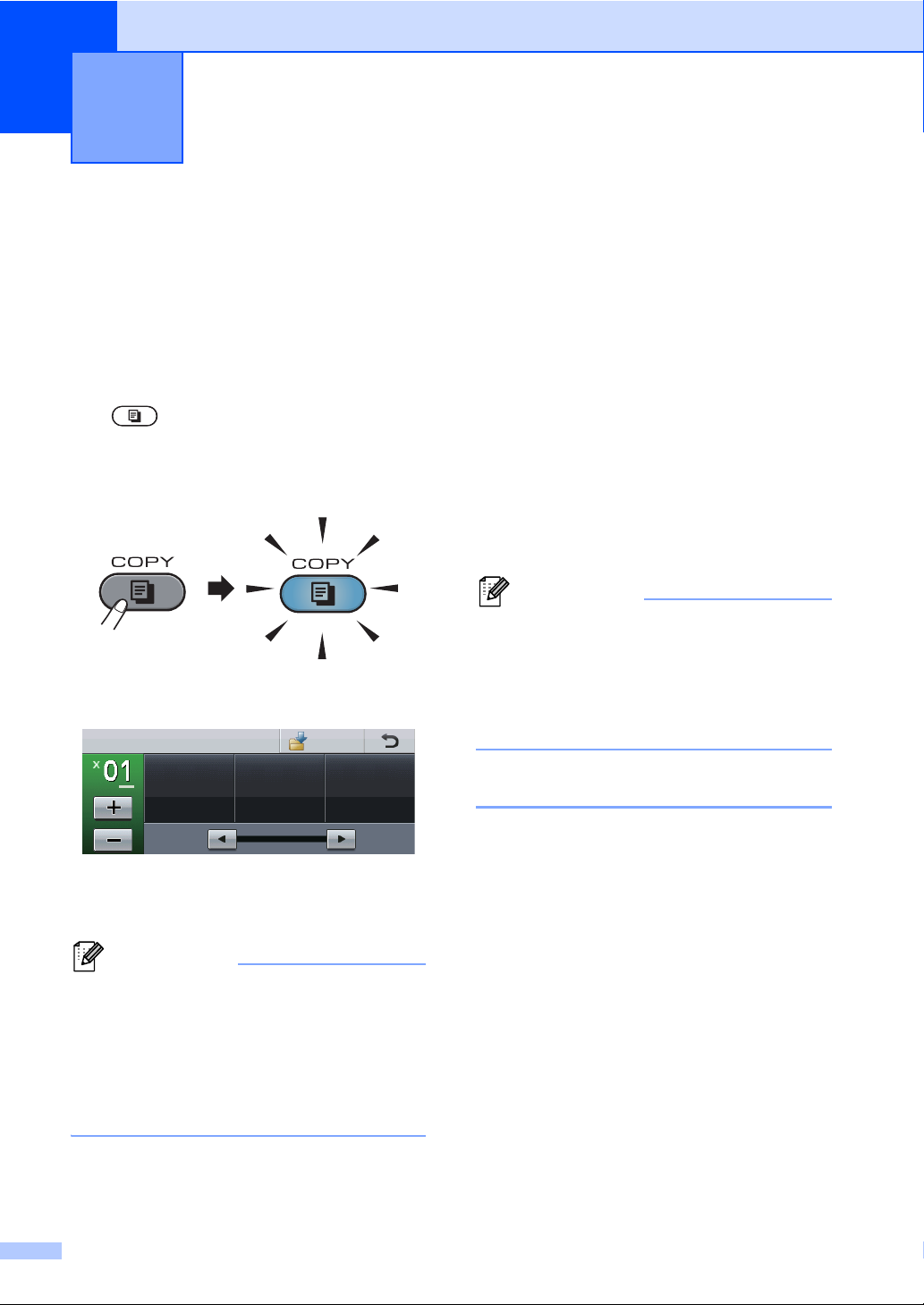
8
Megjegyzés
Megjegyzés
Nagyít/Kics.
Minőség
Kétoldalas
másolás
100% KiAuto
Kedvenc
Másol
Másolatok készítése 8
Másolás 8
A következő lépések az egyszerű másolás
műveletet mutatják be. Az egyes
lehetőségekről részleteket a Kibővített
használati útmutató dokumentumban talál.
a Amikor másolatot szeretne készíteni,
nyomja meg a
(COPY (Másolás)) gombot.
Ekkor az kéken világítani kezd.
Ellenőrizze, hogy a készülék
Másolás üzemmódban legyen.
Az LCD kijelzőn megjelenik a
következő üzenet:
b Végezze el a következők egyikét a
dokumentum betöltéséhez:
Helyezze a dokumentumot a
nyomtatott oldalával felfelé az ADFbe. (Lásd: Az automatikus
dokumentumadagoló (ADF)
használata
című részt a(z) 29. oldalon!.)
A dokumentumot a faxolni kívánt
oldalával lefelé tegye a
szkennerüvegre. (Lásd:
Szkennerüveg használata
című részt a(z) 30. oldalon!.)
c Nyomja meg a Mono Start vagy a
Colour Start (Színes Start) gombot.
Ha az LCD üzenete: Kérem várjon, és
a készülék leáll többszörös másolat
készítése során, kérjük, várjon 30–40
másodpercet, amíg a készülék befejezi a
színregisztrációt és a papírtovábbító
egység tisztítását.
56
Az érintőképernyő + és -
gombjainak megnyomásával adhatja
meg a másolatok kívánt számát.
Az alapértelmezett beállítás a Fax
üzemmód. Módosíthatja, hogy a készülék
mennyi ideig legyen Másolás
üzemmódban az utolsó másolás művelet
után. (Lásd a Üzemmód-időzítő 1.
fejezetében lévő Kibővített használati
útmutató szakaszt.)
Másolás leállítása 8
A másolás leállításához nyomja meg a
Stop/Exit (Stop/Kilépés) gombot.

8
Másolási beállítások 8
Nyomja meg a COPY (Másolás) gombot,
majd nyomja meg a d vagy c gombot a kívánt
beállítás kiválasztásához. A másolási
beállítások módosításáról részletes
információt a Másolási beállítások 7.
fejezetének Kibővített használati útmutató
című részében talál.
A következő másolási beállításokat
módosíthatja:
Minőség
Nagyít/Kics.
Kétoldalas másolás
Tálca:
Világosság
Kontraszt
Gyüjt/rendez
Másolatok készítése
Oldal beáll.
2az1-ben (ID)
Színbeáll. (Telítettség)
Új alapért. beáll.
Gyári visszaáll.
Kedvencek beállítása
Kedvenc
57
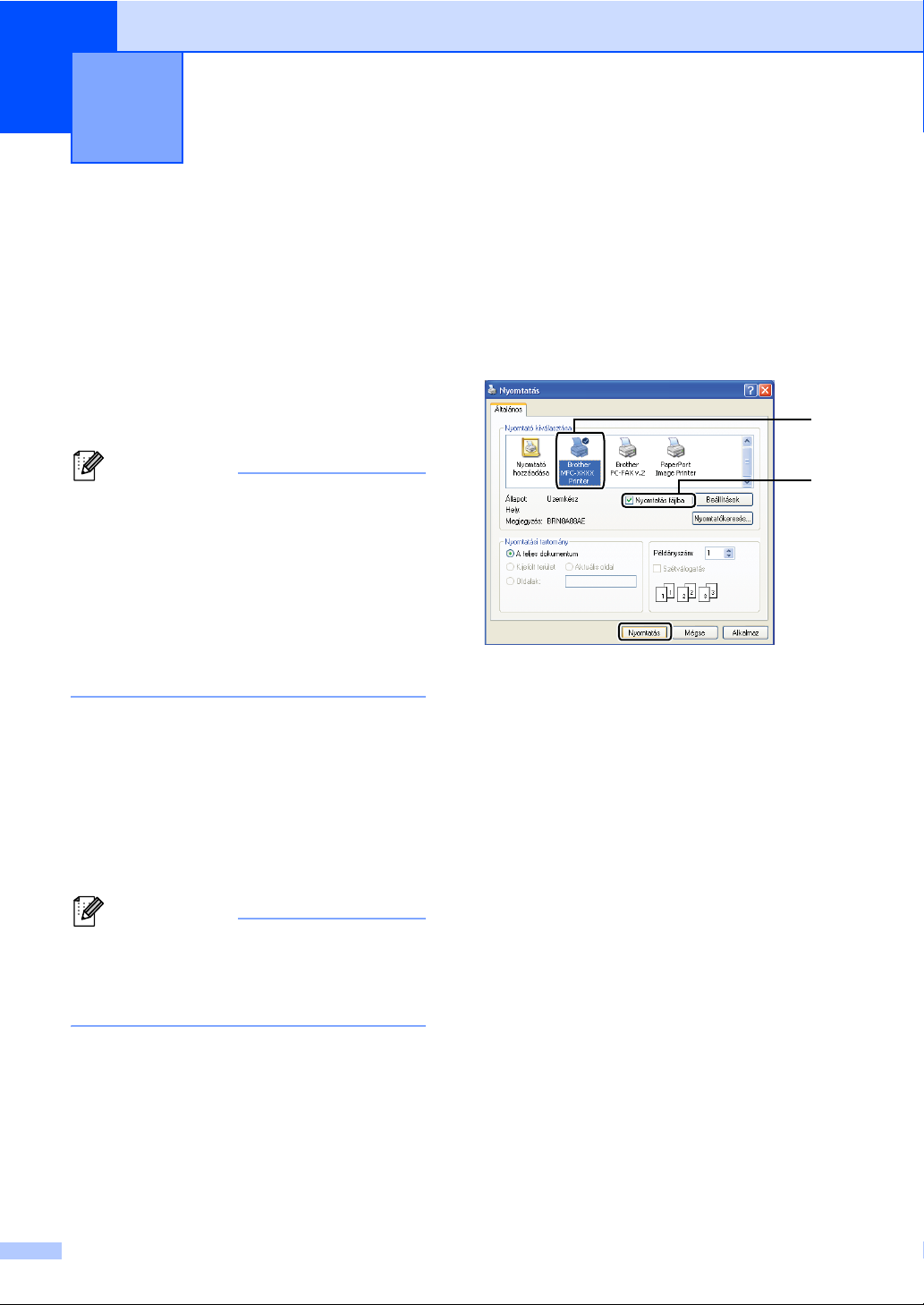
Megjegyzés
Megjegyzés
Adatok nyomtatása USB flash
2
1
9
memóriáról vagy háttértárként
használható digitális
fényképezőgépről
A közvetlen nyomtatás funkcióval nincs
szüksége számítógépre, hogy adatokat
nyomtasson ki. Nyomtathat úgy is, ha az USB
flash memóriát a készülék közvetlen USB
interfészéhez csatlakoztatja. Az USB
háttértárként használható fényképezőgéphez
is csatlakozhat, és közvetlenül nyomtathat.
• Elképzelhető, hogy néhány USB Flash
memória meghajtó nem működik a
készülékkel.
• Ha a fényképezőgép PictBridge
üzemmódban van, nem nyomtathat
adatokat. Tekintse meg a
fényképezőgéppel kapott dokumentációt
a PictBridge módról a háttértár módra
váltáshoz.
PRN vagy PostScript® 3™ fájl létrehozása közvetlen nyomtatáshoz
Az ezen résszel kapcsolatban a
monitoron megjelenő ablakok az adott
alkalmazástól és az operációs rendszertől
függenek.
a Egy alkalmazás menüsorában
kattintson a Fájl menüre, majd a
Nyomtatás menüpontra.
b Válassza a Brother MFC-XXXX
Printer (1) elemet, és jelölje be a
Nyomtatás fájlba jelölőnégyzetet (2).
Kattintson a Nyomtatás gombra.
c Válassza ki a mappát, ahova a fájlt
menteni kívánja, és írjon be egy
fájlnevet, ha ez szükséges.
Ha csak egy fájlnév megadását kéri a
számítógép, akkor is megadhatja a
mentésre használni kívánt mappát,
amikor megadja a könyvtár nevét.
Például:
9
C:\Temp\Fájlnév.prn
Ha a számítógéphez USB Flash
memória vagy digitális fényképezőgép
csatlakozik, akkor közvetlenül oda is
mentheti a fájlt.
9
58

Adatok nyomtatása USB flash memóriáról vagy háttértárként használható digitális fényképezőgépről
9
Megjegyzés
Megjegyzés
1
1
Adatok közvetlen nyomtatása USB flash memóriáról vagy háttértárként használható digitális fényképezőgépről
a Csatlakoztassa az USB flash memóriát
vagy a digitális fényképezőgépet az (1)
közvetlen USB felülethez a készülék
elején.
Nyomja meg (a)
Közvetlen nyomtatás gombot. A
készülék belép a Közvetlen nyomtatás
üzemmódba.
9
•Ellenőrizze, hogy be van-e kapcsolva a
digitális fényképezőgép.
• Ha a készülék biztonságos funkciózár Be
funkciója be van állítva, lehet, hogy nem
éri el a közvetlen nyomtatást. (Az
előforduló hibaüzenetek magyarázatát a
Kibővített használati útmutató 2.
fejezetében lévő Felhasználó váltása
szakaszban találja.)
b Használja a a vagy b gombot a
nyomtatni kívánt mappa nevének és a
fájl nevének kiválasztásához.
Ha kiválasztotta a mappa nevét, a a
vagy a b gombbal válassza ki a annak a
fájlnak a nevét, amit ki fog nyomtatni.
• A digitális fényképezőgépet a PictBridge
módról háttértár üzemmódra kell állítani.
• Ha ki akarja nyomtatni a fájlok indexét,
nyomja meg az Index- nyomtatás
gombot az érintőképernyőn. Az adatok
kinyomtatásához nyomja meg a
Mono Start vagy a
Colour Start (Színes Start) gombot.
• Amikor a készülék Készenléti
üzemmódban van, az LCD nem jelenít
meg információt akkor sem, ha
csatlakoztatja az USB flash memória
meghajtót a közvetlen USB interfészhez.
Nyomja meg az érintőképernyőt vagy
bármelyik gombot a készülék
felébresztéséhez. Nyomja meg az
érintőképernyő Közvetlen nyomtatás
gombját, ekkor az LCD-kijelzőn a
közvetlen nyomtatási menü látható.
c Válassza ki a másolatok kívánt számát
az érintőképernyő + és - gombjainak
megnyomásával.
d Válasszon az alábbi lehetőségek közül:
Nyomja meg (a)
Nyomt. beáll-ok gombot.
Ugorjon a e. lépéshez.
59

9. fejezet
Megjegyzés
FONTOS
Ha az aktuális alapértelmezett
beállításokon nem kíván módosítani,
ugorjon a g lépésre.
e Használja a a vagy a b gombot a
módosítani kívánt opcióbeállítás
megjelenítéséhez.
Nyomja meg az opciót, és módosítsa a
beállítást.
• Hogy elkerülje a készülék károsodását,
NE csatlakoztasson a digitális kamerán és
az USB Flash memória-meghajtón kívül
mást az USB közvetlen interfészhez.
• NE távolítsa el az USB Flash memóriameghajtót vagy digitális fényképezőgépet
az USB közvetlen interfészről, amíg a
nyomtatás be nem fejeződött.
• A következő beállításokat választhatja:
Papírméret
Papír típus
Több oldal
Elrendezés
Kétoldalas
Leválogatás
Tálca:
Nyomt. Minőség
PDF opció
• A fájl típusától függően egyes
beállítások nem jelennek majd meg.
f Válasszon az alábbi lehetőségek közül:
Ha módosítani szeretne más
opcióbeállításokat is, ismételje meg
az e lépést.
Ha nem szeretne megváltoztatni
más opciókat, nyomja meg a
gombot, és folytassa a g lépéssel.
g Az adatok kinyomtatásához nyomja
meg a Mono Start vagy a
Colour Start (Színes Start) gombot.
60

Adatok nyomtatása USB flash memóriáról vagy háttértárként használható digitális fényképezőgépről
9
Megjegyzés
Alapbeállítások módosítása közvetlen nyomtatáshoz 9
Módosíthatja a közvetlen nyomtatás
alapbeállításait.
a Csatlakoztassa az USB flash memóriát
vagy a digitális fényképezőgépet a
közvetlen USB interfészhez a készülék
elején.
b Nyomja meg az LCD-n a
Közvetlen nyomtatás gombot.
c Nyomja meg (a) Alapért. beáll-ok
gombot.
d Nyomja meg a a vagy b gombot a
módosítani kívánt beállítás
megjelenítéséhez.
Nyomja meg a beállítást.
e Nyomja meg a kívánt új opciót. Ismételje
meg a d–e lépéseket a módosítani
kívánt beállításokhoz.
Az összes elérhető opció megjelenítése:
Amikor az LCD-n a d és c gomb jelenik
meg, nyomja meg a d vagy c gombot az
összes elérhető opció megjelenítéséhez.
61

Nyomtatás számítógépről 10
10
Dokumentum nyomtatása
A készülék adatokat tud fogadni a
számítógépről, és azokat ki tudja nyomtatni.
A számítógépről végzett nyomtatáshoz
telepítse a nyomtató-illesztőprogramot.
(Olvassa el a Nyomtatás (Windows
a Nyomtatás és faxolás (Macintosh)
fejezeteket a Szoftver használati útmutató
dokumentumban a nyomtatási beállítások
részleteinek megismeréséhez.)
a Telepítse a Brother nyomtató-
illesztőprogramot a telepítő CD-ROMról. (Lásd: Gyors telepítési útmutató.)
b Az alkalmazásban kattintson a
Nyomtatás parancsra.
c Válassza ki a készülék nevét a
Nyomtatás párbeszédpanelen, és
kattintson a Tulajdonságok gombra.
d Válassza ki a kívánt beállításokat a
Tulajdonságok párbeszédpanelen.
®
), illetve
10
Papírméret
Oldalbeállítás
Másolatok
Médiatípus
Nyomtatási Minőség
Színes / Fekete-fehér
Összetett Oldal
Kétoldalas / Brosúra
Papírforrás
Kattintson a OK gombra.
e Kattintson az OK gombra a nyomtatás
megkezdéséhez.
62

11
Megjegyzés
Szkennelés számítógépre 11
11
Dokumentum szkennelése PDF-fájlként a
®
ControlCenter4 (Windows
(Macintosh felhasználók esetén) Lásd: Szoftver használati útmutató Szkennelés című fejezetét.
A számítógépen megjelenő képernyők a modelltől függően eltérőek lehetnek.
A ControlCenter4 egy szoftver segédprogram, amellyel gyorsan és könnyen elérheti a gyakran
használt alkalmazásokat. A ControlCenter4 szoftver használatával nem szükséges kézzel
elindítani bizonyos alkalmazásokat. Használhatja a számítógépén található ControlCenter4
alkalmazást.
a Helyezze be a dokumentumot. (Lásd: Dokumentumok betöltése
című részt a(z) 29. oldalon!.)
b A ControlCenter4 a Start/Minden program/Brother/XXX-XXXX (ahol az XXX-XXXX a
modell neve)/ControlCenter4 lehetőségre kattintva nyitható meg. Megnyílik a
ControlCenter4 alkalmazás.
) segítségével 11
c Válasszon az Otthoni mód vagy a Haladó felhasználó mód lehetőség közül a
ControlCenter4 használata előtt.
d Ellenőrizze, hogy a Modell legördülő listában a használni kívánt készülék van-e kiválasztva.
63

11. fejezet
1
2
4
5
3
e Állítsa be a mappába történő mentéskor használni kívánt fájltípust. Alapértelmezés szerint a
szkennelt adatok mentése JPEG (*.jpg) formátumban történik.
Kattintson a Nyomógomb-beállítások gombra, majd válassza a Konfiguráció,
Szkennelés és Fájl lehetőséget.
Megjelenik a konfigurációs párbeszédpanel. Módosíthatja az alapértelmezett beállításokat.
1 Válassza a PDF (*.pdf) elemet a Fájl típus legördülő listából.
2 Beírhatja azt a fájlnevet, amelyet a dokumentumhoz használni szeretne.
3 A fájlt mentheti az alapértelmezett mappába, vagy a Tallózás gombra kattintva
kiválaszthatja a kívánt mappát.
4 A szkennelés felbontását a Felbontás legördülő listából választhatja ki.
5 A dokumentumméretet a legördülő listából választhatja ki.
f Kattintson a OK gombra.
64

Szkennelés számítógépre
11
g Kattintson a Fájl gombra.
A készülék megkezdi a dokumentum szkennelését. A szkennelt adatok mentésére
kiválasztott mappa automatikusan megnyílik.
65

11. fejezet
A SCAN (Szkennel) gomb beállításainak módosítása 11
Szkennelés előtt 11
A készülék szkennerként való használatához telepítsen szkenner illesztőprogramot. Ha a
készülék hálózaton működik, konfigurálja azt egy TCP/IP-címmel.
Telepítse a szkenner illesztőprogramjait a telepítő CD-ROM-ról. (Lásd: Gyors telepítési
útmutató.)
Ha a hálózati szkennelés nem működik, konfigurálja a készüléket TCP/IP-címmel. (Lásd a
Hálózati szkennelés beállítása Szoftver használati útmutató szakaszát.)
SCAN (Szkennel) gomb beállításai 11
A készülék SCAN (Szkennel) gombjának beállításait a ControlCenter4 segítségével
módosíthatja.
a A ControlCenter4 a Start/Minden program/Brother/XXX-XXXX (ahol az XXX-XXXX a
modell neve)/ControlCenter4 lehetőségre kattintva nyitható meg. Megnyílik a
ControlCenter4 alkalmazás.
b Ellenőrizze, hogy a Modell legördülő listában a használni kívánt készülék van-e kiválasztva.
c Kattintson a Berendezés beállításai fülre.
d Kattintson a Az eszköz szkennelési beállításai gombra.
66
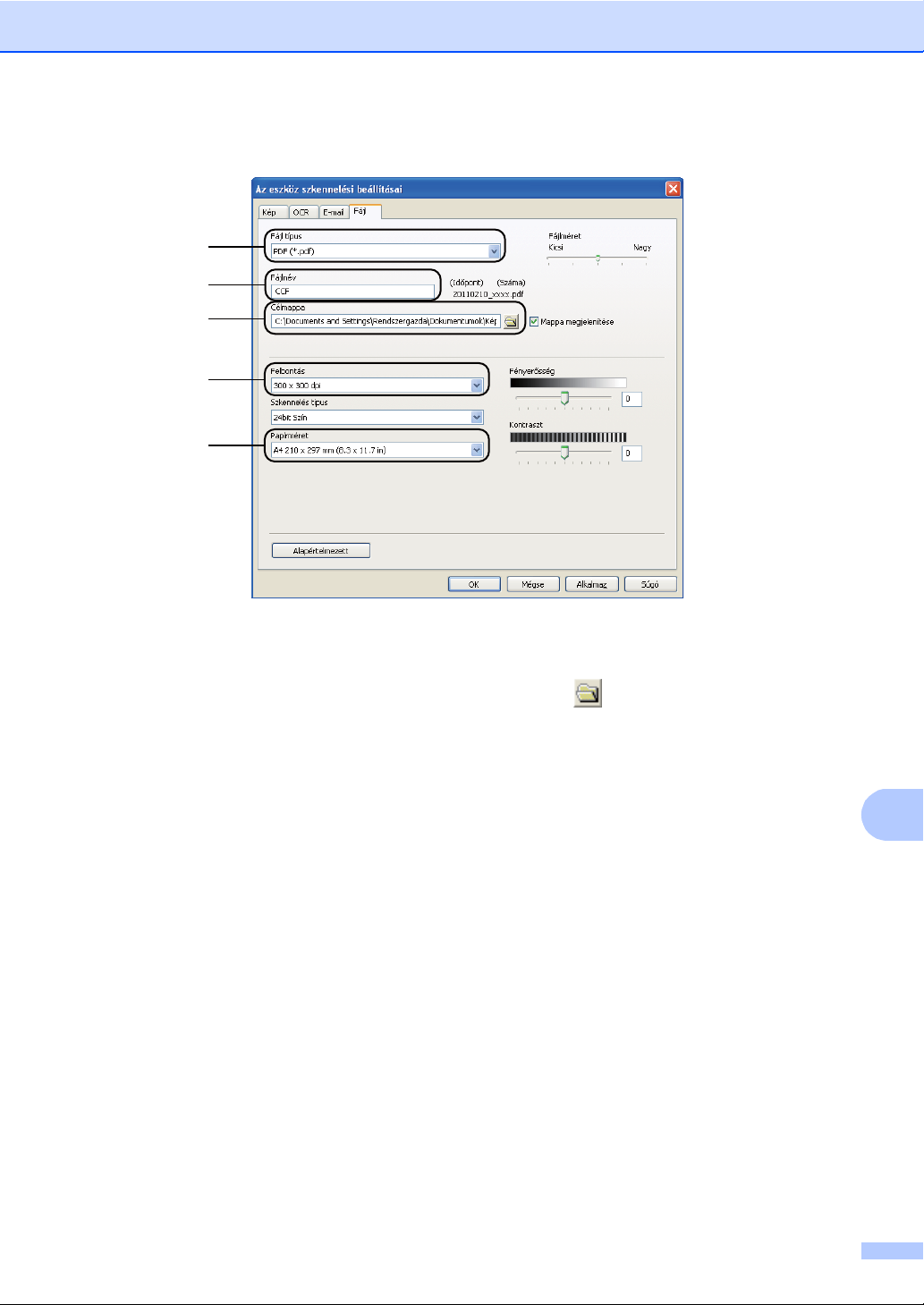
Szkennelés számítógépre
11
1
2
4
5
3
e Kattintson a Fájl fülre. Módosíthatja az alapértelmezett beállításokat.
1 A fájltípust a legördülő listából választhatja ki.
2 Beírhatja azt a fájlnevet, amelyet a dokumentumhoz használni szeretne.
3 A fájlt mentheti az alapértelmezett mappába, vagy a Tallózás gombra kattintva
kiválaszthatja a kívánt mappát.
4 A szkennelés felbontását a Felbontás legördülő listából választhatja ki.
5 A dokumentumméretet a legördülő listából választhatja ki.
f Kattintson a OK gombra.
67

11. fejezet
Megjegyzés
Szkennelés a SCAN (Szkennel) gomb segítségével 11
a Helyezze be a dokumentumot. (Lásd: Dokumentumok betöltése
című részt a(z) 29. oldalon!.)
b Nyomja meg a (SCAN (Szkennel)) gombot.
c Nyomja meg (a) Szkenn.: PC gombot.
d Nyomja meg (a) Fájl gombot.
e (Hálózati használat esetén)
Nyomja meg a a vagy a b gombot a célszámítógép kiválasztásához.
Nyomja meg (a) OK gombot.
Ha az LCD a PIN-kódot kéri, adja meg a célszámítógép 4 számjegyű PIN-kódját a
vezérlőpulton található tárcsázógombok segítségével.
Nyomja meg (a) OK gombot.
f Válasszon az alábbi lehetőségek közül:
Ha módosítani szeretné a kétoldalas beállítást, nyomja meg a
Kétoldalas szkennelés gombot. Ezután nyomja meg a Ki, Kétold szken:Rövid
old. vagy Kétold szken:Hosszú old. gombot.
A szkennelés további beállítások módosítása nélküli elkezdéséhez ugorjon a g lépésre.
g Nyomja meg a Mono Start vagy a Colour Start (Színes Start) gombot.
A készülék megkezdi a dokumentum szkennelését.
Válassza ki a kívánt szkennelési módot.
Szkennelés:
• USB
• Hálózat
• FTP
• E-mailbe (kiszolgáló)
• E-mail
• Kép
• OCR
• Fájl
68

A
Szokásos karbantartás A
A
Fogyóeszközök cseréje A
Az alábbi üzenetek az LCD kijelzőn jelennek meg, ha a nyomtató Készenléti üzemmódban van.
Ezek az üzenetek olyan figyelmeztetések, melyek az egyes fogyóeszközök cseréjére szólítják fel
a használót még azelőtt, hogy a kérdéses fogyóeszközök elérnék élettartamuk végét. A
kellemetlenségek elkerülése érdekében javasolt tartalék fogyóeszközök beszerzése, még mielőtt
a készülék abbahagyná a nyomtatást.
Festékkazetta Dobegység
Lásd: Festékkazetta cseréje
című részt a(z) 73. oldalon!.
Modellnév: TN-320BK, TN-325BK, TN-328BK,
TN-320C, TN-325C, TN-328C, TN-320M, TN-325M,
TN-328M, TN-320Y, TN-325Y, TN-328Y,
Lásd: Dobegység cseréje
című részt a(z) 79. oldalon!.
Modellnév: DR-320CL
Szíjegység Hulladékfesték-kazetta
Lásd: A papírtovábbító egység cseréje
című részt a(z) 87. oldalon!.
Modellnév: BU-300CL
Lásd: A használtfesték-kazetta cseréje
című részt a(z) 92. oldalon!.
Modellnév: WT-300CL
69

LCD üzenetek Cserélendő
fogyóeszközök
Kevés festék
Készítsen elő
egy új
festékkazettát
Festékkazetta
X = Fekete, Cián,
Bíbor, Sárga
.X
Körülbelüli
élettartam
<Fekete>
2 500 oldal
4 000 oldal
6 000 oldal
Hogyan kell a
cserét elvégezni
Lásd: 73 oldal.
123
124
125
<Cián, Bíbor,
Sárga>
123
124
125
1
Lásd: 92 oldal. WT-300CL
Cserélje ki az
alkatrészeket
Hulladékfestékkazetta
1 500 oldal
3 500 oldal
6 000 oldal
50 000 oldal
H.fest.-t.
vége
1
A4 vagy Levél méretű, egyoldalas lapok.
2
A patronok hozzávetőleges teljesítményét az ISO/IEC 19798 alapján határoztuk meg.
3
Szabványos festékkazetta
4
Nagy kapacitású festékkazetta
5
Szuper nagy kapacitású festékkazetta
Modell neve
TN-320BK
TN-325BK
TN-328BK
TN-320C
TN-325C
TN-328C
TN-320M
TN-325M
TN-328M
TN-320Y
TN-325Y
TN-328Y
3
,
4
,
5
,
3
,
4
,
5
,
3
,
4
,
5
3
,
4
,
5
,
70

Szokásos karbantartás
A
Rendszeresen tisztítania kell a készüléket, és cserélnie kell a fogyóeszközöket, amikor a
következő üzenetek jelennek meg az LCD kijelzőn.
LCD üzenetek Cserélendő
fogyóeszközök
Cserélje ki a
tonerkazettátX
Festékkazetta
X = Fekete, Cián,
Bíbor, Sárga
Cserélje ki az
Dobegység
alkatrészeket
Hengeregység
Dob leállása
Cserélje ki az
Szíjegység
alkatrészeket
Papírtov.
egys.
A HF tartály
cseréje
Cserélje ki az
Hulladékfestékkazetta
Beégetőmű
alkatrészeket
Fixálóegység
Cserélje ki az
Lézeres egység
alkatrészeket
Lézeregység
Cserélje ki az
alkatrészeket
1. papíradagoló
készlet
PF készlet 1
Cserélje ki az
alkatrészeket
2. papíradagoló
készlet
PF készlet 2
Cserélje ki az
alkatrészeket
PF kész.
Többfunkciós
papíradagoló
egység
többc.
Körülbelüli
élettartam
<Fekete>
2 500 oldal
4 000 oldal
6 000 oldal
125
126
127
<Cián, Bíbor,
Sárga>
1 500 oldal
3 500 oldal
6 000 oldal
125
126
127
25 000 oldal
50 000 oldal
50 000 oldal
100 000 oldal
100 000 oldal
100 000 oldal
100 000 oldal
50 000 oldal
134
1
1
1
1
1
1
1
Hogyan kell a
Modell neve
cserét elvégezni
Lásd: 73 oldal.
TN-320BK
TN-325BK
TN-328BK
TN-320C
TN-325C
TN-328C
TN-320M
TN-325M
TN-328M
TN-320Y
TN-325Y
TN-328Y
5
,
6
,
7
,
5
,
6
,
7
,
5
,
6
,
7
,
5
,
6
,
7
Lásd: 80 oldal. DR-320CL
Lásd: 87 oldal. BU-300CL
Lásd: 92 oldal. WT-300CL
Csere égetőegységért hívja Brother
viszonteladóját.
Csere lézeres egységért hívja Brother
viszonteladóját.
Csere 1. papíradagoló készletért hívja
Brother viszonteladóját.
Csere 2. papíradagoló készletért hívja
Brother viszonteladóját.
Csere többfunkciós papíradagoló
készletért hívja Brother viszonteladóját.
71

1
Megjegyzés
A4 vagy Levél méretű, egyoldalas lapok.
2
A patronok hozzávetőleges teljesítményét az ISO/IEC 19798 alapján határoztuk meg.
3
1 oldal feladatonként.
4
A dob élettartama becsült érték, és a használat típusától függően változhat.
5
Szabványos festékkazetta
6
Nagy kapacitású festékkazetta
7
Szuper nagy kapacitású festékkazetta
• A http://www.brother.com/original/index.html címen talál útmutatást a használt fogyóeszközök
Brother gyűjtőprogramba való eljuttatásáról. Ha úgy dönt, hogy nem juttatja vissza a gyártónak
a használt fogyóeszközöket, akkor azokat a helyi környezetvédelmi szabályoknak
megfelelően selejtezze, elkülönítve a háztartási szeméttől. Ha bármilyen kérdése van, hívja a
helyi hulladékkezeléssel foglalkozó hivatalt. (Lásd a 2002/96/EK EU-irányelv és EN50419
Biztonsági előírások és jogi nyilatkozatok füzete szakaszát.)
• Javasoljuk, hogy a használt fogyóeszközöket papírra helyezze arra az esetre, ha a bennük
levő anyag véletlen kiborulna, kiszóródna.
• Ha nem az ajánlottal azonos papírtípust használ, a készülék és a fogyóeszközök élettartama
csökkenhet.
• A festékkazetták várható élettartama az ISO/IEC 19798 előírásai alapján lett meghatározva. A
csere gyakoriságát nagyban befolyásolja a nyomtatott oldalak összetettsége, a fedési
százalék és a használt média típusa.
72

Szokásos karbantartás
A
Megjegyzés
Festékkazetta cseréje A
Modellnév: A festékkazetták modellnevét
lásd: Fogyóeszközök cseréje
című részt a(z) 69. oldalon!.
A szabványos festékkazetták körülbelül
2 500 oldalt (fekete), illetve körülbelül 1 500
oldalt (cián, bíbor, sárga) képesek
nyomtatni
festékkazetták körülbelül 4 000 oldalt
(fekete), illetve körülbelül 3 500 oldalt (cián,
bíbor, sárga) képesek nyomtatni
nagy kapacitású festékkazetták körülbelül
6 000 oldalt (fekete, cián, bíbor, sárga)
képesek nyomtatni
dokumentumok típusától függ. Ha a festék
kezd kifogyni, akkor az LCD kijelzőn a
Kevés festék felirat jelenik meg.
A készülékkel szállított festékkazetták induló
kazetták.
1
A patronok hozzávetőleges teljesítményét az
ISO/IEC 19798 alapján határoztuk meg.
1
. A nagy kapacitású
1
. Az aktuális oldalszám a
1
. A szuper
A festék kifogyóban A
Ha az LCD kijelzőn a Kevés festék
Készítsen elő egy új
festékkazettát.X üzenet látható,
vásároljon új festékkazettát, és helyezze azt
készülékbe, mielőtt a
Cserélje ki a tonerkazettát üzenet
megjelenne. Az LCD megjeleníti azt a színt,
amelyik hamarosan kifogy a készülékből
(cián, bíbor, sárga vagy fekete).
Festékkazetta cseréje A
Amikor az LCD-n a
Cserélje ki a tonerkazettát szöveg
látható, a készülék leállítja a nyomtatást,
amíg kicseréli a festékkazettát. Az LCD
üzenet tartalma mutatja, hogy melyik színt
kell cserélni.
Egy új vagy nem használt, eredeti Brother
festékkazetta behelyezésével kilép a
Cseréljen festékkazettát módból.
• Érdemes már akkor készenlétbe helyezni
egy új festékkazettát, amikor megjelenik a
kijelzőn a Kevés festék figyelmeztető
üzenet.
•A jó minőségű nyomtatás érdekében
eredeti Brother festékkazettát használjon.
Ha festékkazettát kíván vásárolni, akkor
forduljon Brother viszonteladójához.
• Érdemes a festékkazetta cseréjekor
megtisztítani a készüléket. Lásd: A
készülék tisztítása és ellenőrzése
című részt a(z) 99. oldalon!.
• Ha módosítja a nyomtatási fényerősséget
a világosabb vagy sötétebb nyomatok
biztosítása érdekében, akkor az
elhasznált festékmennyiség is változni
fog.
• A festékkazettát csak közvetlenül a
behelyezés előtt csomagolja ki.
73

A festékkazetták cseréje A
a Győződjön meg arról, hogy a készülék
be van kapcsolva.
b Nyomja meg az előlap nyitógombját és
nyissa le az előlapot.
c Fogja meg a dobegység zöld
fogantyúját. Húzza ki ütközésig a
dobegységet.
74

A
d Fogja meg a festékkazetta fogantyúját,
FIGYELEM
FONTOS
Megjegyzés
és nyomja meg kissé a készülék
irányába a kioldáshoz. Ezután húzza ki
azt a dobegységből. Ismételje ezt meg
minden festékkazetta esetén.
Szokásos karbantartás
• Javasoljuk, hogy a dobegységet és/vagy
festékkazettát tiszta, sima, vízszintes,
stabil felületre tegye, és alá eldobható
papírt helyezzen arra az esetre, ha a
festék véletlenül kiborulna, kiszóródna.
• Óvatosan bánjon a festékkazettával. Ha a
keze vagy a ruhája festékporral
szennyeződött, azonnal törölje le vagy
mossa le hideg vízzel.
• A nyomtatási problémák elkerülése
érdekében NE érintse meg a készülék
mellékelt ábrán jelzett részeit.
A festékkazettákat NE dobja tűzbe.
Felrobbanhat, és sérülést okozhat.
NE használjon alkoholt/ammóniát, és
gyúlékony anyagot tartalmazó folyadékot
vagy sprayt a készülék belsejének vagy
külső részének tisztításához. Ez tüzet vagy
áramütést okozhat.
A készülék tisztításáról további
információért lásd a A termék biztonságos
használata fejezetet a Biztonsági előírások
és jogi nyilatkozatok füzete
dokumentumban.
Ügyeljen rá, hogy a kazettában levő
festéket ne lélegezze be.
• Gondosan zárja le a kazettát egy
megfelelő zacskóban, hogy ne folyjon ki
belőle a festék.
• A http://www.brother.com/original/
index.html címen talál útmutatást a
használt fogyóeszközök Brother
gyűjtőprogramba való eljuttatásáról. Ha
úgy dönt, hogy nem juttatja vissza a
gyártónak a használt fogyóeszközöket,
akkor azokat a helyi környezetvédelmi
szabályoknak megfelelően selejtezze,
elkülönítve a háztartási szeméttől. Ha
bármilyen kérdése van, hívja a helyi
hulladékkezeléssel foglalkozó hivatalt.
(Lásd a 2002/96/EK EU-irányelv és
EN50419 dokumentum Biztonsági
előírások és jogi nyilatkozatok füzete című
szakaszát)
75

e A koronaszál fedelének (1) reteszeit
Megjegyzés
1
1
benyomva oldja ki azokat, majd nyissa
fel a fedelet.
f Tisztítsa meg a koronaszálakat a
dobegységben úgy, hogy a zöld füleket
néhányszor finoman balról jobbra, majd
jobbról balra csúsztatja.
76
A zöld „pántot” helyezze vissza kiindulási
helyzetbe (a) (1). Ha nem teszi, a
nyomtatott oldalakon függőleges csíkok
jelenhetnek meg.

A
g Zárja le a koronaszál fedelét.
FONTOS
h Ismételje meg a e és a g lépést a
további három koronaszál
megtisztításához.
i Csomagolja ki az új kazettát.
Néhányszor finoman rázza meg
oldalirányban, hogy a festékpor
egyenletesen oszoljon el a kazettában.
Szokásos karbantartás
• A festékkazettát közvetlenül a behelyezés
előtt csomagolja ki.Ha sokáig hagyja
kibontva a kazettát, akkor csökken annak
élettartama.
• Ha a kicsomagolt dobegység közvetlen
napfényre vagy fényre kerül, az egység
károsodhat.
• A Brother készülékeket adott műszaki
paramétereket teljesítő festékek
használatára tervezték, és az eredeti
Brother festékkazettákkal nyújtanak
optimális teljesítményt. A Brother nem
tudja garantálni a festék vagy a kazetta
optimális teljesítményét, ha más márkájú
festéket vagy festékkazettát használ.
Ezért a Brother azt javasolja, hogy
kizárólag Brother márkájú festékkazettát
helyezzen a nyomtatóba, és ne töltse fel a
kazettát másfajta festékkel. A jótállás nem
vonatkozik a dobegység vagy egyéb
alkatrészek olyan károsodásának
javítására, amely azért keletkezett, mert
az Ön által használt, nem eredeti Brother
márkájú festékkazetták nem illenek az Ön
készülékébe, vagy mert a festék nem
alkalmas a készülékben való használatra.
j Távolítsa el a védőburkolatot.
77

FONTOS
Helyezze a festékkazettát a dobegységbe
C
M
Y
K
közvetlenül azután, hogy eltávolította a
kazetta védőburkolatát. A nyomtatás
minőségével kapcsolatos problémák
elkerülése érdekében NE érintse meg a
készülék mellékelt ábrán jelzett részeit.
k A festékkazettát fogantyújánál fogva
csúsztassa be a dobegységbe, majd
húzza kissé maga felé, amíg hallhatóan
a helyére nem kattan. Győződjön meg
róla, hogy a festékkazetta színét a
dobegység azonos színű címkéjéhez
illeszti. Ismételje ezt meg minden
festékkazetta esetén.
78
C – Cián M – Bíbor
Y – Sárga K – Fekete

Szokásos karbantartás
A
Megjegyzés
FONTOS
l Tolja be ütközésig a dobegységet.
Dobegység cseréje A
Modellnév: DR-320CL
Egy új dobegység körülbelül 25 000 A4 vagy
Letter méretű egyoldalas lapot képes
nyomtatni.
Az optimális teljesítmény elérése
érdekében csak eredeti Brother
dobegységeket és eredeti Brother
festékkazettákat használjon. Harmadik
féltől származó dobegységek vagy
festékkazetták használata csökkentheti a
nyomtatási minőséget és a készülék
élettartamát is. A garancia nem érvényes
az olyan problémákra, melyek harmadik
féltől származó dobegységek vagy
festékkazetták használatából fakadnak.
m Zárja le a készülék előlapját.
Festékkazetta cseréje után NE kapcsolja
ki a készülék hálózati kapcsolóját és ne
nyissa ki az előlapot, amíg az LCD
kijelzőn a Kérem várjon üzenet látható,
és a készülék vissza nem áll Üzemkész
módra.
79

Dobhiba A
FONTOS
A koronaszálak koszosak lettek. Tisztítsa
meg az elsődleges koronaszálakat a
dobegységben. (Lásd: A koronaszálak
tisztítása című részt a(z) 105. oldalon!.)
Ha megtisztította a koronaszálakat, és nem
tűnt el a Dob hiba üzenet, akkor a
dobegység élettartama hamarosan lejár.
Cserélje újra a dobegységet.
Alkatrészek kicserélése Dob A
A dobegység túllépett a névleges
élettartamán. Cserélje ki a dobegységet egy
újra. Ajánlott eredeti Brother dobegységet
behelyezni.
Csere után állítsa vissza a dob számlálóját az
új dobegységgel kapott utasításokat követve.
Dob leállítása A
Nem tudjuk garantálni a nyomtatás
minőségét. Cserélje ki a dobegységet egy
újra. Ajánlott eredeti Brother dobegységet
behelyezni.
A fényérzékeny henger egység cseréje A
• A dobegység cseréjekor óvatosan kezelje
azt, mert festék lehet benne. Ha a keze
vagy a ruhája festékporral szennyeződött,
azonnal törölje le vagy mossa le hideg
vízzel.
• Minden alkalommal amikor dobegységet
cserél, tisztítsa meg a készülék belsejét is.
(Lásd: A készülék tisztítása és
ellenőrzése című részt a(z) 99. oldalon!.)
a Győződjön meg arról, hogy a készülék
be van kapcsolva.
Csere után állítsa vissza a dob számlálóját az
új dobegységgel kapott utasításokat követve.
80

Szokásos karbantartás
A
b Nyomja meg az előlap nyitógombját és
nyissa le az előlapot.
c Fogja meg a dobegység zöld
fogantyúját. Húzza ki ütközésig a
dobegységet.
81

d Fordítsa el a készülék bal oldalán a zöld
FONTOS
1
rögzítőkart (1) a kioldott pozícióba az
óramutató járásával ellentétes irányba.
A dobegység zöld fogantyúit tartva
emelje meg a dobegység elejét, és
távolítsa el az egységet a készülékből.
• Javasoljuk, hogy a dobegységet és/vagy
festékkazettát tiszta, sima felületre tegye,
és alá eldobható papírt helyezzen arra az
esetre, ha a festék véletlenül kiborulna,
kiszóródna.
• A statikus elektromosság okozta károk
elkerülése érdekében NE érjen az alábbi
ábrán látható elektródákhoz.
82
• Szállításkor a dobegység zöld fogantyúit
fogja. NE tartsa a dobegység oldalait.

A
e Fogja meg a festékkazetta fogantyúját,
FIGYELEM
FONTOS
és nyomja meg kissé a kioldáshoz.
Ezután húzza ki azt a dobegységből.
Ismételje ezt meg minden festékkazetta
esetén.
A festékkazettákat NE dobja tűzbe.
Felrobbanhat, és sérülést okozhat.
NE használjon alkoholt/ammóniát, és
gyúlékony anyagot tartalmazó folyadékot
vagy sprayt a készülék belsejének vagy
külső részének tisztításához. Ez tüzet vagy
áramütést okozhat.
Szokásos karbantartás
• Óvatosan bánjon a festékkazettával. Ha a
keze vagy a ruhája festékporral
szennyeződött, azonnal törölje le vagy
mossa le hideg vízzel.
• Javasoljuk, hogy a dobegységet és/vagy
festékkazettát tiszta, sima felületre tegye,
és alá eldobható papírt helyezzen arra az
esetre, ha a festék véletlenül kiborulna,
kiszóródna.
• A nyomtatási problémák elkerülése
érdekében NE érintse meg a készülék
mellékelt ábrán jelzett részeit.
A készülék tisztításáról további
információért lásd a A termék biztonságos
használata fejezetet a Biztonsági előírások
és jogi nyilatkozatok füzete
dokumentumban.
Ügyeljen rá, hogy a kazettában levő
festéket ne lélegezze be.
83

Megjegyzés
• Gondosan zárja le a dobegységet egy
FONTOS
tasakba, hogy ne folyjon ki belőle a
festékanyag.
• A http://www.brother.com/original/
index.html címen talál útmutatást a
használt fogyóeszközök Brother
gyűjtőprogramba való eljuttatásáról. Ha
úgy dönt, hogy nem juttatja vissza a
gyártónak a használt fogyóeszközöket,
akkor azokat a helyi környezetvédelmi
szabályoknak megfelelően selejtezze,
elkülönítve a háztartási szeméttől. Ha
bármilyen kérdése van, hívja a helyi
hulladékkezeléssel foglalkozó hivatalt.
(Lásd a 2002/96/EK EU-irányelv és
EN50419 dokumentum Biztonsági
előírások és jogi nyilatkozatok füzete című
szakaszát)
f Csomagolja ki a dobegységet, és
távolítsa el a védőborítást.
• A nyomtatási problémák elkerülése
érdekében NE érintse meg a készülék
mellékelt ábrán jelzett részeit.
84

Szokásos karbantartás
A
C
M
Y
K
1
1
2
• A dobegységet közvetlenül a behelyezés
előtt csomagolja ki. A közvetlen napfény
vagy a szobai világítás károsíthatja a
dobegységet.
g A festékkazettát fogantyújánál fogva
csúsztassa be az új dobegységbe, majd
húzza kissé maga felé, amíg hallhatóan
a helyére nem kattan. Győződjön meg
róla, hogy a festékkazetta színét a
dobegység azonos színű címkéjéhez
illeszti. Ismételje ezt meg minden
festékkazetta esetén.
h Győződjön meg róla, hogy a zöld rögzítő
kar (1) kioldott pozícióban van, ahogy az
az ábrán látható.
i A készülék mindkét oldalán illessze a
dobegység vezetőjének végeit (2) a c
jelekhez (1), majd óvatosan csúsztassa
a dobegységet a készülékbe, amíg a
zöld rögzítő karnál meg nem áll.
C – Cián M – Bíbor
Y – Sárga K – Fekete
85

j Fordítsa el a zöld rögzítő kart (1) zárolt
1
pozícióba az óramutató járásával
megegyező irányba.
A dob számlálójának nullázása A
Ha kicseréli a dobegységet egy újra, vissza
kell állítania a dob számlálóját a következő
lépések elvégzésével:
a Nyomja meg (a) MENÜ gombot.
b Nyomja meg a a vagy a b gombot a(z)
Gép információ megjelenítéséhez.
Nyomja meg (a) Gép információ
gombot.
c Nyomja meg (a)
Menü visszaállítása gombot.
k Tolja be ütközésig a dobegységet.
d Nyomja meg (a) Dobegység gombot.
e A készüléken a
Dob visszaállítása? üzenet
jelenik meg.
f Nyomja meg a Igen gombot, majd
nyomja meg a
Stop/Exit (Stop/Kilépés) gombot.
l Zárja le a készülék előlapját.
86

Szokásos karbantartás
A
FONTOS
A papírtovábbító egység cseréje A
Modellnév: BU-300CL
Egy új papírtovábbító egység kb. 50 000 A4
vagy Levél méretű egyoldalas lap
nyomtatására használható.
Alkatrészek kicserélése Papírtovábbító egység A
Ha a Cserélje ki az alkatrészeket
Papírtov. egys. üzenet jelenik meg az
LCD-n, akkor ki kell cserélnie a
papírtovábbító egységet:
• NE érintse meg a szíjegység felületét. Ha
megérinti, leromolhat a nyomtatás
minősége.
• A szíjegységgel történő helytelen
bánásmód által okozott sérülések
semmissé tehetik a jótállást.
b Nyomja meg az előlap nyitógombját és
nyissa le az előlapot.
a Győződjön meg arról, hogy a készülék
be van kapcsolva.
87

c Fogja meg a dobegység zöld
1
fogantyúját. Húzza ki ütközésig a
dobegységet.
d Fordítsa el a készülék bal oldalán a zöld
rögzítőkart (1) a kioldott pozícióba az
óramutató járásával ellentétes irányba.
A dobegység zöld fogantyúit tartva
emelje meg a dobegység elejét, és
távolítsa el az egységet a készülékből.
88

A
FONTOS
• Javasoljuk, hogy a dobegységet és/vagy
festékkazettát tiszta, sima felületre tegye,
és alá eldobható papírt helyezzen arra az
esetre, ha a festék véletlenül kiborulna,
kiszóródna.
• A statikus elektromosság okozta károk
elkerülése érdekében NE érjen az alábbi
ábrán látható elektródákhoz.
Szokásos karbantartás
• A nyomtatási problémák elkerülése
érdekében NE érintse meg a készülék
mellékelt ábrán jelzett részeit.
• Szállításkor a dobegység zöld fogantyúit
fogja. NE tartsa a dobegység oldalait.
89

e Mindkét kezével fogja meg a
FONTOS
papírtovábbító egység zöld fogantyúját,
emelje meg a papírtovábbító egységet,
majd húzza ki azt.
A nyomtatási problémák elkerülése
érdekében NE érintse meg a készülék
mellékelt ábrán jelzett részeit.
g Helyezze az új papírtovábbító egységet
a készülékbe. Győződjön meg róla,
hogy a papírtovábbító egység
egyenesen áll, és szilárdan illeszkedik a
helyére.
f Csomagolja ki az új papírtovábbító
egységet.
90

Szokásos karbantartás
A
1
1
2
1
h Győződjön meg róla, hogy a zöld rögzítő
kar (1) kioldott pozícióban van, ahogy az
az ábrán látható.
i A készülék mindkét oldalán illessze a
dobegység vezetőjének végeit (2) a c
jelekhez (1), majd óvatosan csúsztassa
a dobegységet a készülékbe, amíg a
zöld rögzítő karnál meg nem áll.
j Fordítsa el a zöld rögzítő kart (1) zárolt
pozícióba az óramutató járásával
megegyező irányba.
k Tolja be ütközésig a dobegységet.
l Zárja le a készülék előlapját.
91

A papírtovábbító egység
FIGYELEM
FONTOS
számlálójának visszaállítása A
Ha kicseréli a papírtovábbító egységet egy
újra, vissza kell állítania a papírtovábbító
egység számlálóját a következő lépések
elvégzésével:
a Nyomja meg (a) MENÜ gombot.
A használtfesték-kazetta cseréje A
Modellnév: WT-300CL
Egy új használtfesték-kazetta kb. 50 000 A4
vagy Levél méretű egyoldalas lap
nyomtatására használható.
b Nyomja meg a a vagy a b gombot a(z)
Gép információ megjelenítéséhez.
Nyomja meg (a) Gép információ
gombot.
c Nyomja meg (a)
Menü visszaállítása gombot.
d Nyomja meg (a)
Papírtovábbító egység gombot.
e A készüléken a Papírtovábbító
egység visszaállítása? üzenet
jelenik meg.
f Nyomja meg a Igen gombot, majd
nyomja meg a
Stop/Exit (Stop/Kilépés) gombot.
Alkatrészek kicserélése Használtfesték-kazetta rövidesen elhasználódik A
Ha az LCD-n a Cserélje ki az
alkatrészeket H.fest.-t. vége
üzenet olvasható, akkor a használtfestékkazetta az élettartama végéhez közelít.
Vásároljon új használtfesték-kazetta, és
telepítse azt készülékbe, mielőtt a A HF
tartály cseréje üzenet megjelenik.
Cserélje ki a használtfesték-kazettát A
Ha a A HF tartály cseréje üzenet
jelenik meg az LCD-n, akkor ki kell cserélnie
a használt festékkazettát:
NE dobja tűzbe a hulladékfesték-kazettát.
Felrobbanhat.
Ügyeljen rá, hogy a kazettában levő festék
ne boruljon ki. NE lélegezze be, ügyeljen
rá, NEHOGY a szemébe jusson.
92
NE használja többször a hulladékfestékkazettát.
a Győződjön meg arról, hogy a készülék
be van kapcsolva.
